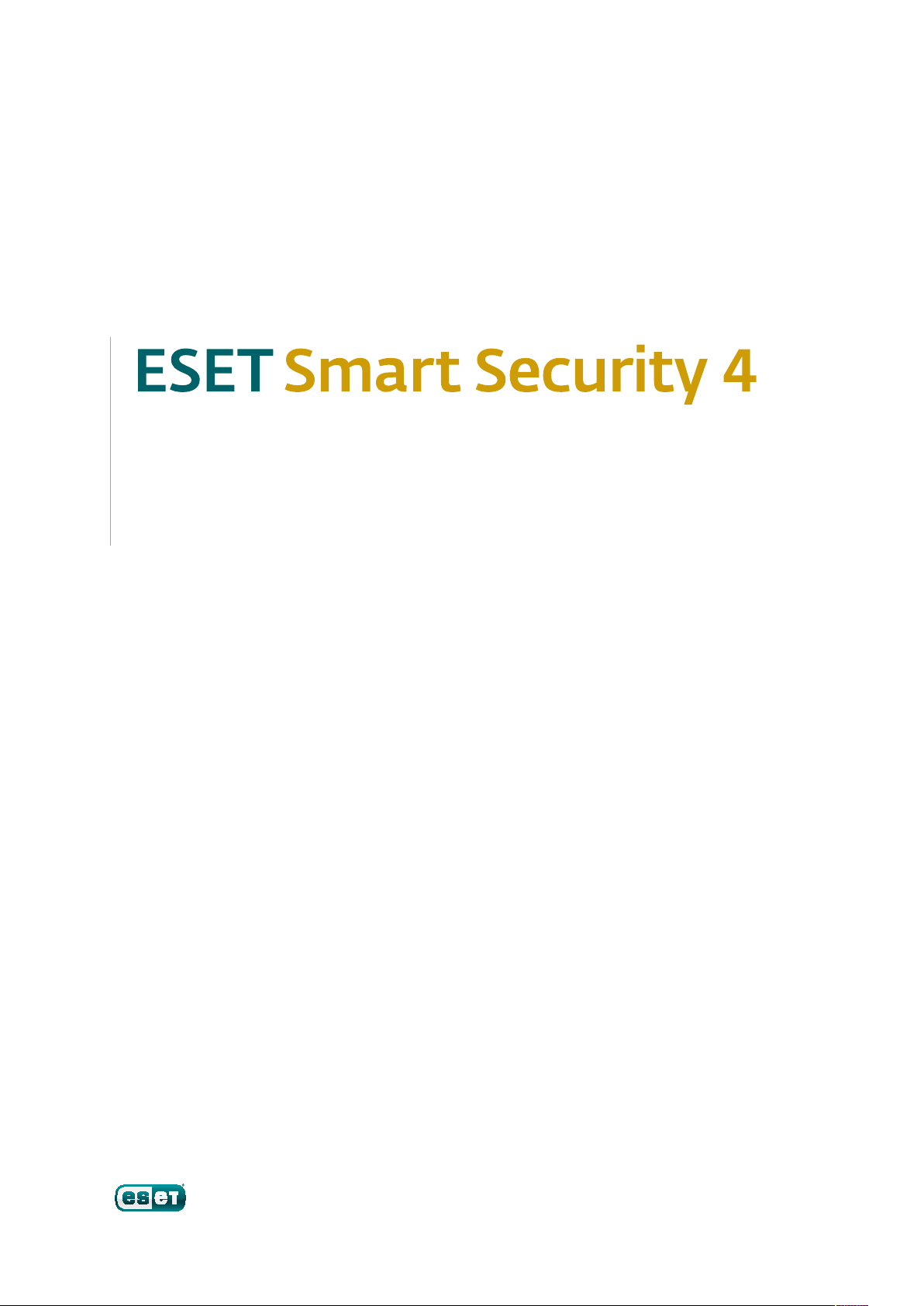
Kullanım Kılavuzu
(ürün sürümü 4.2 veya daha üstüne yöneliktir)
Microsoft® Windows® 7 / Vista / XP / 2000 / 2003 / 2008
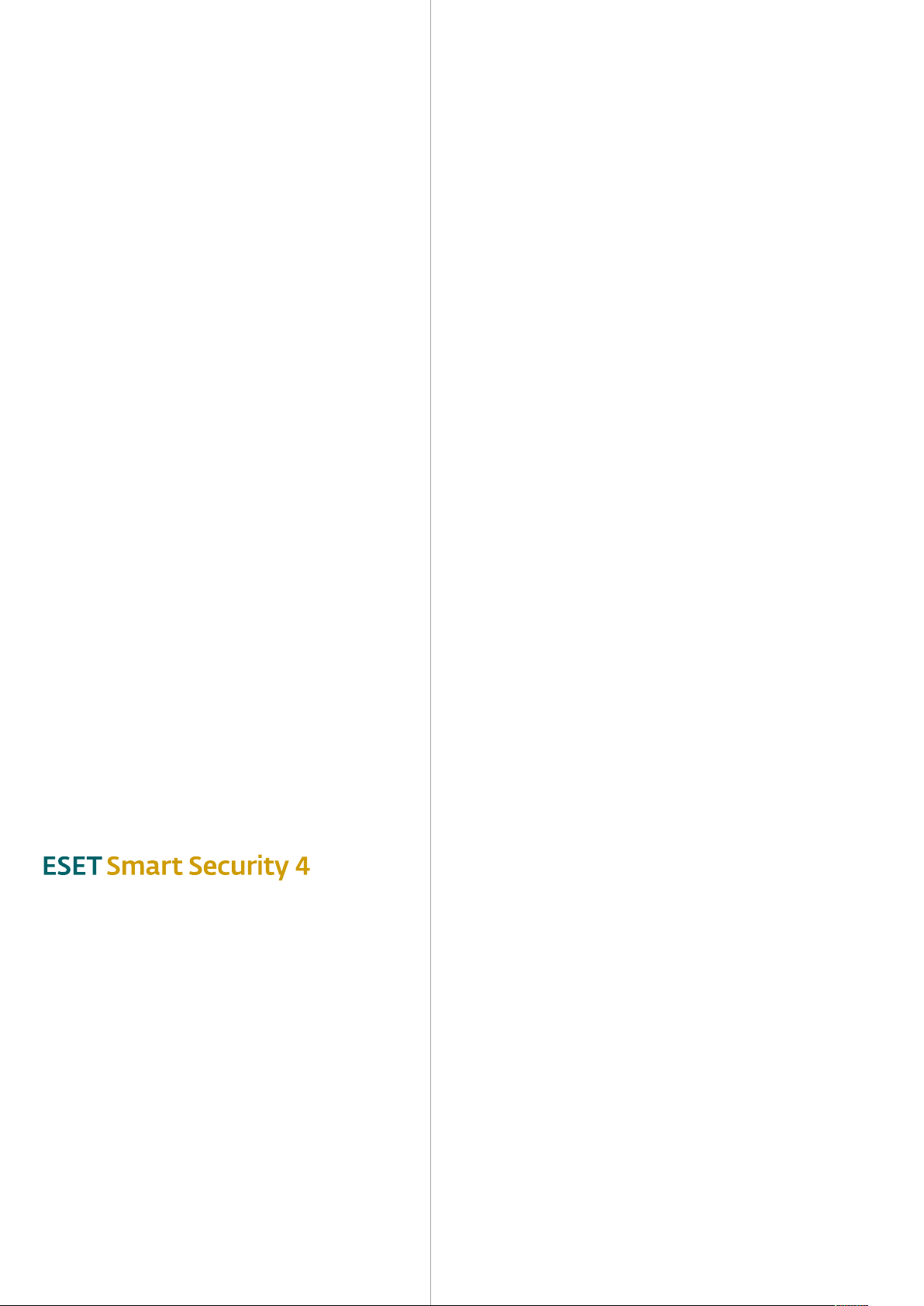
Telif hakkı © 2010, ESET, spol. s r. o.
ESET Smart Security 4 yazılımı ESET, spol. s r.o. tarafından
geliştirilmiştir.
Daha fazla bilgi için www.eset.com sitesini ziyaret edin.
Tüm hakları saklıdır. Bu belgenin hiçbir bölümü
yazarından yazılı izin alınmadan yeniden üretilemez,
yeniden kullanılabileceği bir sistemde saklanamaz ya da
herhangi bir biçimde veya herhangi bir araç (elektronik,
mekanik, fotokopi, kayıt, tarama veya diğer) kullanılarak
iletilemez.
ESET, spol. s r.o. açıklanan uygulama yazılımlarında önceden
haber vermeden değişiklik yapma hakkını saklı tutar.
Dünya Genelinde Müşteri Hizmetleri: www.eset.eu/support
Kuzey Amerika Müşteri Hizmetleri: www.eset.com/support
REV.20100225-015
İçindekiler
1. ESET Smart Security 4 .............................4
1.1 Yenilikler ......................................................................4
1.2 Sistem gereksinimleri .................................................... 5
2. Yükleme ................................................6
2.1 Normal yükleme ........................................................... 6
2.2 Özel yükleme ................................................................ 7
2.3 Özgün ayarları kullanma ................................................ 9
2.4 Kullanıcı adını ve parola girme ........................................ 9
2.5 İsteğe bağlı bilgisayar taraması .......................................9
3. Yeni Başlayanlara yönelik kılavuz ............ 10
3.1 Kullanıcı arabirimi tasarımına giriş – modlar ...................10
3.1.1 Sistemin çalışmasını denetleme ............................ 10
3.1.2 Program düzgün çalışmazsa yapılacaklar ............... 11
3.2 Güncelleme ayarları ......................................................11
3.3 Güvenilen bölge ayarları ................................................11
3.4 Proxy sunucu ayarları ................................................... 12
3.5 Ayar koruması ............................................................. 12
4. ESET Smart Security ile çalışma ..............13
4.1 Antivirüs ve antispyware koruması ................................ 13
4.1.1 Gerçek zamanlı dosya sistemi koruması .................13
4.1.1.1 Denetim ayarları ...................................................13
4.1.1.1.1 Taranacak medya ................................................. 13
4.1.1.1.2 Tarama (Olay tarafından – tetiklenen tarama) ........13
4.1.1.1.3 Yeni oluşturulan ve değiştirilen dosyalar için
ek ThreatSense parametreleri ................................13
4.1.1.1.4 Gelişmiş kurulum ..................................................13
4.1.1.2 Temizleme düzeyleri .............................................13
4.1.1.3 Gerçek zamanlı koruma yapılandırması ne
zaman değiştirilmeli .............................................14
4.1.1.4 Gerçek zamanlı korumayı denetleme .....................14
4.1.1.5 Gerçek zamanlı koruma çalışmıyorsa
neler yapılabilir .....................................................14
4.1.2 E-posta istemci koruması ......................................14
4.1.2.1 POP3 denetimi ......................................................14
4.1.2.1.1 Uyumluluk ...........................................................15
4.1.2.2 E-posta istemcileriyle tümleştirme .........................15
4.1.2.2.1 E-posta içeriğinin sonuna etiket iletileri ekleme ......15
4.1.2.3 Sızıntıları kaldırma ................................................15
4.1.3 Web erişimi koruması ............................................16
4.1.3.1 HTTP, HTTPs .........................................................16
4.1.3.1.1 Adres yönetimi .....................................................16
4.1.3.1.2 Web tarayıcıları .....................................................16
4.1.4 Bilgisayar taraması ............................................... 17
4.1.4.1 Tarama türü ......................................................... 17
4.1.4.1.1 Standart tarama ................................................... 17
4.1.4.1.2 Özel tarama ......................................................... 17
4.1.4.2 Tarama hedefleri ................................................... 17
4.1.4.3 Tarama profilleri ...................................................18
4.1.5 Protokol filtresi .....................................................18
4.1.5.1 SSL .......................................................................18
4.1.5.1.1 Güvenilir sertifikalar ..............................................18
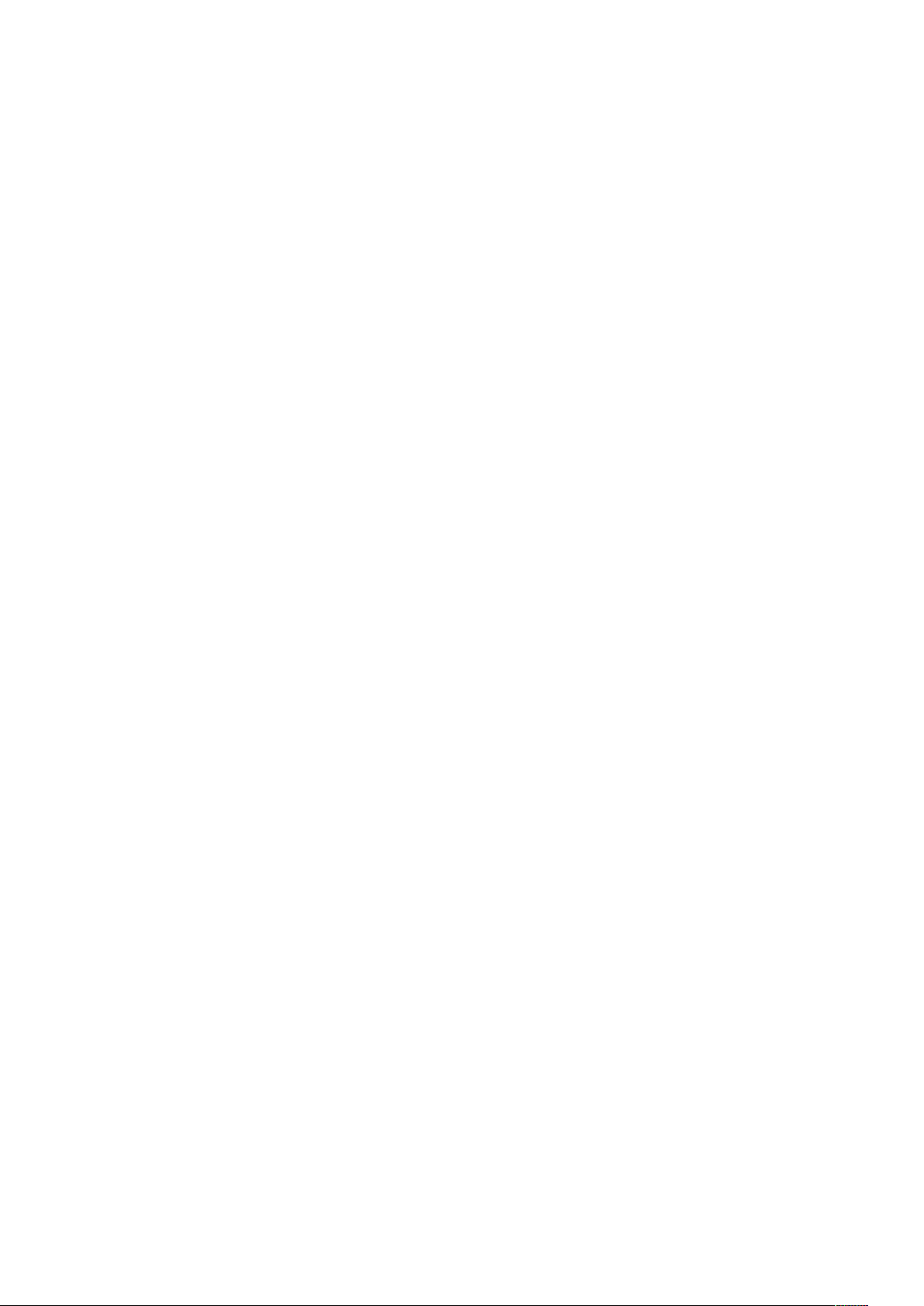
4.1.5.1.2 Dışarıda bırakılan sertifikalar .................................18
4.1.6 ThreatSense altyapısı parametre ayarları ................18
4.1.6.1 Nesne ayarları .......................................................19
4.1.6.2 Seçenekler: ...........................................................19
4.1.6.3 Temizleniyor ........................................................ 20
4.1.6.4 Uzantılar .............................................................20
4.1.6.5 Sınırlar ................................................................ 20
4.1.6.6 Diğer ................................................................... 20
4.1.7 Sızıntı algılanması .................................................21
4.2 Kişisel güvenlik duvarı ..................................................21
4.2.1 Filtre modları ........................................................ 21
4.2.2 Profiller ............................................................... 22
4.2.2.1 Profil yönetimi ..................................................... 22
4.2.3 Tüm ağ trafiğini engelle: ağ bağlantısını kes ........... 22
4.2.4 Filtreyi devre dışı bırak: tüm trafiğe izin ver ............ 22
4.2.5 Kuralları yapılandırma ve kullanma ....................... 22
4.2.5.1 Yeni kural oluşturma ............................................ 23
4.2.5.2 Kural düzenleme .................................................. 23
4.2.6 Bölge yapılandırma .............................................. 23
4.2.6.1 Ağ kimlik doğrulaması .......................................... 24
4.2.6.1.1 Bölge kimlik doğrulaması –
İstemci yapılandırması ......................................... 24
4.2.6.1.2 Bölge kimlik doğrulaması –
Sunucu yapılandırması ......................................... 25
4.2.7 Bağlantı kurma – algılama .................................... 25
4.2.8 Günlüğe kaydetme ...............................................26
4.3 Antispam koruması ..................................................... 26
4.3.1 Kendini Geliştiren Antispam .................................. 26
4.3.1.1 Beyaz listeye adres ekleme ................................... 27
4.3.1.2 İletileri istenmeyen posta olarak işaretleme ........... 27
4.4 Programı güncelleme .................................................... 27
4.4.1 Güncelleme ayarları ............................................. 27
4.4.1.1 Güncelleme profilleri ............................................28
4.4.1.2 Gelişmiş güncelleme ayarları ................................ 28
4.4.1.2.1 Güncelleme modu ................................................ 28
4.4.1.2.2 Proxy sunucu ....................................................... 28
4.4.1.2.3 Yerel Ağ'a Bağlanma ............................................. 29
4.4.1.2.4 Güncelleme kopyaları -Yansı (Mirror)- oluşturma ...29
4.4.1.2.4.1 Yansı'dan (Mirror) güncelleme ...................................30
4.4.1.2.4.2 Yansı (Mirror) güncelleme sorunlarını giderme ............31
4.4.2 Güncelleme görevleri nasıl oluşturulur ................... 31
4.5 Zamanlayıcı ................................................................. 31
4.5.1 Zamanlama görevlerinin amacı ..............................31
4.5.2 Yeni görev oluşturma ........................................... 32
4.6 Karantina ....................................................................32
4.6.1 Dosyaları karantinaya alma .................................. 32
4.6.2 Karantinadan geri yükleme ................................... 32
4.6.3 Karantinadan gönderme ...................................... 32
4.7 Günlük dosyaları ..........................................................33
4.7.1 Günlük bakımı ..................................................... 33
4.8 Kullanıcı arabirimi ........................................................33
4.8.1 Uyarılar ve bildirimler ........................................... 34
4.9 ThreatSense.Net ..........................................................34
4.9.1 Şüpheli dosyalar .................................................. 35
4.9.2 İstatistikler ..........................................................35
4.9.3 Gönderim ............................................................36
4.10 Uzaktan yönetim .........................................................36
4.11 Lisans ......................................................................... 37
5. İleri düzey kullanıcı ............................... 38
5.1 Proxy sunucu ayarları ...................................................38
5.2 Ayarları alma / verme ...................................................38
5.2.1 Ayarları ver .......................................................... 38
5.2.2 Ayarları al ............................................................38
5.3 Komut Satırı ................................................................38
5.4 ESET SysInspector ........................................................39
5.4.1 Kullanıcı Arabirimi ve uygulama kullanımı ............. 39
5.4.1.1 Program Denetimleri............................................40
5.4.1.2 ESET SysInspector'da Gezinme ..............................40
5.4.1.3 Karşılaştır .............................................................41
5.4.1.4 ESET Smart Security 4'ün bir parçası olarak
SysInspector .........................................................41
5.4.1.5 Hizmet betiği ........................................................41
5.4.1.5.1 Hizmet betikleri oluşturma ....................................41
5.4.1.5.2 Hizmet betiğinin yapısı ......................................... 42
5.4.1.5.3 Hizmet betiklerini yürütme ..................................43
5.5 ESET SysRescue ...........................................................43
5.5.1 Minimum gereksinimler ....................................... 43
5.5.2 Kurtarma CD'si nasıl oluşturulur? ..........................43
5.5.2.1 Klasörler .............................................................. 43
5.5.2.2 ESET Antivirus......................................................44
5.5.2.3 Gelişmiş .............................................................. 44
5.5.2.4 Önyüklenebilir USB aygıtı .....................................44
5.5.2.5 Yazdır .................................................................. 44
5.5.3 ESET SysRescue ile Çalışma ...................................44
5.5.3.1 ESET SysRescue Uygulamasını Kullanma ...............44
6. Sözlük ................................................. 45
6.1 Sızıntı türleri ............................................................... 45
6.1.1 Virüsler ............................................................... 45
6.1.2 Solucanlar ........................................................... 45
6.1.3 Truva atları ..........................................................45
6.1.4 Rootkitler ............................................................ 45
6.1.5 Adware ............................................................... 45
6.1.6 Casus Yazılım .......................................................46
6.1.7 Tehlikeli olabilecek uygulamalar ...........................46
6.1.8 İstenmeyen türden olabilecek uygulamalar ........... 46
6.2 Uzaktan saldırı türleri .................................................. 46
6.2.1 DoS saldırıları ......................................................46
6.2.2 DNS Zehirleme ..................................................... 46
6.2.3 Solucan saldırıları.................................................46
6.2.4 Bağlantı noktası tarama .......................................46
6.2.5 TCP zaman uyumsuzluğu ..................................... 47
6.2.6 SMB Geçişi ........................................................... 47
6.2.7 ICMP saldırıları .................................................... 47
6.3 E-posta .......................................................................47
6.3.1 Reklamlar............................................................ 47
6.3.2 Sahtekarlıklar ...................................................... 47
6.3.3 Kimlik avı .............................................................48
6.3.4 Kimlik bilgilerini çalmaya yönelik istenmeyen
postaları tanıma ..................................................48
6.3.4.1 Kurallar ...............................................................48
6.3.4.2 Bayes filtresi ........................................................48
6.3.4.3 Beyaz liste ...........................................................48
6.3.4.4 Kara liste .............................................................48
6.3.4.5 Sunucu tarafı denetimi .........................................48
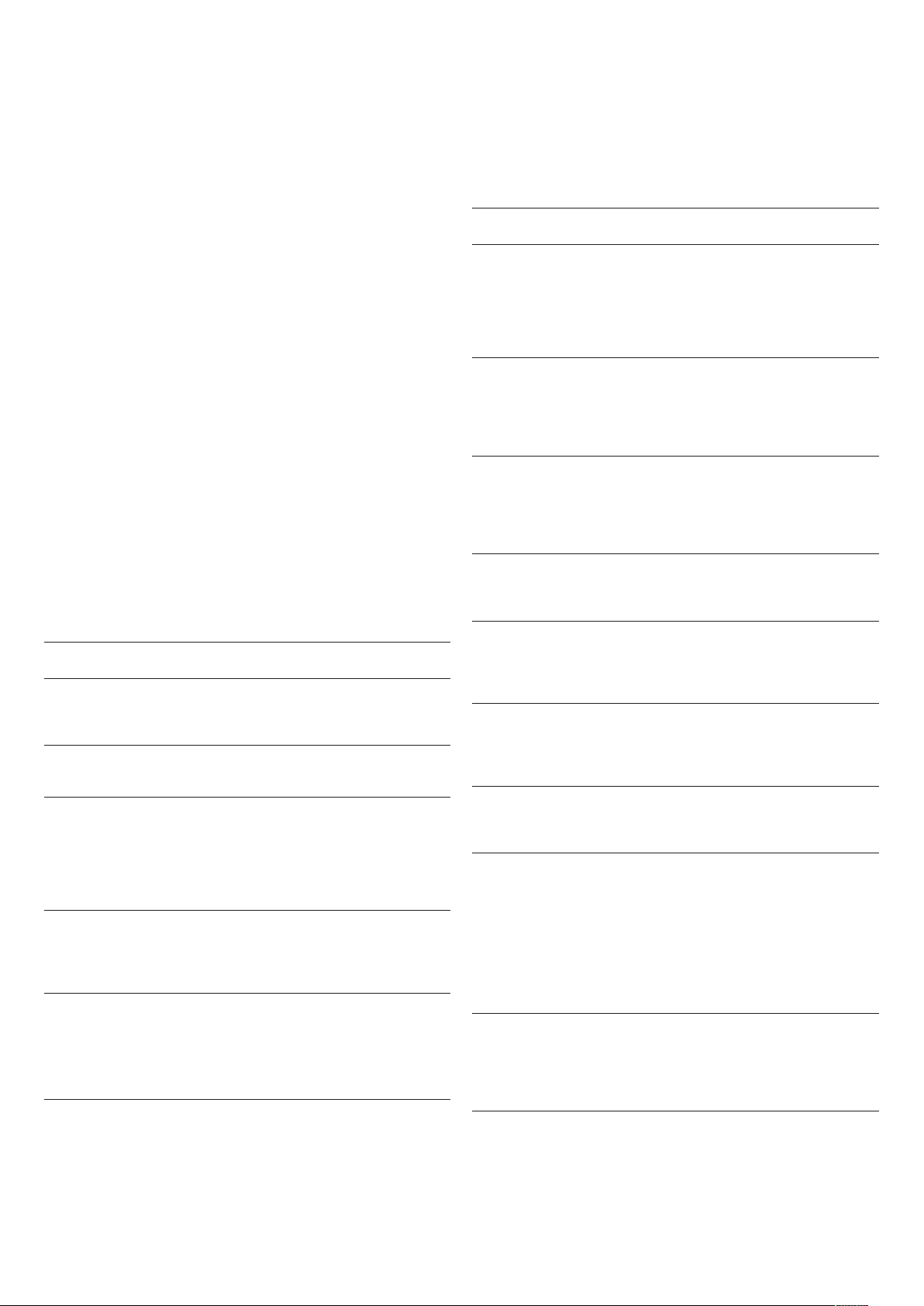
1. ESET Smart Security 4
ESET Smart Security 4, gerçek tümleştirilmiş bilgisayar güvenliği
sağlayan yeni yaklaşımın ilk temsilcisidir. En yeni ThreatSense®
tarama altyapısı sürümüyle garanti edilen ESET NOD32 Antivirus
hızını ve kesinliğini sunar, isteğe göre-uyarlananan Kişisel güvenlik
duvarı ve Antispam modülleriyle birleştirilmiştir. Elde edilen sonuç,
bilgisayarınızı tehlikeli duruma sokan saldırılara ve kötü amaçlı
yazılımlara karşı sürekli tetikte olan akıllı bir sistemdir.
ESET Smart Security, diğer satıcılar tarafından sunulanlar gibi pek çok
hantal ürünü tek bir pakette toplayan bir yazılım değildir. Bu yazılım,
en yüksek düzeyde korumayı en düşük sistem alanı kullanımıyla
birleştirmek için verilen uzun süreli çabaların sonucudur. Yapay
zekaya dayanan gelişmiş teknolojiler, virüslerin, casus yazılımların,
truva atlarının, solucanların, reklam yazılımlarının, kök setlerinin ve
diğer Internet kaynaklı saldırıların bilgisayara sızmasını, sistem
performansını engellemeden veya bilgisayarınızın çalışmasını
bozmadan proaktif bir şekilde önleyebilme özelliğine sahiptir.
1.1 Yenilikler
Uzmanlarımızın geliştirme konusundaki uzun süreli deneyimi, en
düşük düzeyde sistem gereksinimiyle en yüksek algılama oranını
garanti eden ESET Smart Security programının tümüyle yeni olan
mimarisinde kendini gösterir. Bu sağlam güvenlik çözümü çeşitli
gelişmiş seçenekleri olan modüller içerir. Aşağıdaki listede bu
modüllere kısa bir genel bakış sağlanmıştır.
• Antivirus ve antispyware
Bu modül, ödüllü NOD32 Antivirus sisteminde ilk defa kullanılan
ThreatSense® tarama altyapısı üzerine kurulmuştur. ThreatSense®,
yeni ESET Smart Security mimarisiyle en iyi duruma getirilmiş ve
geliştirilmiştir.
Özellik Açıklama:
Geliştirilmiş
Temizleme
Arka Planda Tarama
Modu
Daha Küçük
Güncelleme
Dosyaları
Popüler E-posta
İstemcisi Koruması
Diğer Küçük
Geliştirmeler
Antivirus sistemi, artık algılanan sızıntıların
çoğunu kullanıcı müdahalesi gerektirmeden
akıllı bir şekilde temizler ve siler.
Bilgisayar taraması, sistemin performansını
yavaşlatmadan arka planda başlatılabilir.
Çekirdek en iyi duruma getirme işlemleri,
güncelleme dosyaları boyutunun 2.7
sürümünden daha küçük olmasını
sağlar. Ayrıca güncelleme dosyalarının
zarar görmesini engelleme özelliği de
geliştirilmiştir.
Şimdi artık yalnızca Microsoft Outlook'ta
değil, Outlook Express Windows Mail,
Windows Live Mail ve Mozilla Thunderbird'de
de gelen e-postalar taranabilmektedir.
– Yüksek hız ve yüksek işlem oranı için dosya
sistemlerine doğrudan erişim.
– Etkilenen dosyalara erişimin engellenmesi
– Windows Güvenlik Merkezi ve Vista için en
iyi duruma getirme.
• Kişisel güvenlik duvarı
Kişisel güvenlik duvarı, korunan bir bilgisayarla ağdaki diğer
bilgisayarlar arasındaki tüm trafiği izler. ESET Kişisel güvenlik duvarı
modülü, aşağıda listelenen gelişmiş işlevleri içerir.
Özellik Açıklama:
Profiller Profiller, ESET Smart Security Kişisel güvenlik
duvarının davranışını kontrol etmek için
kullanılan araçlardır. Atanmış farklı kurallara
sahip olabilen birden fazla profil, kullanıcılara
Kişisel güvenlik duvarı davranışını kolaylıkla
değiştirebilme olanağı verir.
Bölge kimlik
doğrulaması
Alt Katmandaki Ağ
İletişimini Tarama
IPv6 Desteği ESET Kişisel güvenlik duvarı IPv6 adreslerini
Yürütülebilir
Dosyaları İzleme
HTTP(s) ve POP3(s)
ile Tümleştirilmiş
Dosya Tarama
Yetkisiz Girişleri
Algılama Sistemi
Etkileşimli, İlke
Tabanlı, Öğrenme,
Otomatik ve Özel
durumlarla birlikte
otomatik mod
Tümleşik Windows
Güvenlik Duvarının
Yerine Geçer
Kullanıcıların bağlandıkları ağı
tanımlamalarına ve bu bilgiye dayanarak bir
eylem (örn. güvenlik duvarı profilleri arasında
geçiş yapma ve bölgeye giden iletişimi
engelleme) belirlemelerine olanak verir.
Veri Bağlantısı Katmanı'nda yapılan
ağ iletişimini tarama özelliği, ESET
Kişisel güvenlik duvarının başka türlü
algılanamayacak çeşitli saldırıların üstesinden
gelmesini sağlar.
görüntüler ve kullanıcıların bu adresler için
kural oluşturmasına olanak verir.
Etkilenmelerin üstesinden gelmek için
yürütülebilir dosyalardaki değişiklikleri izler.
İmzalı uygulamaların dosyalarında değişiklik
yapmak mümkündür.
HTTP(s) ve POP3(s) uygulama protokolleri
için tümleştirilmiş dosya tarama işlevi.
Kullanıcılar, Internet'te tarama yaparken veya
e-postaları indirirken korunur.
Ağ iletişiminin yapısını ve çeşitli ağ saldırı
türlerini tanıyabilme özelliği ve bu tür iletişimi
otomatik olarak engelleme seçeneği vardır.
Kullanıcılar Kişisel güvenlik duvarı
eylemlerinin otomatik olarak yürütülmesini
veya kuralları etkileşimli olarak ayarlamayı
seçebilir. İlke tabanlı moddaki iletişim
kullanıcı veya ağ yöneticisi tarafından
önceden tanımlanan kurallara göre yürütülür.
Öğrenme modu, otomatik olarak kurallar
oluşturup kaydeder ve güvenlik duvarının ilk
yapılandırması için kullanışlıdır.
Tümleşik Windows Güvenlik Duvarının yerine
geçer ve güvenlik durumunu izlemek için
Windows Güvenlik Merkezi ile etkileşim kurar.
ESET Smart Security yüklemesi, varsayılan
olarak Windows güvenlik duvarını kapatır.
4
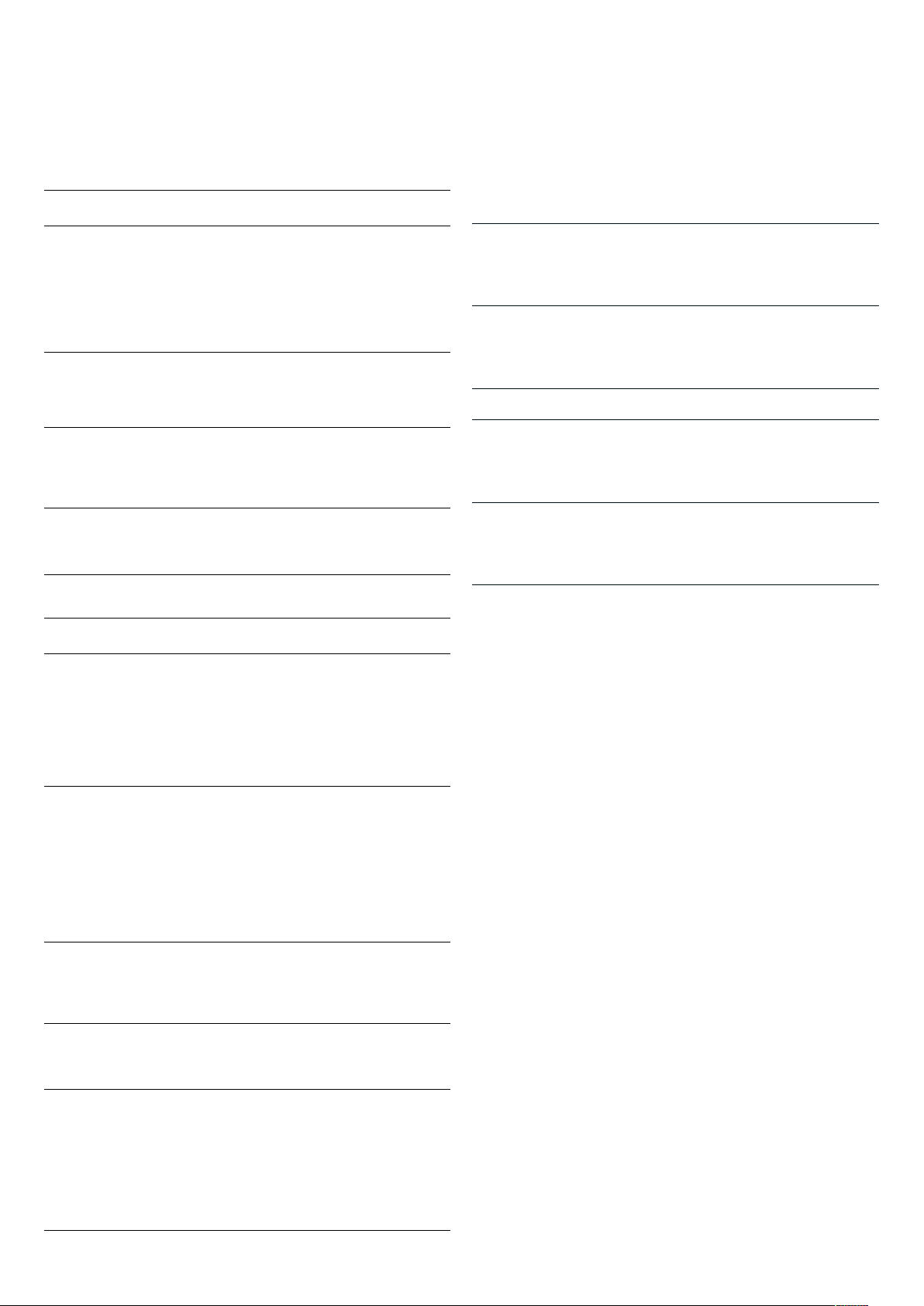
• Antispam
1.2 Sistem gereksinimleri
ESET Antispam modülü, istenmeyen e-postalara filtre uygulayarak
güvenliği artırır ve daha rahat elektronik iletişim kurulmasını sağlar.
Özellik Açıklama:
Gelen Posta
Derecelendirme
Tüm gelen postalar, 0 (istenmeyen posta
olmayan ileti) ile 100 (istenmeyen posta
olan ileti) arasında değişen bir değer ile
derecelendirilir ve bu dereceye göre Önemsiz
Posta klasörüne veya kullanıcı tarafından
oluşturulan özel bir klasöre filtrelenir. Gelen
e-postalar paralel olarak taranabilir.
Çeşitli Tarama
Tekniklerini
Destekler
E-posta
İstemcileriyle Tam
Tümleştirme
– Bayes analizi.
– Kural tabanlı tarama.
– Genel parmak izi veritabanı denetimi.
Microsoft Outlook, Outlook Express,
Windows Mail, Windows Live Mail ve Mozilla
Thunderbird istemcilerini kullananlar,
Antispam korumasını kullanabilir.
El İle İstenmeyen
Posta Seçimi
Yapılabilir
E-postaları el ile istenmeyen posta olarak
seçme veya bu seçimi kaldırma seçeneği
mevcuttur.
• Diğerleri
ESET Smart Security ve ESET Smart Security Kurumsal Sürüm
programının sorunsuz biçimde çalışması için sistemin aşağıdaki
donanım ve yazılım gereksinimlerini karşılaması gerekir:
ESET Smart Security:
Windows 2000, XP 400 MHz 32 bit / 64 bit (x86 / x64)
128 MB RAM sistem belleği
130 MB kullanılabilir alan
Super VGA (800 × 600)
Windows 7, Vista 1 GHz 32 bit / 64 bit (x86 / x64)
512 MB RAM sistem belleği
130 MB kullanılabilir alan
Super VGA (800 × 600)
ESET Smart Security Kurumsal Sürüm:
Windows 2000,
2000 Server, XP, 2003
Server
400 MHz 32 bit / 64 bit (x86 / x64)
128 MB RAM sistem belleği
130 MB kullanılabilir alan
Super VGA (800 × 600)
Windows 7, Vista,
Windows Server
2008
1 GHz 32 bit / 64 bit (x86 / x64)
512 MB RAM sistem belleği
130 MB kullanılabilir alan
Super VGA (800 × 600)
Özellik Açıklama:
ESET SysRescue ESET SysRescue, kullanıcının işletim
sisteminden bağımsız olarak çalışma
yeteneğine sahip, ESET Smart Security
uygulamasını içeren önyüklenebilir bir CD/DVD/
USB oluşturmasına olanak sağlar. Bu, sistemin
kaldırılması zor sızıntılardan kurtulmasını
sağlamak için en iyi şekilde kullanılır.
ESET SysInspector Bilgisayarınızın tamamını inceleyen bir
uygulama olan ESET SysInspector, artık
ESET Smart Security programına doğrudan
tümleştirilmiştir. Yardım ve destek > Müşteri
Hizmetleri destek isteği (önerilir) seçeneğini
kullanarak Müşteri Hizmetlerimizle
iletişim kurarsanız, bilgisayarınızdan
ESET SysInspector durum görüntüsü
ekleyebilirsiniz.
Belge koruması Belge koruması özelliği, Microsoft Oce
belgelerini ve Microsoft ActiveX öğeleri gibi
Internet Explorer tarafından otomatik olarak
indirilen dosyaları açılmadan önce tarar.
Etkin Savunma Yeni Etkin Savunma teknolojisi, ESET Smart
Security bileşenlerini, devre dışı bırakma
denemelerine karşı korur.
Kullanıcı arabirimi Kullanıcı arabirimi artık grafik olmayan
modda çalışma yeteneğine sahiptir ve bu
da ESET Smart Security programının klavye
denetimine olanak sağlar.
Ekran okuma uygulamasıyla daha yüksek
düzeyde uyumlu olması, görme engelli
kişilerin programı daha etkili şekilde
denetlemesine olanak sağlar.
5
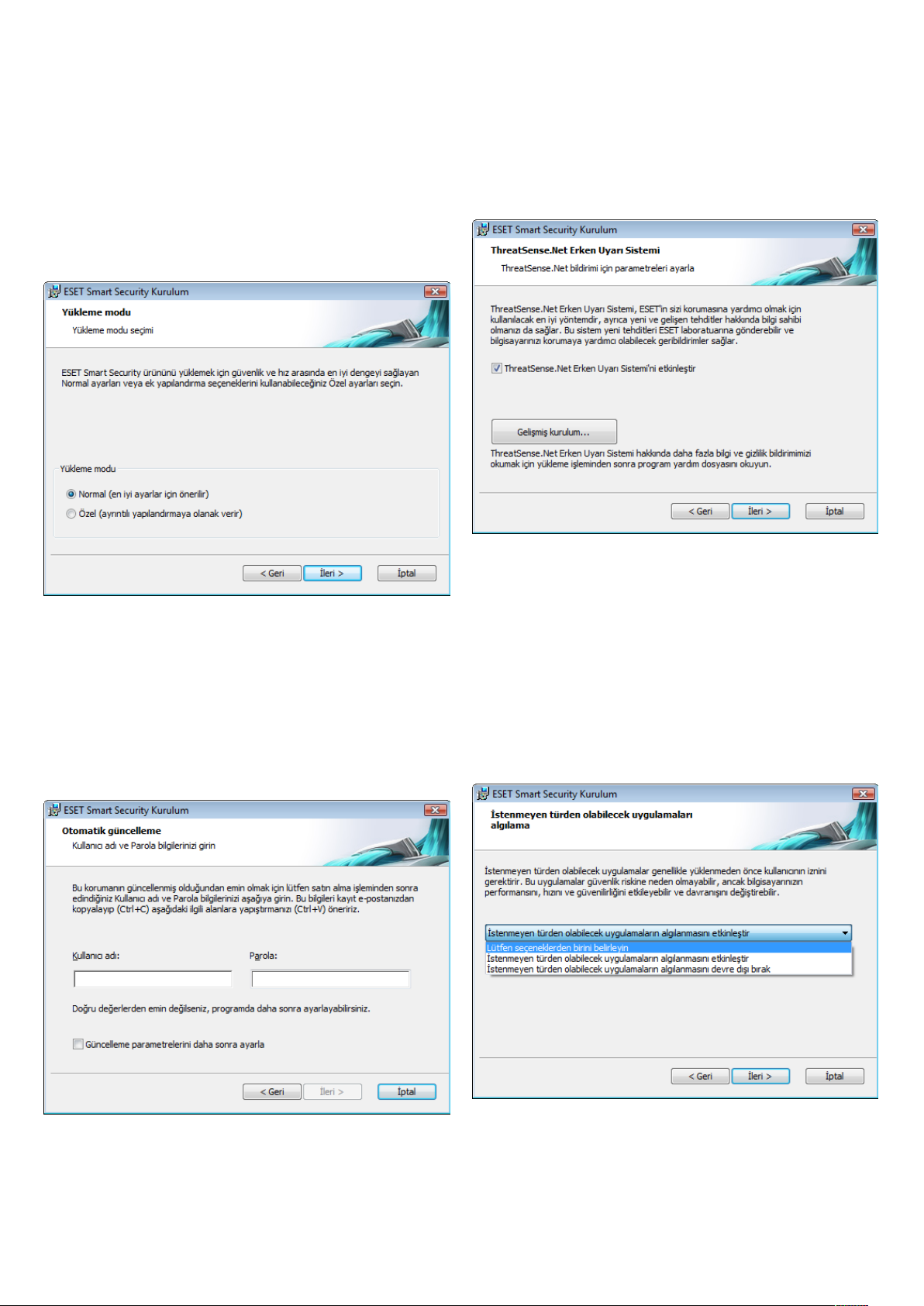
2. Yükleme
Satın alma işleminden sonra, ESET’in web sitesinden ESET Smart
Security yükleyici yüklenebilir. Bu yükleyici, ess_nt**_***.msi (ESET
Smart Security) veya essbe_nt**_***.msi (ESET Smart Security
Kurumsal Sürüm) paketi olarak gelir. Yükleyiciyi başlatın; yükleme
sihirbazı temel ayarlar sürecinde size yol gösterecektir. Farklı ayar
ayrıntılarına sahip iki tür yükleme işlemi bulunur:
1. Normal yükleme
2. Özel yükleme
2.1 Normal yükleme
Normal yükleme, ESET Smart Security yazılımını varsayılan
ayarlarla yüklemek isteyen kullanıcılar için önerilir. Programın
varsayılan ayarları en yüksek düzeyde koruma sağlar; bu, ayrıntılı
ayarlar yapılandırmak istemeyen kullanıcılar tarafından takdir edilen
bir özelliktir.
İlk (ve en önemli) adım, programın otomatik güncellemesi için
kullanıcı adı ve parolayı girmektir. Sistemin sürekli olarak korunmasını
sağlamada önemli bir rol oynar.
Yüklemedeki sonraki adım ThreatSense.Net Erken Uyarı Sistemi'nin
yapılandırmasıdır. ThreatSense.Net Erken Uyarı Sistemi, müşterilerini
hızla koruyabilmesi için yeni sızıntıların ESET'e anında ve sürekli olarak
bildirilmesini sağlamaya yardımcı olur. Sistem yeni tehditlerin ESET'in
virüs laboratuarına gönderilmesine olanak verir; tehditler burada
analiz edilir, işlenir ve virüs imza veritabanlarına eklenir.
Bu özelliği etkinleştiren ThreatSense.Net Erken Uyarı Sistemi'ni
etkinleştir onay kutusu varsayılan olarak seçilidir. Şüpheli dosyaların
iletilmesine yönelik ayrıntılı ayarları değiştirmek için Gelişmiş ayarlar...'ı
tıklatın.
Yükleme işlemindeki sonraki adım İstenmeyen türden olabilecek
uygulamaların algılanması özelliğini yapılandırmaktır. İstenmeyen
türden olabilecek uygulamaların kötü amaçlı olması gerekmez, ancak
genellikle işletim sisteminin davranışını olumsuz yönde etkileyebilirler.
Bu uygulamalar çoğunlukla başka programlarla birlikte sağlanır ve
yükleme sırasında fark edilmeleri güç olabilir. Bu uygulamalar genelde
yükleme sırasında bir bildirim görüntülese de, siz onaylamadan
kolaylıkla yüklenebilirler.
Kullanıcı adınızı ve Parolanızı, yani ürünü satın aldıktan veya kaydını
yaptıktan sonra almış olduğunuz kimlik doğrulama verilerini, ilgili
alanlara girin. Kullanıcı adınız ve Parolanız henüz elinizde değilse,
Güncelleme parametrelerini daha sonra ayarla seçeneğini
belirleyin. Kimlik doğrulama verileri daha sonra istendiği zaman
doğrudan program içinden girilebilir.
6
ESET Smart Security'nin bu türden bir tehdidi algılamasını sağlamak
için İstenmeyen türden olabilecek uygulamaların algılanmasını
etkinleştir seçeneğini belirleyin (önerilir).
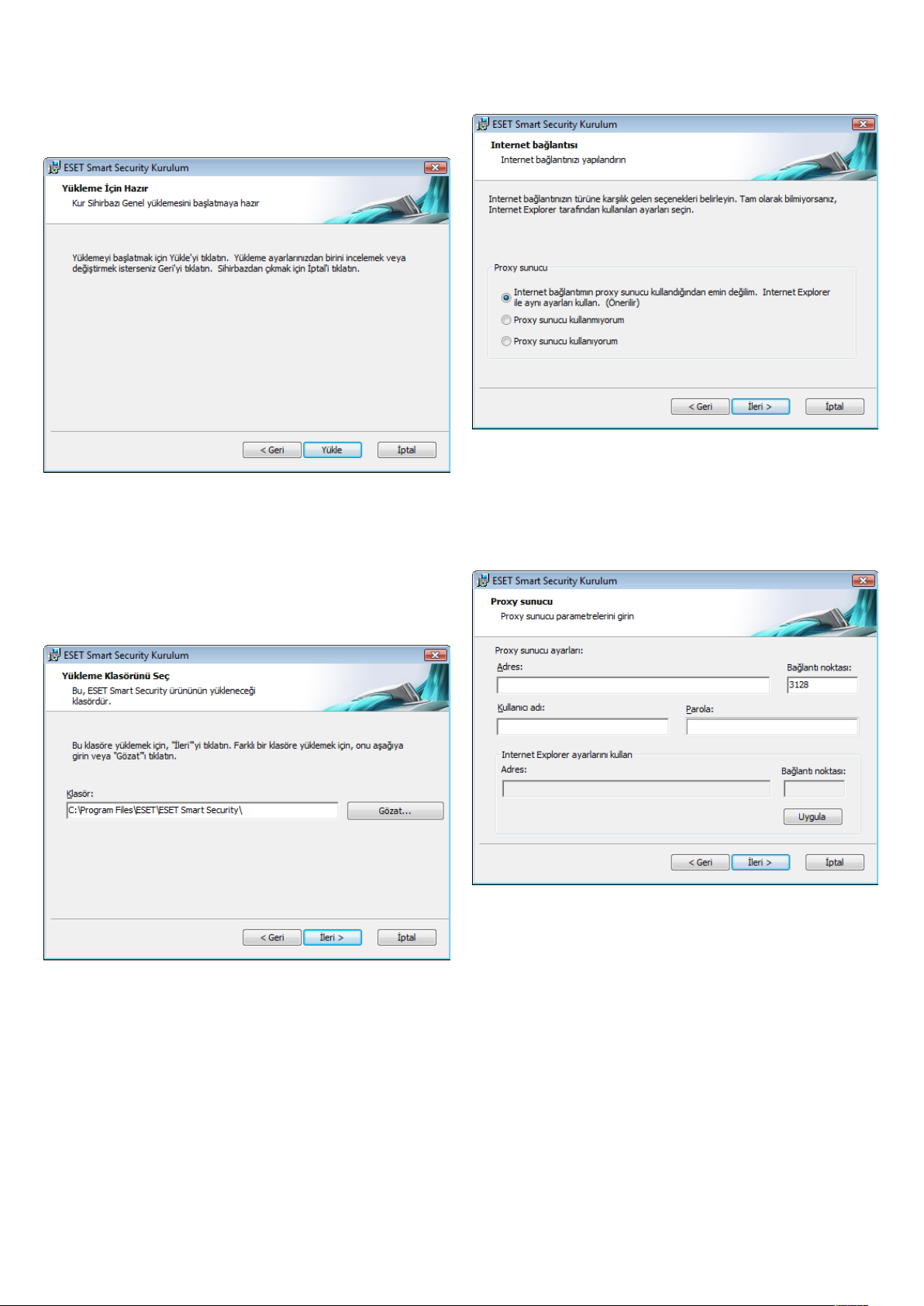
Normal yükleme modunun sonuncu adımı Yükle düğmesini tıklatarak
yüklemeyi onaylamaktır.
2.2 Özel yükleme
Özel yükleme, programlara hassas ayarlar yapma deneyimi olan ve
yükleme sırasında gelişmiş ayarları değiştirmek isteyen kullanıcılar için
tasarlanmıştır.
Proxy sunucu kullanıyorsanız, virüs imza güncellemelerinin düzgün
çalışması için bu sunucunun doğru yapılandırılması gerekir. Internet'e
bağlanmak için proxy sunucu kullanıp kullanmadığınızı bilmiyorsanız,
Internet bağlantımın proxy sunucu kullandığından emin değilim.
Internet Explorer ile aynı ayarları kullan varsayılan ayarını
değiştirmeyin ve İleri'yi tıklatın. Proxy sunucu kullanmıyorsanız, buna
karşılık gelen seçeneği işaretleyin.
İlk adım, bir yükleme hedefi konumu seçilmesidir. Varsayılan olarak,
program C:\Program Files\ESET\ESET Smart Security\ yoluna yüklenir.
Konumu değiştirmek için Gözat...'ı tıklatın (önerilmez).
Sonra, Kullanıcı adınızı ve Parolanızı girin. Bu adım, Normal yükleme
(bkz. sayfa 5) ile aynıdır.
Kullanıcı adınızı ve Parolanızı girdikten sonra, Internet bağlantınızı
yapılandırmak için İleriyi tıklatın.
Proxy sunucu ayarlarınızı yapılandırmak için Proxy sunucu
kullanıyorum'u seçin ve İleri'yi tıklatın. Adres alanına proxy
sunucunuzun IP adresini veya URL'sini girin. Bağlantı noktası alanında,
proxy sunucunun bağlantıları kabul ettiği bağlantı noktasını belirtin
(varsayılan olarak 3128'dir). Proxy sunucunun kimlik doğrulama
istemesi durumunda, proxy sunucuya erişim izni veren geçerli bir
kullanıcı adı ve parola girilmesi gerekir. Proxy sunucu ayarları istenirse
Internet Explorer'dan da kopyalanabilir. Bunu yapmak için, Uygula'yı
tıklatın ve seçimi onaylayın.
7
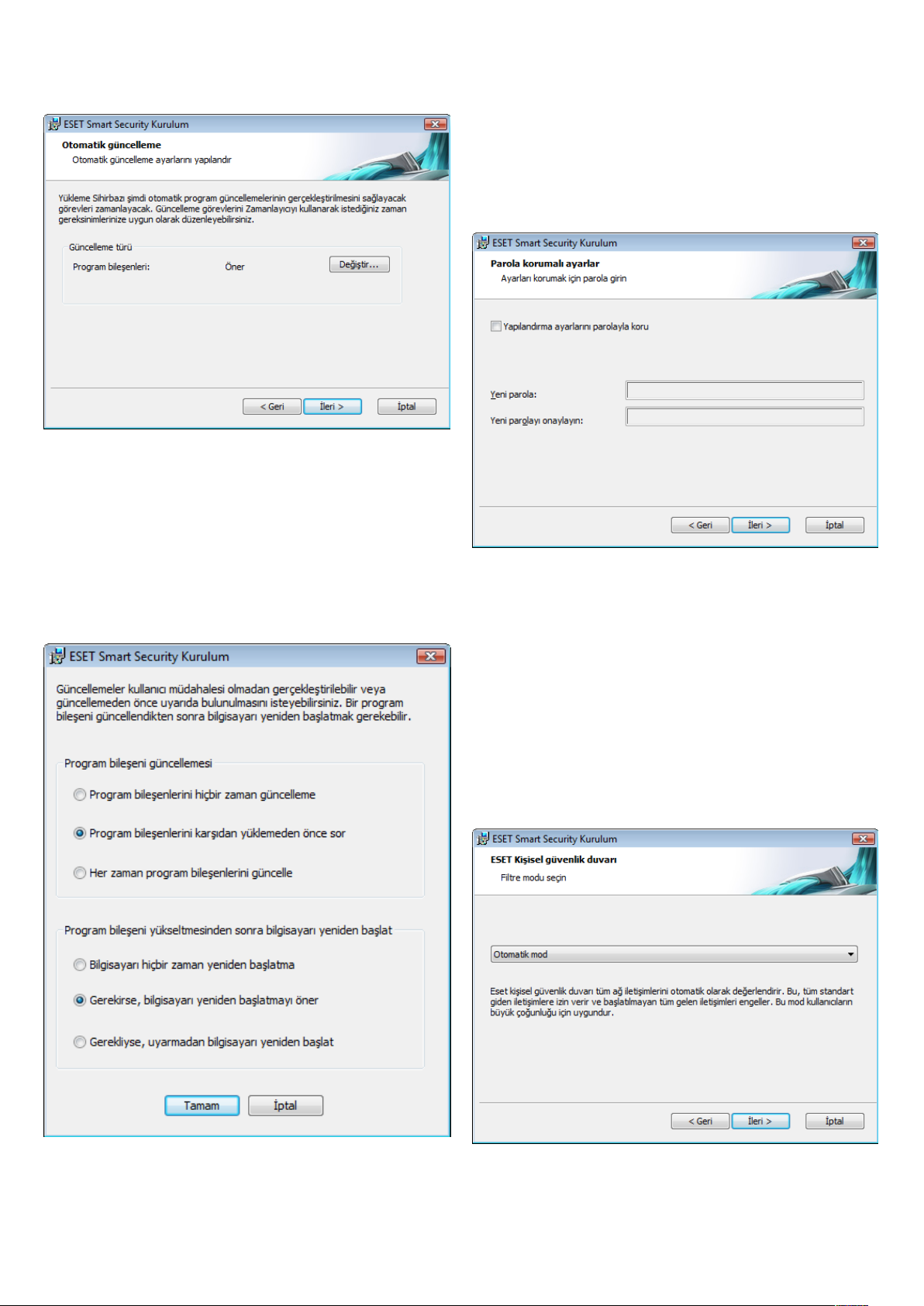
Otomatik güncelleme ayarlarını yapılandır penceresine gitmek için
İleri'yi tıklatın. Bu adım, otomatik program bileşeni güncellemelerinin
sisteminizde nasıl işleneceğini belirlemenize olanak verir. Gelişmiş
ayarlara erişmek için Değiştir...'i tıklatın.
Program bileşenlerinin güncellenmesini istemiyorsanız, Program
bileşenlerini hiçbir zaman güncelleme'yi seçin. Program
bileşenlerini karşıdan yüklemeden önce sor seçeneğini
etkinleştirmek, program bileşenleri yüklenmeden önce bir onay
penceresi görüntülenmesini sağlar. Otomatik program bileşenlerinin
sorulmadan güncellenmesini sağlamak için Varsa, program bileşeni
yükseltmesi gerçekleştir seçeneğini belirleyin.
NOT: Bir program bileşeni güncellemesinden sonra, genellikle
bilgisayarı yeniden başlatmak gerekir. Önerilen ayar: Gerekliyse,
uyarmadan bilgisayarı yeniden başlat'tır.
Yüklemenin bir sonraki adımı, program parametrelerini korumak
için parola girmektir. Programı korumak istediğiniz bir parola seçin.
Onaylamak için parolayı yeniden yazın.
ThreatSense.Net Erken Uyarı Sistemi ve istenmeyen türden
olabilecek uygulamaların algılanması adımları Normal yükleme için
olanlarla aynıdır ve burada gösterilmez (bkz. sayfa 5).
Özel moddaki sonuncu adım ESET Kişisel güvenlik duvarı filtre
modunun seçimidir. Beş mod kullanılabilir:
• Otomatik
• Özel durumlarla (kullanıcı tanımlı kurallar) birlikte otomatik mod
• Etkileşimli
• İlke tabanlı
• Öğrenme
8
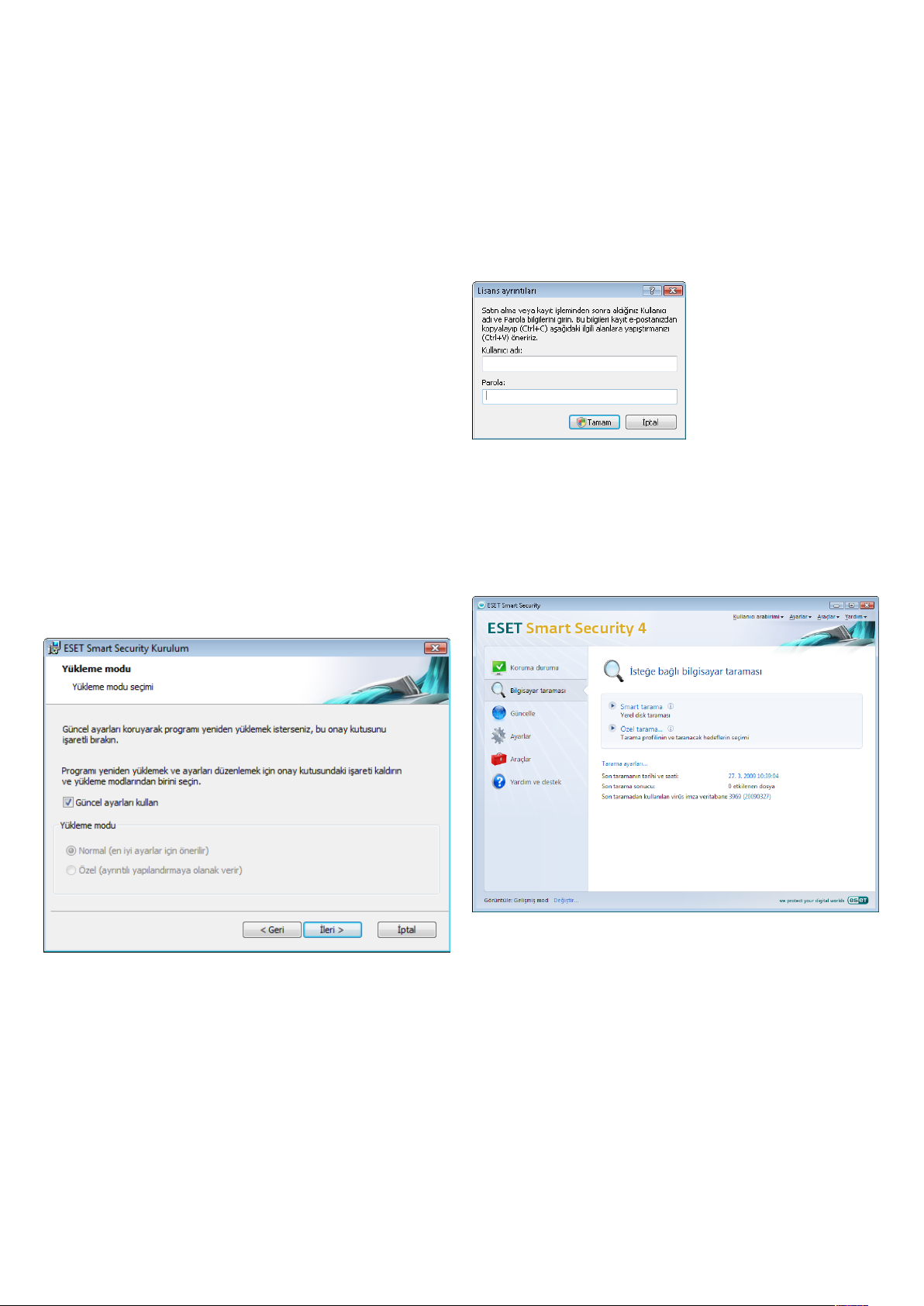
Otomatik mod kullanıcıların çoğu için önerilen moddur. Tüm standart
giden bağlantılar etkindir (önceden tanımlanmış ayarlar kullanılarak
otomatik olarak analiz edilir) ve istenmeyen gelen bağlantılar
otomatik olarak engellenir.
Özel durumlarla (kullanıcı tanımlı kurallar) birlikte otomatik mod.
Otomatik moda ek olarak özel kurallar eklemenize olanak tanır.
Etkileşimli mod ileri düzey kullanıcılar için uygundur. İletişimler
kullanıcı tanımlı kurallar tarafından yönetilir. İletişim için tanımlanmış
bir kural yoksa, program kullanıcıdan iletişime izin vermesini veya onu
engellemesini ister.
İlke tabanlı mod, iletişimleri, yönetici tarafından oluşturulmuş
önceden tanımlı kurallara göre değerlendirir. Kullanılabilir bir kural
yoksa, bağlantı otomatik olarak engellenir ve kullanıcı hiçbir uyarı
iletisi görmez. İlke tabanlı modu, yalnızca ağ iletişimini yapılandırmak
isteyen bir yöneticisiyseniz seçmenizi öneririz.
Öğrenme modu Otomatik olarak kurallar oluşturup kaydeder
ve Kişisel güvenlik duvarının ilk yapılandırması için kullanışlıdır.
ESET Smart Security, kuralları önceden tanımlı parametrelere göre
kaydettiğinden, herhangi bir kullanıcı müdahalesi gerekmez. Öğrenme
modu güvenli değildir ve yalnızca gerekli iletişimler için tüm kurallar
oluşturuluncaya kadar kullanılmalıdır.
Sonuncu adım yükleme için onayınızı gerektiren bir pencere gösterir.
2.3 Özgün ayarları kullanma
ESET Smart Security programını yeniden yüklüyorsanız, Güncel
ayarları kullan seçeneği görüntülenir. Ayarlar parametrelerini özgün
yüklemeden yeni yüklemeye aktarmak için bu seçeneği belirleyin.
2.4 Kullanıcı adını ve parola girme
İşlevlerden en üst düzeyde yararlanabilmek için, programın otomatik
olarak güncellenmesi önemlidir. Bu yalnızca, güncelleme ayarlarına
doğru kullanıcı adı ve parola girilmesiyle mümkündür.
Kullanıcı adınızı ve parolanızı yükleme sırasında girmediyseniz, bunu
şimdi yapabilirsiniz. Ana program penceresinde, Güncelle'yi ve sonra da
Kullanıcı Adı ve Parola Ayarları... seçeneğini tıklatın. Ürün lisansınızla
birlikte aldığınız verileri Lisans ayrıntıları penceresine girin.
2.5 İsteğe bağlı bilgisayar taraması
ESET Smart Security programını yükledikten sonra, kötü
amaçlı kod olup olmadığını belirlemek için bilgisayar taraması
gerçekleştirilmelidir. Taramayı hızla başlatmak için ana menüde
Bilgisayar taraması'nı ve ardından ana program penceresinde
Standart tarama'yı seçin. Bilgisayar taraması özelliği hakkında daha
fazla bilgi için “Bilgisayar taraması“ bölümüne bakın.
9
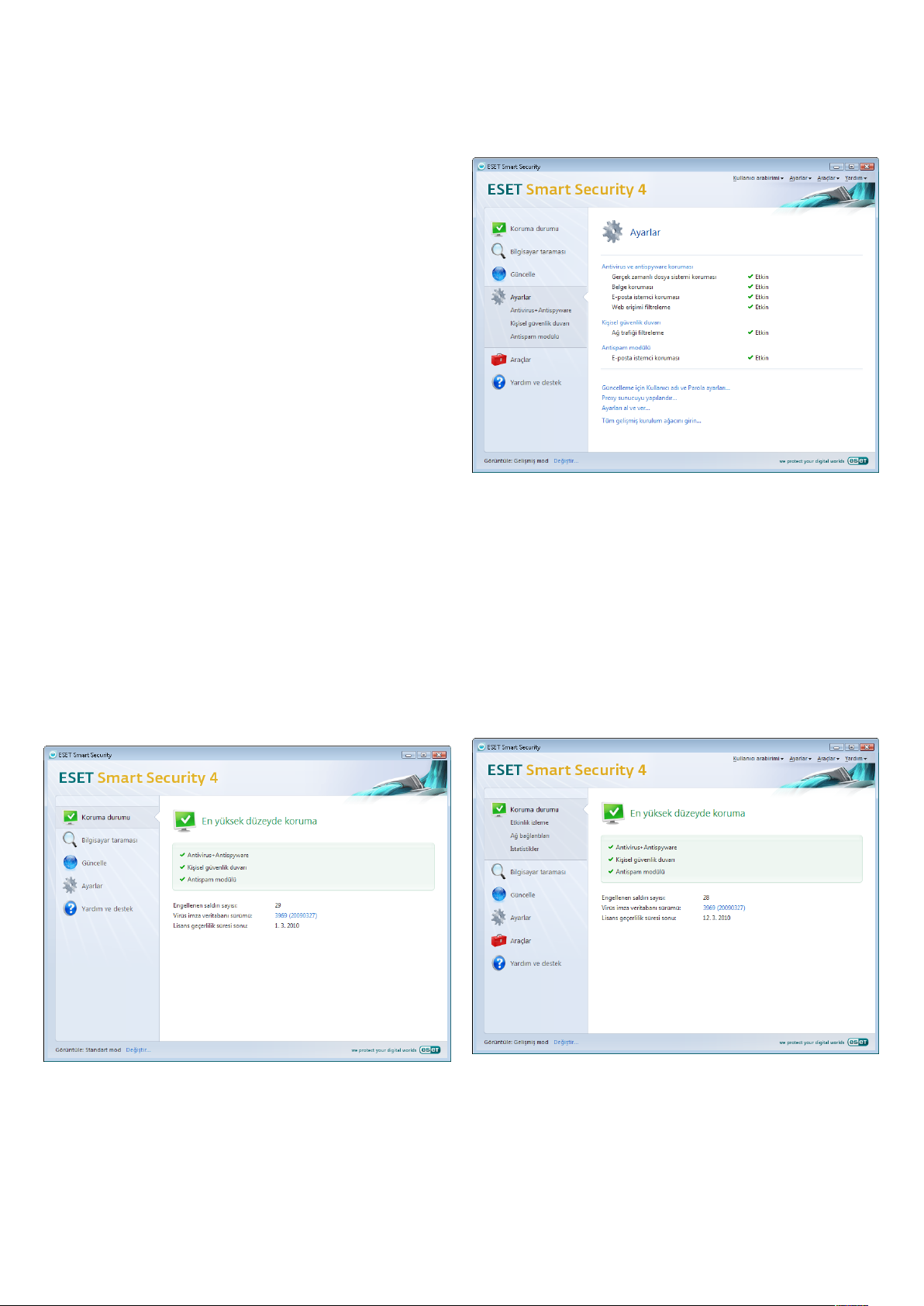
3. Yeni Başlayanlara yönelik kılavuz
Bu bölüm ESET Smart Security ve temel ayarları ile ilgili genel bir bakış
sağlar.
3.1 Kullanıcı arabirimi tasarımına giriş – modlar
ESET Smart Security programının ana penceresi iki ana bölüme
ayrılmıştır. Soldaki sütun kolay kullanılan ana menüye erişim sağlar.
Sağdaki ana program penceresi, ağırlıklı olarak ana menüde yapılan
seçime karşılık gelen bilgileri görüntülemek için kullanılır.
Aşağıda ana menüde bulunan düğmelerin açıklaması verilmiştir:
Koruma durumu – ESET Smart Security programının koruma
durumuyla ilgili bilgileri kolay kullanılan bir biçimde sunar. Gelişmiş
mod etkinleştirilirse, tüm koruma modüllerinin durumu görüntülenir.
Geçerli durumunu görüntülemek için bir modülü tıklatın.
Bilgisayar taraması – Bu bölüm kullanıcının İsteğe bağlı bilgisayar
taramasını yapılandırıp başlatmasını sağlar.
Güncelle – Virüs imza veritabanına yönelik güncellemeleri yöneten
güncelleme modülüne erişmek için bu seçeneği kullanın.
Ayarlar – Bilgisayarınızın güvenlik düzeyini ayarlamak için bu seçeneği
kullanın. Gelişmiş mod etkinleştirilirse, Antivirüs ve antispyware,
Kişisel güvenlik duvarı ve Antispam modülünün alt menüleri
görüntülenir.
Araçlar – Bu seçenek yalnızca Gelişmiş modda kullanılabilir. Günlük
dosyalarına, Karantina'ya ve Zamanlayıcı'ya erişim sağlar.
Yardım ve destek – Yardım dosyalarına, ESET Bilgi Bankası'na, ESET'in
web sitesine ve bir Müşteri Hizmetleri destek isteğine erişmek için bu
seçeneği belirleyin.
ESET Smart Security kullanıcı arabirimi kullanıcıların Standart ve
Gelişmiş modlar arasında geçiş yapmalarına olanak tanır. Modlar
arasında geçiş yapmak için ESET Smart Security ana penceresinin
sol alt köşesinde bulunan Görüntüle bağlantısına bakın. İstenen
görüntüleme modunu seçmek için bu düğmeyi tıklatın.
Standart mod genel işlemler için gereken özelliklere erişim sağlar. Bir
gelişmiş seçeneği görüntülemez.
Gelişmiş moda geçmek ana menüye Araçlar seçeneğini ekler.
Araçlar seçeneği, kullanıcının Zamanlayıcı ile Karantina'ya erişmesine veya
ESET Smart Security Günlük dosyalarını görüntülemesine olanak tanır.
NOT: Bu kılavuzdaki diğer tüm yönergeler Gelişmiş modda
gerçekleştirilecektir.
3.1.1 Sistemin çalışmasını denetleme
Koruma durumunu görüntülemek için ana menünün üstünde
bulunan bu seçeneği tıklatın. Pencerenin sağ tarafında ESET Smart
Security programının çalışması hakkında bir durum özeti görüntülenir
ve üç öğesi olan bir alt menü belirir: Antivirüs ve antispyware, Kişisel
güvenlik duvarı ve Antispam modülü. İlgili koruma modülü hakkında
daha ayrıntılı bilgi görmek için bu öğelerden birini seçin.
Etkinleştirilen modüller düzgün çalışıyorsa, üzerlerinde yeşil bir onay
işareti olur. Çalışmıyorsa, kırmızı bir ünlem işareti veya turuncu bir
bildirim simgesi görüntülenir ve pencerenin üst kısmında modül
hakkındaki ek bilgiler gösterilir. Modülü düzeltmek için önerilen bir
çözüm de görüntülenir. Her bir modülün durumunu değiştirmek için,
ana menüde Ayarlar'ı tıklatın ve sonra istenen modülü tıklatın.
10
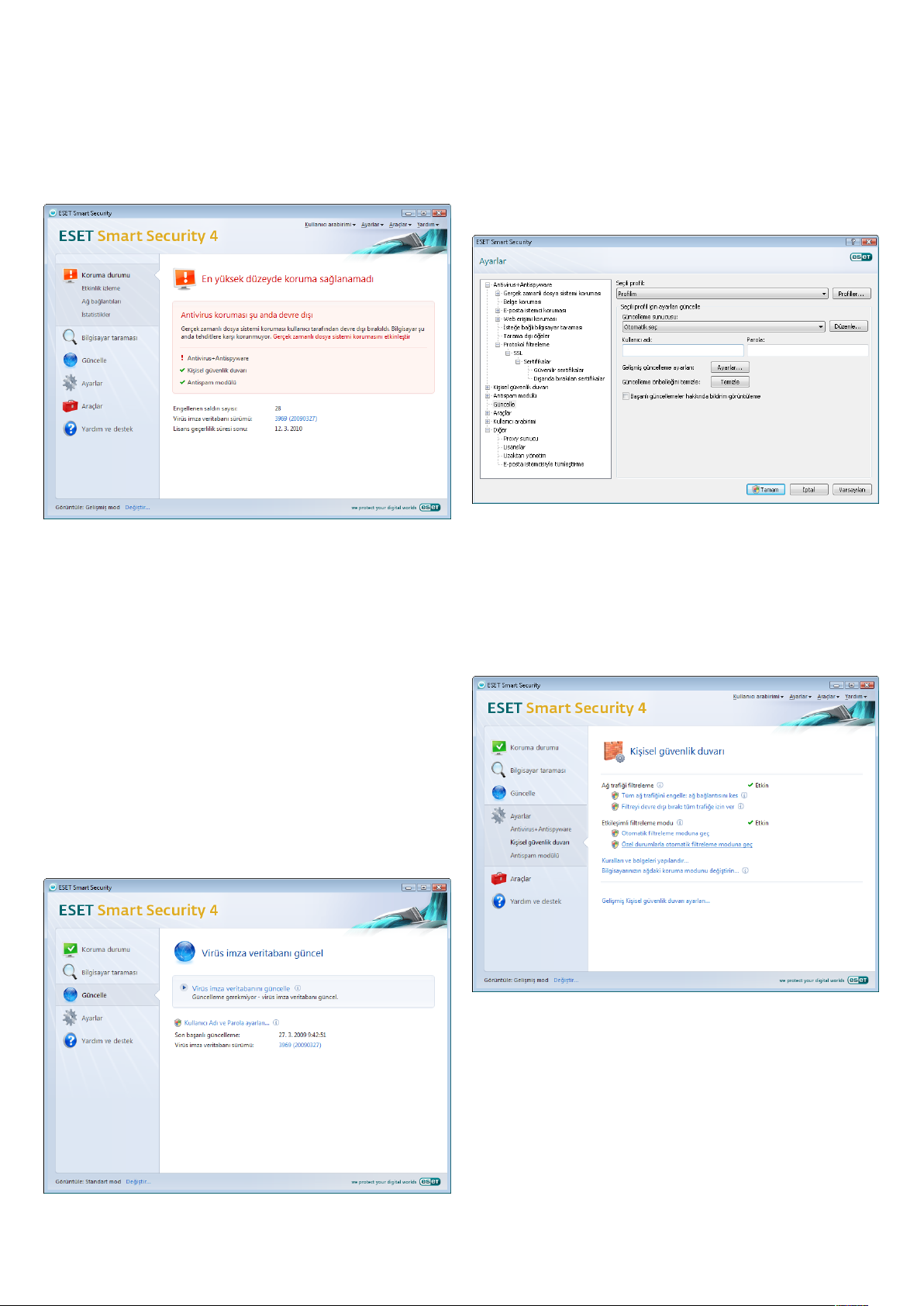
3.1.2 Program düzgün çalışmazsa yapılacaklar
ESET Smart Security koruma modüllerinden birinde bir sorun
algıladığında, bunu Koruma durumu penceresinde bildirir. Burada
sorun için olası bir çözüm de önerilir.
Görüntülenen, bilinen sorunlar ve çözümler listesini kullanarak bu
sorunu çözmek mümkün olmuyorsa, yardım dosyalarına erişmek veya
Bilgi Bankası'nda arama yapmak için Yardım ve destek seçeneğini
kullanın. Yine de bir çözüm bulunamazsa, ESET Müşteri Hizmetleri'ne
bir destek isteği gönderebilirsiniz. Bu geribildirime göre uzmanlarımız
sorularınızı hızlı bir şekilde yanıtlayabilir ve sorunla ilişkili önerilerde
bulunabilir.
3.2 Güncelleme ayarları
Gelişmiş Ayarlar penceresi (erişmek için F5'e basın) diğer ayrıntılı
güncelleme seçeneklerini içerir. Güncelleme sunucusu: açılan
menüsünün Otomatik seç ayarına getirilmesi gerekir. Güncelleme
modu, proxy sunucu erişimi, yerel sunucudaki güncellemelere erişme
ve kopyalar oluşturma (ESET Smart Security Kurumsal Sürüm) gibi
gelişmiş güncelleme seçeneklerini yapılandırmak için Ayarlar…
düğmesini tıklatın.
3.3 Güvenilen bölge ayarları
Güvenilen bölge yapılandırılması, bilgisayarınızı ağ ortamında
korumak için önemli bir adımıdır. Güvenli bölgeyi yapılandırıp
paylaşılmasına izin vererek diğer kullanıcıların bilgisayarınıza
erişmesini sağlayabilirsiniz. Ayarlar > Kişisel güvenlik duvarı >
Bilgisayarınızın ağdaki koruma modunu değiştirin... seçeneğini
tıklatın. Bilgisayarınızın gerçek ağdaki/bölgedeki koruma modu
ayarlarını yapılandırmanıza olanak tanıyan bir pencere görüntülenir.
Virüs imza veritabanının ve program bileşenlerinin güncellenmesi
kötü amaçlı koda karşı tam koruma sağlamanın önemli bir parçasıdır.
Lütfen yapılandırılmalarına ve çalıştırılmalarına özel olarak dikkat
edin. Ana menüde Güncelle'yi seçin ve sonra daha yeni bir veritabanı
güncellemesi olup olmadığını anında denetlemek için ana program
penceresinde Virüs imza veritabanını güncelle 'yi tıklatın. Kullanıcı
adı ve Parola ayarları… program satın alındığında sağlanan Kullanıcı
adı ve Parolanın girilmesini gerektiren bir iletişim kutusu görüntüler.
Kullanıcı adı ve Parola ESET Smart Security'in yüklenmesi sırasında
girildiyse, bu aşamada size bu bilgiler sorulmaz.
11
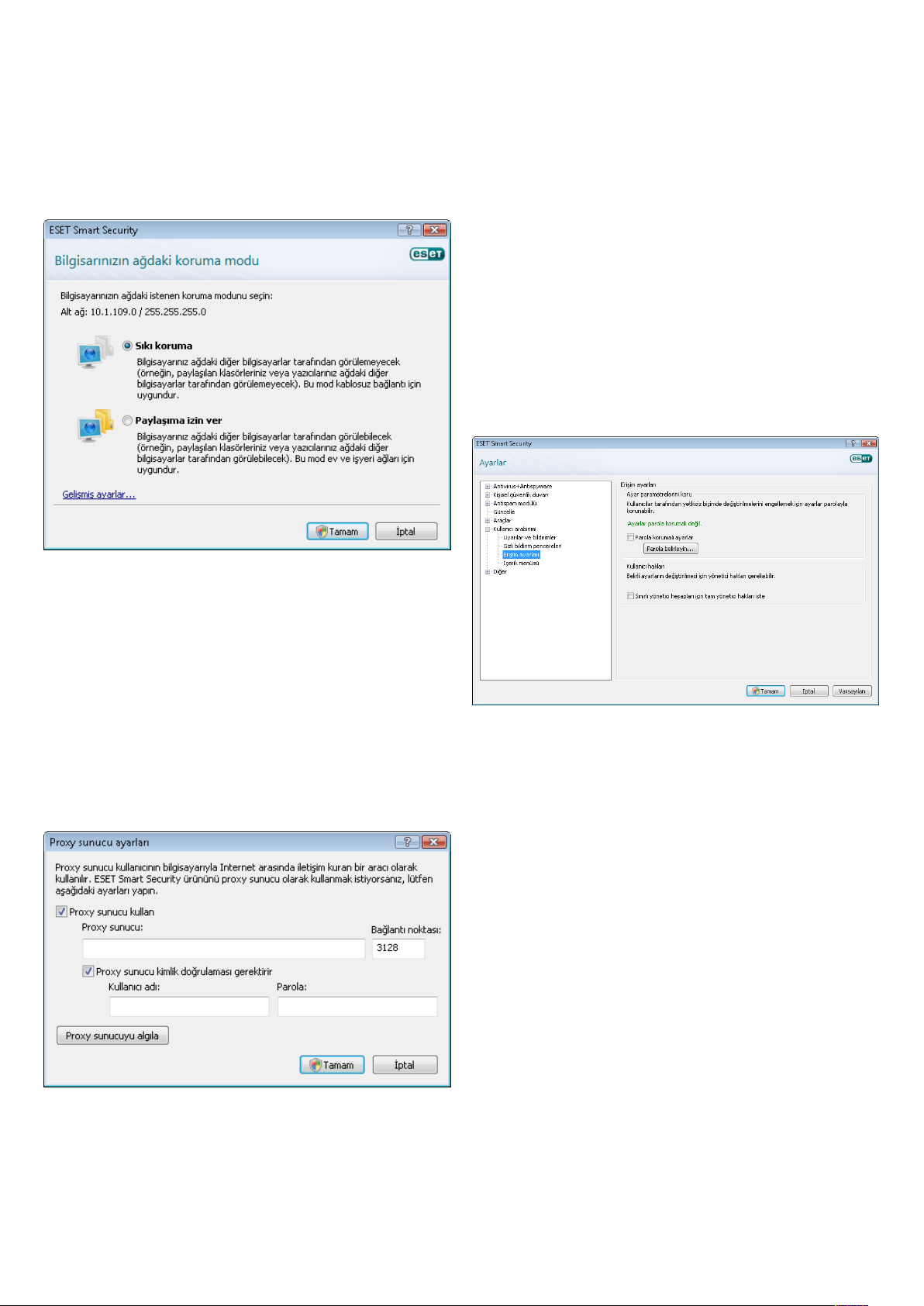
Güvenilen Bölge algılama işlemi, ESET Smart Security yüklendikten
sonra, bilgisayar yeni bir ağa bağlandığında gerçekleştirilir. Bu
nedenle, çoğu durumda Güvenilen bölge tanımlamaya hiç gerek
kalmaz. Varsayılan olarak, yeni bölge algılandığında söz konusu
bölgenin koruma düzeyini belirlemenizi sağlayan bir iletişim penceresi
görüntülenir.
Bu bilgilere sahip değilseniz, Proxy sunucuyu algıla düğmesini
tıklatarak ESET Smart Security programının proxy sunucu ayarlarını
otomatik olarak algılamasını sağlamayı deneyebilirsiniz.
NOT: Çeşitli güncelleme profilleri için proxy sunucu seçenekleri farklı
olabilir. Seçenekler farklıysa, proxy sunucuyu gelişmiş güncelleme
ayarlarında yapılandırın.
3.5 Ayar koruması
ESET Smart Security Ayarları, kuruluşunuzun güvenlik ilkesi açısından
çok önemli olabilir. Yetkisiz değişiklikler kararlılığı ve sisteminizin
korunmasını tehlikeli bir duruma düşürebilir. Ayar parametrelerini
parola korumalı yapmak için ana menüye gidin ve Ayarlar > Tüm
gelişmiş ayarlar ağacını girin... > Kullanıcı arabirimi > Ayar
koruması seçeneklerini ve sonra Parolayı girin... düğmesini tıklatın.
Bir parola girin, yeniden yazarak parolayı onaylayın ve Tamam'ı
tıklatın. İleride yapılacak ESET Smart Security ayarlarında bu parolayı
kullanmak gerekecektir.
Uyarı! Hatalı bir güvenilen bölge yapılandırması bilgisayarınız
için güvenlik riski oluşturabilir.
NOT: Varsayılan olarak, Güvenilen bölgedeki iş istasyonlarına
paylaşılan dosya ve yazıcılara erişim izni verilir, gelen RPC iletişimi
etkinleştirilir ve uzak masaüstü paylaşımı da kullanılabilir yapılır.
3.4 Proxy sunucu ayarları
ESET Smart Security'i kullanan bir sistem üzerinde Internet
bağlantısı için aracı olarak bir proxy sunucu kullanıyorsanız, bu
durumun Gelişmiş Ayarlar'da (F5) belirtilmesi gerekir. Proxy sunucu
yapılandırma penceresine erişmek için Gelişmiş Ayarlar ağacında
Diğer> Proxy sunucu öğesini tıklatın. Proxy sunucu kullan onay
kutusunu seçin ve proxy sunucusunun kimlik doğrulama verileri ile
birlikte IP adresini ve bağlantı noktasını girin.
12
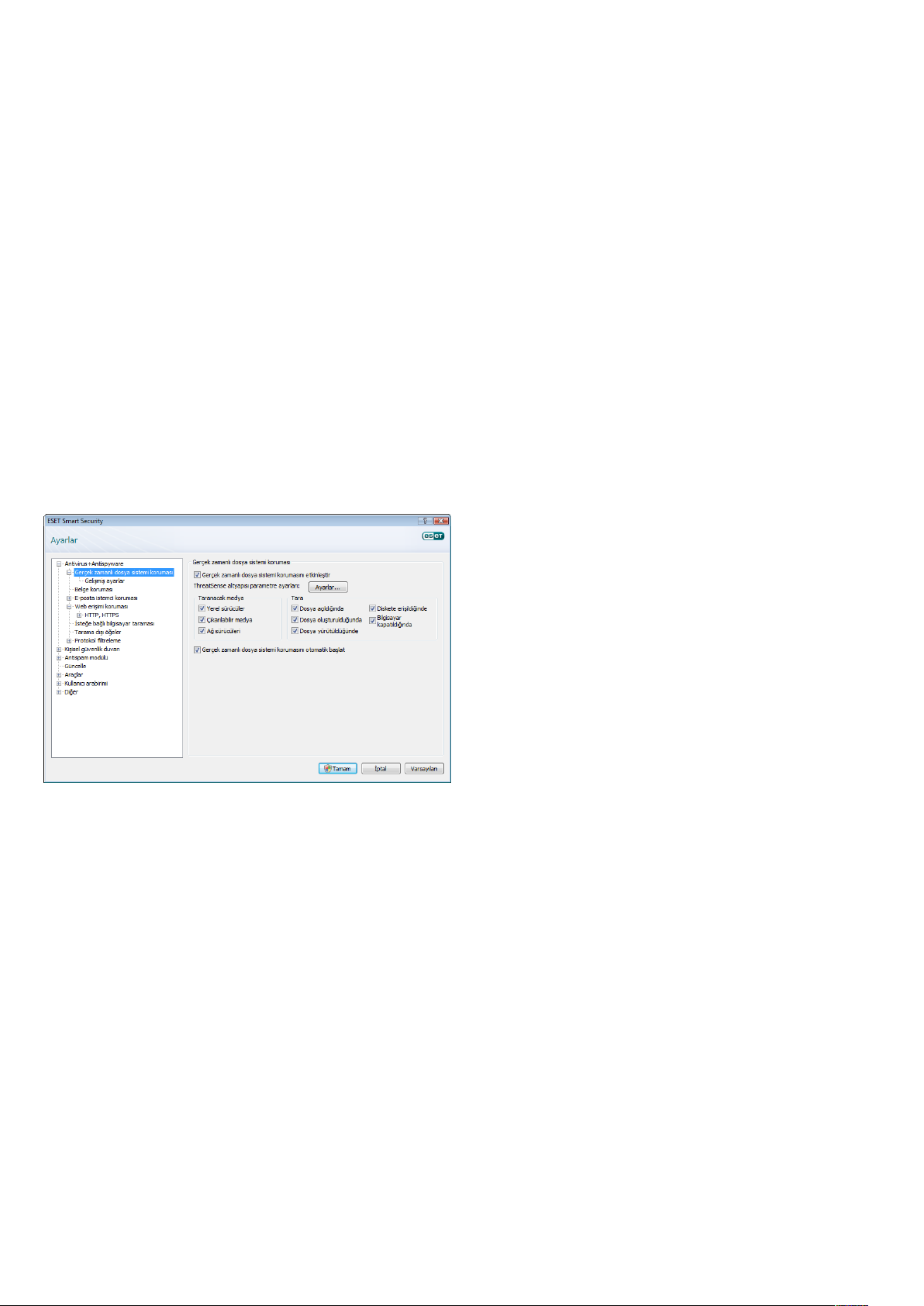
4. ESET Smart Security ile çalışma
4.1 Antivirüs ve antispyware koruması
Antivirüs koruması, dosyayı, e-postayı ve Internet iletişimini
denetleyerek kötü amaçlı sistem saldırılarına karşı koruma sağlar.
Kötü amaçlı kod içeren bir tehdit algılanırsa, Antivirüs modülü
öncelikle bu tehdidi engelleyerek, sonra da temizleyerek, silerek veya
karantinaya taşıyarak yok edebilir.
4.1.1 Gerçek zamanlı dosya sistemi koruması
Gerçek zamanlı dosya sistemi koruması sistemdeki virüsten
korumayla ilgili tüm olayları denetler. Bilgisayarda açılan, oluşturulan
ve çalıştırılan tüm dosyalar, bu işlemler sırasında kötü amaçlı kod
açısından taranır. Gerçek zamanlı dosya sistemi koruması sistem
başlatma işlemi sırasında başlatılır.
4.1.1.1 Denetim ayarları
Gerçek zamanlı dosya sistemi koruması tüm medya türlerini
denetler ve denetim çeşitli olaylar tarafından tetiklenir. Denetim
ThreatSense teknolojisi algılama yöntemlerini kullanır (ThreatSense
altyapısı parametre ayarları'nda açıklandığı gibi). Yeni oluşturulan
dosyalardakiyle var olan dosyalardaki denetim davranışı farklı
olabilir. Yeni oluşturulan dosyalarda daha derine inen bir denetim
uygulanabilir.
4.1.1.1.3 Yeni oluşturulan ve değiştirilen dosyalar için ek ThreatSense parametreleri
Yeni oluşturulan dosyaların etkilenme olasılığı mevcut dosyalara oranla
daha yüksektir. Programın bu dosyaları ek tarama parametreleriyle
denetlemesinin nedeni de budur. Genel imza tabanlı tarama
yöntemlerinin yanı sıra, algılama oranlarını büyük ölçüde geliştiren
gelişmiş sezgisel tarama kullanılır. Buna ek olarak, tarama, yeni
oluşturulan dosyaların yanı sıra, kendiliğinden açılan dosyalarda (SFX)
ve çalışma zamanı paketleyicilerinde de (iç kullanımda sıkıştırılan
yürütülebilir dosyalar) gerçekleştirilir.Varsayılan olarak, arşivler 10. iç
içe geçme düzeyine kadar taranır ve gerçek boyutlarına bakılmaksızın
denetlenir. Arşiv tarama ayarlarını değiştirmek için Varsayılan arşiv
tarama ayarları seçeneğinin işaretini kaldırın.
4.1.1.1.4 Gelişmiş kurulum
Gerçek zamanlı korumayı kullanırken en az düzeyde sistem alanı
kullanmak için önceden taranmış olan dosyalar yeniden taranmaz
(değiştirilmedikleri sürece). Dosyalar, her virüs imza veritabanı
güncellemesinden sonra hemen yeniden taranır. Bu davranış, En iyi
duruma getirilmiş tarama seçeneği kullanılarak yapılandırılır. Bu
özellik devre dışı bırakılırsa, tüm dosyalar her erişimde taranır.
Gerçek zamanlı koruma, işletim sistemini başlatma sırasında
varsayılan olarak açılır ve kesintisiz tarama işlemi sağlar. Özel
durumlarda (örneğin, başka bir gerçek zamanlı tarayıcıyla bir
çakışma varsa), Otomatik gerçek zamanlı dosya sistemi koruması
başlatması seçeneği devre dışı bırakılarak gerçek zamanlı koruma
sonlandırılabilir.
4.1.1.1.1 Taranacak medya
Varsayılan olarak tüm medya türlerinde olası tehditler taranır.
Yerel sürücüler – Tüm sistem sabit sürücülerini denetler
Çıkarılabilir medya – Disketler, USB depolama aygıtları, vb.
Ağ sürücüleri – Tüm eşlenen sürücüleri tarar
Varsayılan ayarları değiştirmemenizi, yalnızca belirli durumlarda
değiştirmenizi öneririz; örneğin belirli medya türlerini tararken veri
aktarımı önemli ölçüde yavaşlar.
4.1.1.1.2 Tarama (Olay tarafından – tetiklenen tarama)
Varsayılan olarak, tüm dosyalar açma, yürütme veya oluşturma
işlemlerinde taranır. Bilgisayarınız için en üst düzeyde gerçek zamanlı
koruma sağlayan varsayılan ayarları korumanızı öneririz.
Dosyalar yürütüldüğünde varsayılan olarak gelişmiş sezgisel tarama
kullanılmaz. Ancak bazı durumlarda bu seçeneği etkinleştirmek
isteyebilirsiniz (Dosya yürütmesinde gelişmiş sezgisel tarama
seçeneğini işaretleyerek) Gelişmiş sezgisel taramanın yüksek
sistem gereksinimleri nedeniyle bazı programların yürütülmesini
yavaşlatabileceğini unutmayın.
4.1.1.2 Temizleme düzeyleri
Gerçek zamanlı korumada üç temizleme düzeyi bulunur (erişmek için
Gerçek zamanlı dosya sistemi koruması bölümündeki Ayarlar...
düğmesini ve sonra Temizleme dalını tıklatın).
• Birinci düzey, bulunan her sızıntı için kullanılabilecek seçeneklerle
birlikte bir uyarı penceresi görüntüler. Kullanıcının tüm sızıntılar
için tek tek eylem seçmesi gerekir. Bu düzey, sızıntı durumunda
gerçekleştirilecek adımları bilen daha ileri düzey kullanıcılar için
tasarlanmıştır.
• Varsayılan düzey, önceden tanımlanmış bir eylemi (sızıntı türüne
göre) otomatik olarak seçer ve yürütür. Etkilenen dosyanın
algılanması ve silinmesi, ekranın sağ alt köşesinde bulunan bir
bilgi iletisi ile belirtilir. Bununla birlikte, otomatik eylem, sızıntının
temiz dosyaların da olduğu bir arşiv dosyasında bulunması
durumunda ve önceden tanımlanmış eylemi olmayan nesneler
üzerinde gerçekleştirilmez.
• Üçüncü düzey en “zorlayıcı” düzeydir; etkilenen tüm dosyalar
temizlenir. Bu düzeyde geçerli dosyaların kaybedilme riski vardır;
bu nedenle yalnızca belirli durumlarda kullanılmasını öneririz.
Disket erişimi seçeneği, bu sürücüye erişildiğinde disket önyükleme
kesiminin denetlenmesini sağlar. Bilgisayar kapatma seçeneği,
bilgisayar kapatılırken sabit diskin önyükleme kesimlerinin
denetlenmesini sağlar. Her ne kadar bugünlerde önyükleme kesimi
virüslerine az rastlanıyorsa da, yine de farklı kaynaklardan gelen
önyükleme kesimi virüsleri tarafından etkilenme olasılığı olduğundan,
bu seçeneği etkin bırakmanızı öneririz.
13
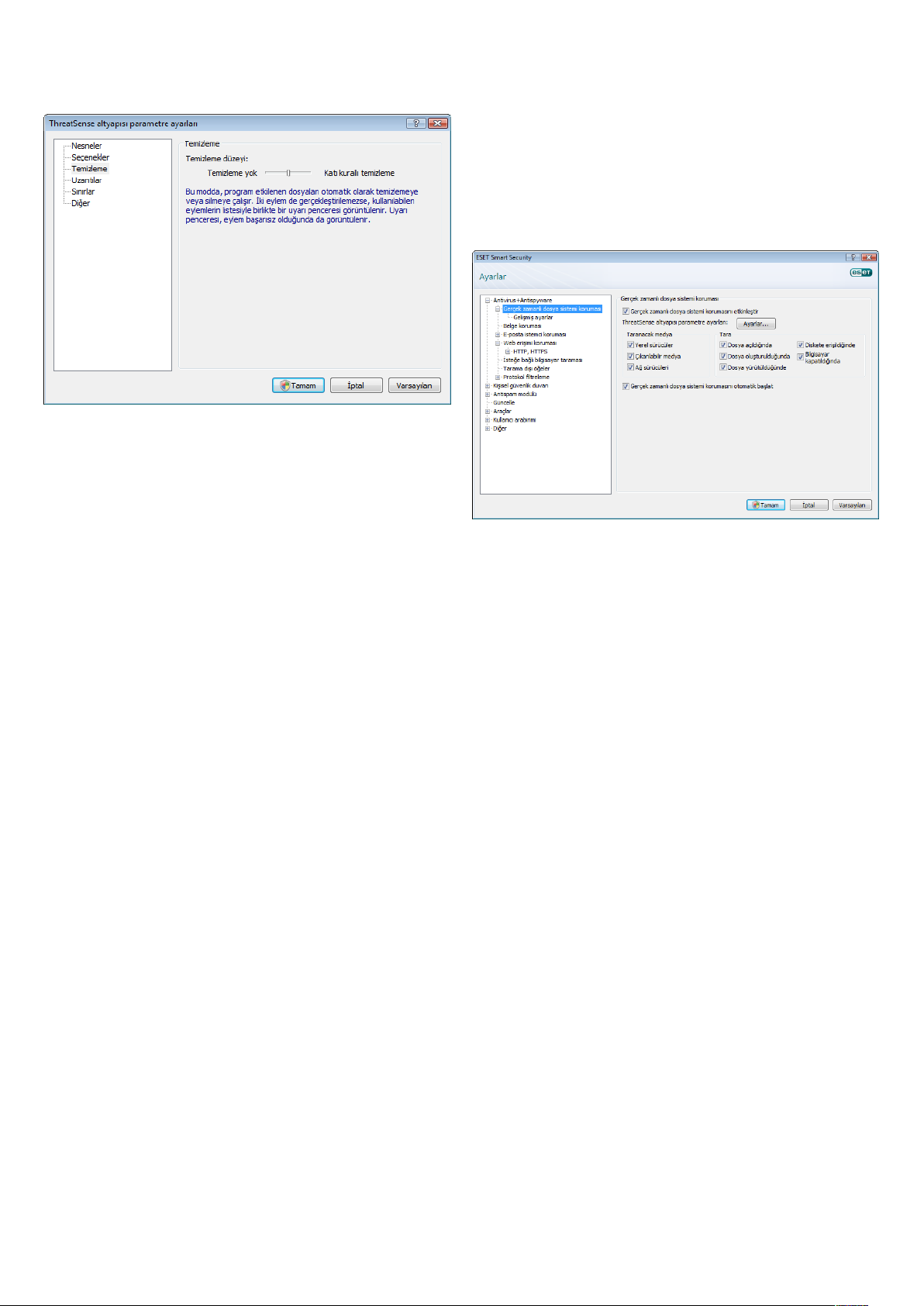
4.1.1.3 Gerçek zamanlı koruma yapılandırması ne zaman değiştirilmeli
Gerçek zamanlı koruma, güvenli bir sistem sağlamanın en temel
bileşenidir. Bu nedenle, parametrelerini değiştirirken lütfen dikkatli
olun. Bu parametrelerin yalnızca özel durumlarda değiştirilmesi
önerilir. Örneğin, belirli bir uygulamayla veya başka bir antivirüs
programının gerçek zamanlı tarayıcısıyla bir çakışma varsa.
ESET Smart Security yüklendikten sonra, kullanıcılara en üst düzeyde
sistem güvenliği sağlamak için tüm ayarlar en iyi duruma getirilir.
Varsayılan ayarları geri yüklemek için Gerçek zamanlı dosya
sistemikoruması penceresinin (Gelişmiş Ayarlar > Antivirüs ve
antispyware > Gerçek zamanlı dosya sistemi koruması) sağ alt
kısmında bulunan Varsayılan düğmesini tıklatın.
4.1.1.4 Gerçek zamanlı korumayı denetleme
Gerçek zamanlı korumanın çalıştığını ve virüsleri algıladığını
doğrulamak için eicar.com tarafından sağlanan sınama dosyasını
kullanın. Bu sınama dosyası tüm antivirüs programları tarafından
algılanabilen, zararsız, özel bir dosyadır. Dosya, EICAR şirketi tarafından
(Avrupa Bilgisayarları Antivirüs Araştırmaları Enstitüsü) antivirüs
programlarının işlevselliğini sınamak için oluşturulmuştur. eicar.com
tarafından sağlanan dosya http://www.eicar.org/download/eicar.com
adresinden yüklenebilir.
NOT: Gerçek zamanlı koruma denetimi gerçekleştirmeden önce,
güvenlik duvarını devre dışı bırakmak gerekir. Güvenlik duvarı
etkinleştirilirse, dosyayı algılayacak ve sınama dosyalarının karşıdan
yüklenmesini engelleyecektir.
4.1.1.5 Gerçek zamanlı koruma çalışmıyorsa neler yapılabilir
Sonraki bölümde, gerçek zamanlı koruma kullanılırken oluşabilecek
sorun durumlarını ve bu sorunları nasıl gidereceğinizi açıklıyoruz.
Gerçek zamanlı koruma devre dışı bırakılabilir
Gerçek zamanlı koruma kullanıcı tarafından yanlışlıkla devre dışı
bırakıldıysa, yeniden etkinleştirilmesi gerekir. Gerçek zamanlı
korumayı yeniden etkinleştirmek için Ayarlar > Antivirüs ve
antispyware öğesine gidin ve ana program penceresinin Gerçek
zamanlı dosya sistemi koruması bölümünde Etkinleştir'i tıklatın.
Gerçek zamanlı koruma sistemi başlatma işlemi sırasında başlamazsa,
bunun nedeni büyük olasılıkla Otomatik gerçek zamanlı dosya
sistemi koruması başlatması seçeneğinin devre dışı bırakılmış
olmasıdır. Bu seçeneği etkinleştirmek için Gelişmiş Ayarlar (F5)
öğesine gidin ve Gelişmiş Ayarlar ağacında Gerçek zamanlı dosya
sistemi koruması'nı tıklatın. Pencerenin alt kısmındaki Gelişmiş
ayarlar bölümünde, Otomatik gerçek zamanlı dosya sistemi
koruması başlatması onay kutusunun seçili olduğundan emin olun.
Gerçek zamanlı koruma sızıntıları algılamıyor ve temizlemiyor
Bilgisayarınızda başka antivirüs programları yüklü olmadığından emin
olun. İki gerçek zamanlı koruma kalkanı aynı anda etkinleştirilirse,
birbirleriyle çakışabilirler. Sisteminizdeki diğer antivirüs programlarını
kaldırmanızı öneririz.
Gerçek zamanlı koruma başlamıyor
Gerçek zamanlı koruma, sistem başlatılırken başlamıyorsa (ve Otomatik
gerçek zamanlı dosya sistemi koruması başlatması seçeneği etkinse),
bunun nedeni diğer programlarla oluşan çakışmalar olabilir. Durum buysa,
lütfen ESET Müşteri Hizmetleri uzmanlarına danışın.
4.1.2 E-posta istemci koruması
E-posta koruması, POP3 protokolü aracılığıyla alınan e-posta
iletişimini denetlemeyi sağlar. ESET Smart Security, Microsoft Outlook
için olan eklenti programını kullanarak e-posta istemcisinden
yapılan tüm iletişimi denetler (POP3, MAPI, IMAP, HTTP). Program,
gelen iletileri incelerken ThreatSense tarama altyapısı tarafından
sağlanan tüm gelişmiş tarama yöntemlerini kullanır. Bu, kötü
amaçlı programların virüs imza veritabanıyla eşleştirilmeden önce
algılanması demektir. POP3 protokolü iletişimlerini tarama işlemi
kullanılan e-posta istemcisinden bağımsızdır.
4.1.2.1 POP3 denetimi
POP3 protokolü, e-posta istemcisi uygulamasında e-posta iletişimi
almak için en yaygın biçimde kullanılan protokoldür. ESET Smart
Security, kullanılan e-posta istemcisinden bağımsız olarak bu protokol
için koruma sağlar.
Bu denetimi sağlayan modül, işletim sisteminin başlatılması sırasında
otomatik olarak başlatılır ve bellekte etkin olarak kalır. Modülün doğru
çalışması için etkinleştirildiğindan emin olun – POP3 denetimi e-posta
istemcisinin yeniden yapılandırılması gerekmeden otomatik olarak
gerçekleştirilir. Varsayılan olarak, 110 numaralı bağlantı noktasındaki
tüm iletişim taranır, ancak gerekirse başka iletişim bağlantı noktaları
eklenebilir. Bağlantı noktası numaraları virgülle ayrılmalıdır.
14
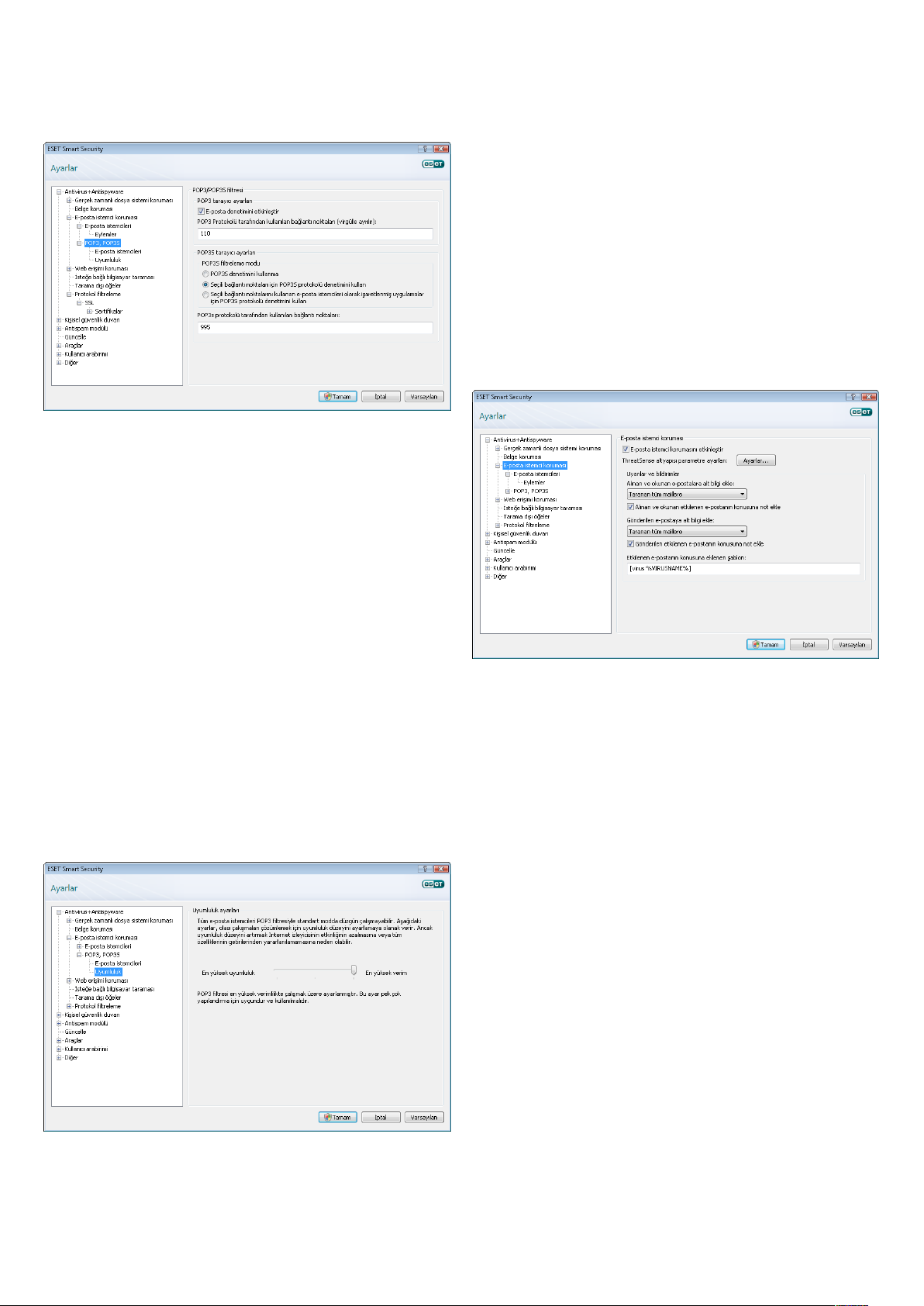
Şifreli iletişim denetlenmez.
4.1.2.1.1 Uyumluluk
Bazı e-posta programlarında POP3 filtresiyle ilgili sorun yaşayabilirsiniz
(örneğin yavaş Internet bağlantısıyla ileti alıyorsanız, denetleme
işlemi zaman aşımı oluşmasına neden olabilir). Bu tür bir durumla
karşılaştıysanız, denetimin gerçekleştirilme yöntemini değiştirmeyi
deneyin. Denetim düzeyini düşürmek temizleme işlemini hızlandırabilir.
POP3 filtresi denetim düzeyini ayarlamak için Antivirüs veantispyware >
E-posta koruması > POP3 > Uyumluluk öğesine gidin.
daha etkin bir e-posta iletişimi koruması yapılmasını sağlamak için ESET
Smart Security Antispam araç çubuğu e-posta istemcisine doğrudan
eklenir. Tümleştirme ayarları, Ayarlar > Tüm gelişmiş ayarlar ağacını
girin... > Diğer > E-posta istemcisiyle tümleştirme aracılığıyla
kullanılabilir. Bu iletişim penceresi, desteklenen e-posta istemcileriyle
tümleştirmeyi etkinleşmenize olanak verir. Şu anda desteklenen e-posta
istemcileri Microsoft Outlook, Outlook Express, Windows Mail, Windows
Live Mail ve Mozilla Thunderbird'dür.
E-posta istemcinizle çalışırken sistem yavaşlamasıyla
karşılaşıyorsanız, Gelen kutusu içeriği değişirken denetimi devre dışı bırak
seçeneğini belirleyin. Kerio Outlook Connector Store'dan e-posta
yüklenirken böyle bir durum gerçekleşebilir.
E-posta koruması, Gelişmiş ayarlar (F5) > Antivirüs ve
antispyware> E-posta koruması içindeki E-posta korumasını
etkinleştir seçeneği etkinleştirilerek başlatılabilir.
En yüksek verim etkinse, sızıntılar etkilenen iletilerden kaldırılır ve
sızıntıyla ilgili bilgiler özgün e-posta konusunun başına eklenir (Sil
veya Temizle seçenekleri etkinleştirilmelidir veya Katı kurallı ya da
Varsayılan temizleme düzeyi etkinleştirilmelidir)
Orta düzey uyumluluk iletilerin alınma yöntemini değiştirir. İletiler
e-posta istemcisine aşamalı olarak gönderilir; ileti, son bölümü
aktarıldıktan sonra sızıntılar açısından taranır. Bununla birlikte, bu
denetim düzeyinde virüsten etkilenme riski artar. Etiket iletilerini
(konu satırına ve e-posta içeriğine eklenen bildirim uyarıları)
temizleme ve işleme düzeyi, en yüksek verim ayarıyla aynıdır.
En yüksek uyumluluk düzeyinde, kullanıcı etkilenen iletinin alındığını
bildiren bir uyarı penceresiyle uyarılır. Teslim edilen iletilerin konu
satırına veya e-posta içeriğine etkilenen dosyalarla ilgili bilgi eklenmez
ve sızıntılar otomatik olarak kaldırılmaz. Sızıntıları silme işleminin,
kullanıcı tarafından e-posta istemcisinden gerçekleştirilmesi gerekir.
4.1.2.2.1 E-posta içeriğinin sonuna etiket iletileri ekleme
ESET Smart Security tarafından denetlenen her e-posta, e-posta
konusuna veya içeriğine etiket iletisi eklenerek işaretlenebilir. Bu özellik
gönderenin güvenilirlik düzeyini artırır ve bir sızıntı algılandığında
e-postanın/gönderenin tehdit düzeyiyle ilgili değerli bilgiler sağlar.
Bu işlevsellikle ilgili seçenekler, Gelişmiş ayarlar > Antivirüs ve
antispyware > E-posta istemci koruması aracılığıyla kullanılabilir.
Program, Alınan ve okunan postalara etiket iletileri ekleyebilir ve
bunun yanı sıra Gönderilen postaya etiket iletileri ekleyebilir. Ayrıca
kullanıcıların, etiket iletilerinin tüm e-postalara mı yoksa yalnızca
etkilenen e-postaya mı ekleneceğine, ya da hiç bir e-posta iletisine
eklenmeyeceğine karar vermesine de olanak sağlar. ESET Smart Security,
ayrıca kullanıcının etkilenen iletilerin özgün konusuna ileti eklemesine de
olanak sağlar. Konuya ileti eklenmesini sağlamak için Alınan ve okunan
etkilenen e-postanın konusuna not ekle ve Gönderilen etkilenen
e-postanın konusuna not ekle seçeneklerini belirleyin.
Bildirimlerin içeriği, etkilenen e-postanın konusuna eklenen Şablon
alanında değiştirilebilir. Yukarıda söz edilen değişiklikler, belirli bir
konuya sahip e-postaları filtreleyerek ayrı bir klasöre almanıza olanak
tanıdığından (e-posta istemcinizde destekleniyorsa), etkilenen
e-postaya filtre uygulama işlemini otomatikleştirmeye yardımcı olabilir.
4.1.2.2 E-posta istemcileriyle tümleştirme
ESET Smart Security uygulamasının e-posta istemcileriyle tümleştirilmesi,
e-posta iletilerindeki kötü amaçlı kodlara karşı gerçekleştirilen etkin
koruma düzeyini artırır. E-posta istemciniz destekliyorsa, bu tümleştirme
ESET Smart Security içinde etkinleştirilebilir. Tümleştirme etkinleştirilirse,
4.1.2.3 Sızıntıları kaldırma
Etkilenen bir e-posta iletisi alınırsa, uyarı penceresi görüntülenir. Uyarı
penceresi gönderenin adını, e-postayı ve sızınıtının adını gösterir.
Pencerenin alt kısmında algılanan nesne için kullanılabilecek Temizle,
Sil veya Olduğu gibi bırak seçenekleri bulunur. Pek çok durumda
Temizle veya Sil seçeneğini kullanmanızı öneririz. Etkilenen dosyayı
almak istediğiniz özel durumlarda Olduğu gibi bırak'ı seçin. Katı
kurallı temzileme etkinse, etkilenen nesneler için seçenek içermeyen
bir bilgi penceresi görüntülenir.
15

4.1.3 Web erişimi koruması
4.1.3.1.1 Adres yönetimi
Internet bağlantısı bir kişisel bilgisayardaki standart özelliktir. Ne
yazık ki, kötü amaçlı kodların yayılması için başlıca ortam haline de
gelmiştir. Bu nedenle, Web erişimi korumanızı dikkatle planlamanız
şarttır. Web erişimi korumasını etkinleştir seçeneğinin mutlaka
etkinleştirilmesini öneriyoruz. Bu seçenek Gelişmiş ayarlar (F5) >
Antivirüs ve antispyware > Web erişimi koruması altında bulunur.
4.1.3.1 HTTP, HTTPs
Web erişimi koruması, Internet tarayıcıları ile uzak sunucular
arasındaki iletişimi izleyerek çalışır ve HTTP (Köprü Metni
Aktarım Protokolü) ve HTTPs (şifreli iletişim) kurallarına uyar.
ESET Smart Security varsayılan olarak çoğu Internet tarayıcısının
standartlarını kullanacak şekilde yapılandırır. Ancak, HTTP
tarayıcı ayarları seçenekleri Web erişimi koruması > HTTP, HTTPs
bölümünde değiştirilebilir. Ana HTTP filtresi penceresinde, HTTP
denetimini etkinleştir seçeneğini belirleyebilir veya bunun seçimini
kaldırabilirsiniz. Ayrıca HTTP iletişimi için kullanılan bağlantı noktası
numaralarını da tanımlayabilirsiniz. Varsayılan olarak 80, 8080 ve 3128
bağlantı noktası numaraları önceden tanımlıdır. HTTPs denetimi şu
modlarda gerçekleştirilebilir:
HTTPs protokolü denetimini kullanma
Şifreli iletişim denetlenmez
Seçili bağlantı noktaları için HTTPs protokolü denetimini kullan
yalnızca HTTPs protokolü tarafından kullanılan bağlantı noktaları
içinde tanımlanan bağlantı noktalarına yönelik HTTPs denetimi yapılır
Bu bölüm, engellenecek, izin verilecek veya denetleme dışında
bırakılacak HTTP adresleri belirtmenize olanak sağlar.
Adres listelerini yönetmek için Ekle, Değiştir, Kaldır ve Ver düğmeleri
kullanılır. Engellenen adresler listesindeki web sitelerine erişilemez.
Dışarıda bırakılan adresler listesindeki web sitelerine, kötü amaçlı
kod açısından tarama yapılmadan erişilir. Yalnızca izin verilen adresler
listesindeki HTTP adreslerine erişim izni ver seçeneğini etkinleştirirseniz,
yalnızca izin verilen adresler listesinde bulunan adreslere erişilebilir ve
diğer tüm HTTP adresleri engellenir.
Tüm listelerde, * (yıldız işareti) ve ? (soru işareti) özel simgeleri
kullanılabilir. Yıldız işareti herhangi bir karakter dizesinin, soru işaretiyse
herhangi bir simgenin yerine geçer. Dışarıda bırakılan adresler listesinin
yalnızca güvenilen ve güvenli adresleri içermesi gerektiğinden, buradaki
adresleri belirlerken çok dikkatli olmak gerekir. Benzer şekilde * ve ?
simgelerinin de bu listede doğru kullanıldığından emin olunmalıdır.
Bir listeyi etkinleştirmek için, Etkin liste seçeneğini belirleyin. Geçerli
listedeki bir adres girilirken bildirim almak istiyorsanız, Listeden adres
uygulanırken bildirim gönder seçeneğini belirleyin.
4.1.3.1.2 Web tarayıcıları
ESET Smart Security'de, kullanıcının belirli bir uygulamanın tarayıcı
olup olmadığını tanımlamasına olanak veren Web tarayıcıları özelliği
bulunur. Bir uygulama kullanıcı tarafından tarayıcı olarak işaretlenirse,
bu uygulamadan yapılan tüm iletişim, iletişimde kullanılan bağlantı
noktası numaralarına bakılmaksızın izlenir.
Seçili bağlantı noktalarını kullanan Internet tarayıcısı olarak
işaretli uygulamalar için HTTPS protokolü denetimini kullan
Yalnızca tarayıcılar bölümünde belirtilen ve HTTPS protokolü tarafından
kullanılan bağlantı noktaları içinde tanımlanan bağlantı noktalarını
kullanan uygulamalar denetlenir.
16
Web tarayıcıları özelliği, yalnızca önceden tanımlanan bağlantı
noktalarını denetleyen HTTP denetimi özelliğini tamamlar. Bununla
birlikte, pek çok Internet hizmeti dinamik olarak değişen veya
bilinmeyen bağlantı noktası numaraları kullanır. Web tarayıcıları
özelliği, bunu dikkate almak için bağlantı noktası iletişimlerini
bağlantı parametrelerinden bağımsız olarak denetleyebilir.

Tarayıcı olarak işaretlenen uygulamaların listesine HTTP dalındaki
Web tarayıcıları alt menüsünden doğrudan erişilebilir. Bu bölümde
ayrıca Internet tarayıcılarını denetleme modunu tanımlayan Etkin
mod alt menüsü de bulunur. Etkin mod, aktarılan verileri bir
bütün olarak incelediği için yararlı bir moddur. Etkinleştirilmezse,
uygulamaların iletişimi gruplar halinde aşamalı olarak izlenir. Bu, veri
doğrulama işleminin etkinliğini azaltır, ancak listelenen uygulamalar
için daha yüksek bir uyumluluk düzeyi sağlar. Bunu kullanırken
herhangi bir sorun oluşmazsa, istenen uygulamanın yanındaki onay
kutusunu seçerek etkin denetim modunu etkinleştirmenizi öneririz.
4.1.4 Bilgisayar taraması
Bilgisayarınızın etkilendiğinden şüpheleniyorsanız (normal olmayan
bir şekilde davranıyorsa), bilgisayarınızı sızıntılar açısından incelemek
için İsteğe bağlı bilgisayar taraması çalıştırın. Güvenlik açısından,
bilgisayar taramalarının yalnızca etkilenmeden şüphelenildiğinde
değil, rutin güvenlik önlemlerinin bir parçası olarak düzenli aralıklarla
çalıştırılması önemlidir. Düzenli tarama, sızıntılar diske kaydedildiği
sırada gerçek zamanlı tarayıcı tarafından algılanmayan sızıntıların
algılanmasını sağlar. Sızıntı sırasında gerçek zamanlı tarayıcı devre
dışıysa veya virüs imza veritabanı güncel değilse, bu durum oluşabilir.
Ayda en az bir veya iki defa isteğe bağlı tarama çalıştırmanızı öneririz.
Tarama, Araçlar > Zamanlayıcı kullanılarak zamanlanan görev olarak
yapılandırılabilir.
4.1.4.1 Tarama türü
İki tür vardır. Standart tarama, tarama parametrelerinde ek bir
yapılandırma işlemi gerektirmeden sistemi hızlı bir şekilde tarar. Özel
tarama…, kullanıcının önceden tanımlı tarama profillerinden birini
veya ağaç yapısından tarama nesneleri seçmesini sağlar.
4.1.4.1.1 Standart tarama
Standart tarama, kullanıcının hızlı bir şekilde bilgisayar taraması
başlatmasını ve etkilenen dosyaları kullanıcı müdahalesi gerekmeden
temizlemesini sağlayan kullanımı kolay bir yöntemdir. En temel
getirisi, ayrıntılı tarama yapılandırması gerektirmeden kolay işlem
yapmayı sağlamasıdır. Standart tarama, yerel sürücülerdeki tüm
dosyaları denetler ve algılanan sızıntıları otomatik olarak temizler
veya siler. Temizleme düzeyi otomatik olarak varsayılan değere
ayarlanır. Temizleme türleri hakkında ayrıntılı bilgi için bkz. Temizleme
(bkz. sayfa 18).
Standart tarama profili, bilgisayarlarını hızlı ve kolay bir şekilde
taramak isteyen kullanıcılar için tasarlanmıştır. Kapsamlı yapılandırma
işlemi gerektirmeyen etkin bir tarama ve temizleme çözümü sunar.
4.1.4.1.2 Özel tarama
Tarama hedefleri ve tarama yöntemleri gibi tarama parametreleri
belirtmek istiyorsanız, özel tarama en uygun çözümdür. Özel
taramanın avantajı, parametreleri ayrıntılı biçimde yapılandırabilme
özelliğidir. Yapılandırmalar, kullanıcı tanımlı tarama profillerine
kaydedilebilir; bu, özellikle taramanın aynı parametreler kullanılarak
tekrarlı bir şekilde gerçekleştirildiği durumlarda kullanışlı olabilir.
Tarama hedeflerini seçmek için hızlı hedef seçme özelliğinin açılan
menüsünü kullanın veya hedefleri bilgisayarda kullanılabilen tüm
aygıtları listeleyen ağaç yapısından seçin. Ek olarak, Ayarlar... >
Temizleme seçeneğiyle üç temizleme düzeyinden birini seçebilirsiniz.
Sistemi ek eylemler gerçekleştirmeden yalnızca taramak istiyorsanız,
Temizlemeden tara onay kutusunu seçin.
Özel tarama modunu kullanarak bilgisayar taramaları
gerçekleştirmek, önceden antivirüs programları kullanmış olan ileri
düzey kullanıcılar için uygundur.
4.1.4.2 Tarama hedefleri
Tarama hedefleri açılan menüsü, virüs taraması yapılacak dosyaları,
klasörleri ve aygıtları (diskleri) seçmenizi sağlar.
Hızlı tarama hedefleri menü seçeneğini kullanarak aşağıdaki hedefleri
seçebilirsiniz:
Profil ayarlarıyla – seçili tarama profilindeki hedefler kümesini
denetler
Çıkarılabilir medya – disketler, USB depolama aygıtları, CD/DVD
Yerel sürücüler – tüm sistem sabit sürücülerini denetler
Ağ sürücüleri – tüm eşlenen sürücüler
Seçim yok – tüm seçimleri iptal eder
17
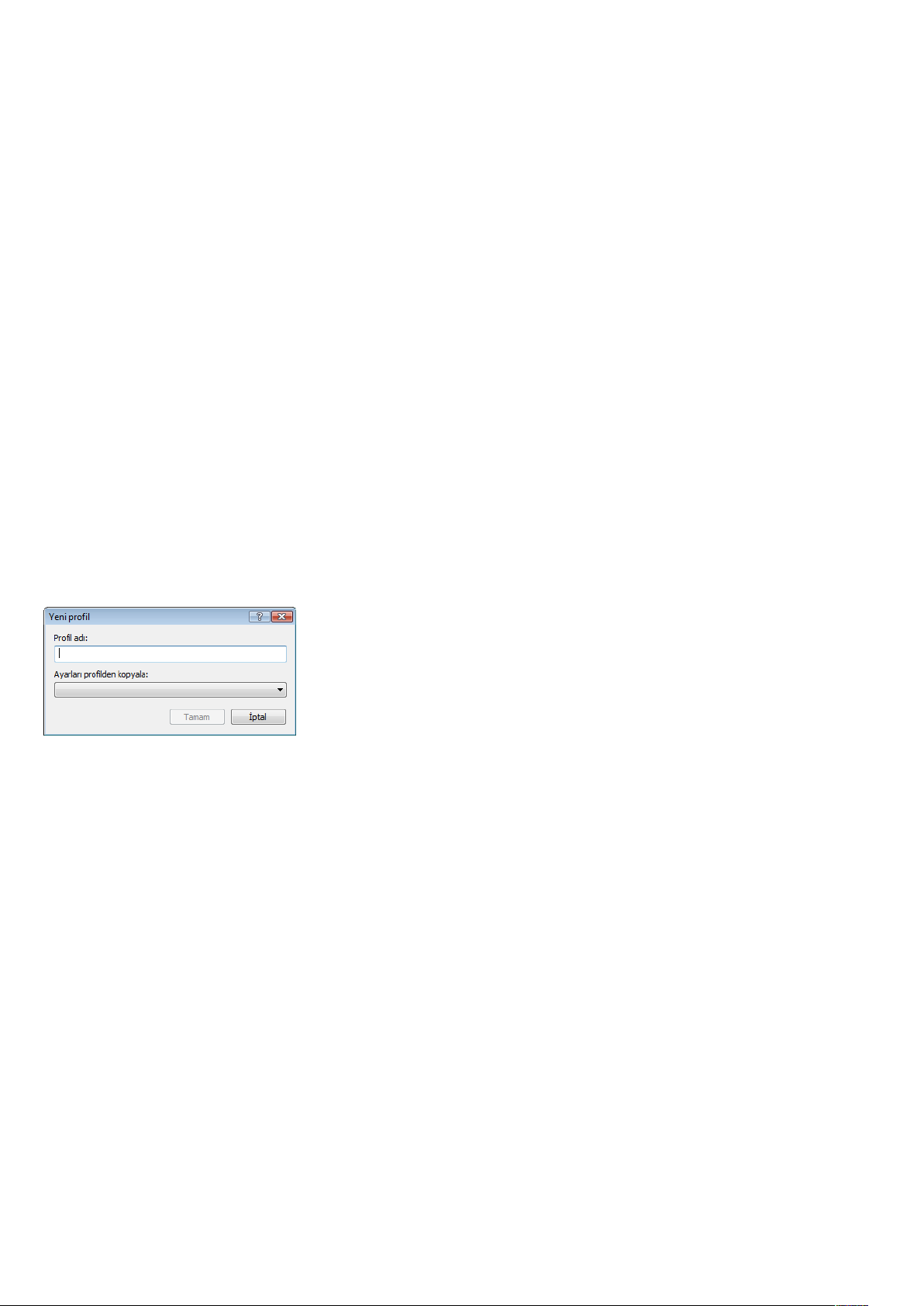
Tarama hedefi, taramanın içermesini istediğiniz dosyanın (dosyaların)
veya klasörün yolunu girerek daha kesin bir şekilde de belirtilebilir.
Hedefleri, bilgisayarda kullanılabilen tüm aygıtları listeleyen ağaç
yapısından seçin.
4.1.4.3 Tarama profilleri
Tercih edilen bilgisayar tarama parametreleri profillere kaydedilebilir.
Tarama profilleri oluşturmanın getirisi, ileride tarama yaparken
düzenli olarak kullanılabilmelidir. Kullanıcının düzenli olarak
kullandığı, olabildiğince çok sayıda profil oluşturmanızı öneririz (çeşitli
tarama hedefleriyle, tarama yöntemleriyle ve diğer parametrelerle).
İlerideki taramalarda tekrar tekrar kullanılabilecek yeni bir profil
oluşturmak için Gelişmiş ayarlar (F5) > İsteğe bağlı bilgisayar taraması
seçeneğine gidin. Var olan tarama profillerinin listesini ve yeni bir
profil oluşturma seçeneğini görüntülemek için sağ taraftaki Profiller...
düğmesini tıklatın. Aşağıdaki ThreatSense altyapısı parametre ayarları,
tarama ayarlarındaki tüm parametreleri açıklar. Bu, gereksinimlerinize
uyan bir tarama profili oluşturmanıza yardımcı olur.
Diyelim ki,
kendi tarama profilinizi oluşturmak ve bunun Akıllı tarama
profiline atanan yapılandırmayla kısmen uyumlu olmasını sağlamak
istiyorsunuz. Ancak çalışma zamanı paketleyicilerini veya tehlikeli
olabilecek uygulamaları taramak istemiyor ve ayrıca Katı kurallı
temizleme uygulamak istiyorsunuz. Yapılandırma profilleri
penceresinde, Ekle... düğmesini tıklatın. Profil adı alanına yeni
profilinizin adını girin ve Ayarları profilden kopyala: açılır menüsünden
Akıllı tarama altındaki açılır menü aracılığıyla erişilebilir. Sonra geri
kalan parametreleri gereksinimlerinize uygun bir şekilde ayarlayın.
4.1.5.1 SSL
ESET Smart Security 4 SSL protokolünde kapsüllenen protokolleri
denetlemenizi sağlar. Güvenilir sertifikalar, bilinmeyen sertifikalar
veya SSL korumalı iletişim denetiminin dışında bırakılan sertifikalar
kullanan SSL korumalı iletişimler için çeşitli tarama modlarını
kullanabilirsiniz.
Her zaman SSL protokolünü tara (dışarıda bırakılan ve güvenilir
sertifikalar geçerli kalır) – denetim dışında bırakılan sertifikalar
tarafından kullanılan iletişimler dışında tüm SSL korumalı iletişimleri
taramak için bu seçeneği belirleyin. Bilinmeyen, imzalı bir sertifika
kullanan yeni bir iletişim kurulursa, bu durum kullanıcıya bildirilmez
ve iletişim otomatik olarak filtrelenir. Kullanıcı, sunucuya, kullanıcı
tarafından güvenilir olarak işaretlenmiş (güvenilir sertifikalar listesine
eklenmiş) ancak güvenilmeyen bir sertifikayla erişirse, sunucu
iletişimine izin verilir ve iletişim kanalının içeriği filtrelenir.
Ziyeret edilmeyen siteleri sor (bilinmeyen sertifikalar) - yeni bir
SSL korumalı site girerseniz (bilinmeyen bir sertifika ile), eylem seçimi
iletişim penceresi görüntülenir. Bu mod, tarama sırasında dışarıda
bırakılacak SSL sertifikalarının bir listesini oluşturmanızı sağlar.
SSL protokolünü tarama – seçiliyse, program SSL üzerinden
iletişimleri taramaz.
Güvenilir Kök Sertifika Yetkilisi deposu kullanılarak sertifika
doğrulanamazsa
Sertifika geçerliliğini sor – kullanıcıdan gerçekleştirilecek bir eylem
seçmesini ister
4.1.5 Protokol filtresi
POP3 ve HTTP uygulama protokolleri için antivirüs koruması tüm
gelişmiş kötü amaçlı yazılım tarama tekniklerini sorunsuz bir
şekilde bütünleştiren ThreatSense tarama altyapısı tarafından
sağlanır. Denetim kullanılan Internet tarayıcılarından veya e-posta
istemcisinden bağımsız olarak otomatik çalışır. Protokol filtreleme
için şu seçenekler kullanılabilir (Uygulama protokolü içerik filtresini
etkinleştir seçeneği açıksa:
HTTP ve POP3 bağlantı noktaları – bilinen HTTP ve POP3 bağlantı
noktalarının iletişim taramasını sınırlar.
Internet tarayıcıları ve e-posta istemcileri olarak işaretlenen
uygulamalar – bu seçeneği yalnızca uygulamanın, tarayıcılar (Web
erişimi koruması > HTTP, HTTPS > Web tarayıcıları) ve e-posta
istemcileri (E-posta istemci protokolü > POP3, POP3S > E-posta
istemcileri) olarak işaretlenmiş iletişimini filtrelemek için etkinleştirin
Internet tarayıcıları ve e-posta istemcileri olarak işaretlenmiş
bağlantı noktaları ve uygulamalar – hem bağlantı noktalarının hem
de tarayıcıların kötü amaçlı yazılım içerip içermediği denetlenir
Not:
Windows Vista Service Pack 1 ve Windows Server 2008'den itibaren
yeni bir iletişim filtresi kullanılır. Sonuç olarak, Protokol filtreleme
bölümü kullanılamaz.
Sertifika kullanan iletişimi engelle – sertifikayı kullanan siteye
bağlantıyı durdurur
Sertifika geçersiz veya bozuksa
Sertifika geçerliliğini sor – kullanıcıdan gerçekleştirilecek bir eylem
seçmesini ister
Sertifika kullanan iletişimi engelle – sertifikayı kullanan siteye
bağlantıyı durdurur
4.1.5.1.1 Güvenilir sertifikalar
ESET Smart Security 4'ün güvenilir sertifikayı depoladığı tümleştirilmiş
Güvenilir Kök Sertifika Yetkilisi deposuna ek olarak, Ayarlar (F5) >
Protokol filtreleme > SSL > Güvenilir sertifikalar'da görüntülenecek
güvenilir sertifikalar için özel bir liste oluşturabilirsiniz.
4.1.5.1.2 Dışarıda bırakılan sertifikalar
Dışarıda bırakılan sertifikalar bölümünde, güvenli olarak
değerlendirilen sertifikalar yer alır. Program, bu listedeki sertifikaları
kullanan şifreli iletişimlerin içeriğini denetlemez. Yalnızca güvenli
olduğu garanti edilen ve içerik filtrelemesi gerektirmeyen web
sertifikalarının yüklenmesini öneririz.
4.1.6 ThreatSense altyapısı parametre ayarları
ThreatSense, karmaşık tehdit algılama yöntemlerinden oluşan
teknolojinin adıdır. Bu teknoloji proaktiftir; yani, yeni bir tehdidin ilk
yayılmaya başladığı saatlerde de koruma sağlar. Sistem güvenliğini
önemli ölçüde geliştirmek üzere birlikte çalışan birkaç yöntemin (kod
analizi, kod öykünmesi, genel imzalar, virüs imzaları) bir bileşimini
kullanır. Tarama altyapısı birkaç veri akışını aynı anda denetleme,
böylece verimliliği ve algılama hızını azamiye çıkarma yeteneğindedir.
ThreatSense teknolojisi aynı zamanda kök kullanıcı takımlarını
(rootkit'ler) da başarıyla ortadan kaldırır.
18

ThreatSense teknolojisi ayarlar seçenekleri kullanıcının birkaç tarama
parametresi belirtmesine olanak tanır:
• Taranacak dosya türleri ve uzantılar
• Çeşitli algılama yöntemlerinin bileşimi
• Temizleme düzeyleri, vb.
Ayarlar penceresine girmek için, ThreatSense teknolojisini kullanan
herhangi bir modülün ayarlar penceresinde bulunan Ayarlar…
düğmesini tıklatın (aşağıya bakın). Farklı güvenlik senaryoları farklı
yapılandırmalar gerektirebilir. Bunu dikkate alarak, ThreatSense
aşağıdaki koruma modülleri için ayrı ayrı yapılandırılabilir:
• Gerçek zamanlı dosya sistemi koruması
• Sistem başlangıcında dosya denetimi
• E-posta koruması
• Web erişimi koruması
• İsteğe bağlı bilgisayar taraması
ThreatSense parametreleri her modül için en iyi duruma getirilmiştir
ve bu parametrelerin değiştirilmesi sistemin çalışmasını önemli ölçüde
etkileyebilir. Örneğin, parametreleri çalışma zamanı paketleyicilerini
her zaman tarayacak şekilde değiştirmek veya gerçek zamanlı dosya
sistemi koruma modülünde gelişmiş sezgisel taramayı etkinleştirmek
sistem yavaşlamasına neden olabilir (normalde, bu yöntemler
kullanılarak yalnızca yeni oluşturulmuş dosyalar taranır). Bu nedenle,
Bilgisayar taraması dışındaki tüm modüller için varsayılan ThreatSense
parametrelerini değiştirmemenizi öneririz.
4.1.6.1 Nesne ayarları
Nesneler bölümü, sızıntılar açısından taranacak bilgisayar
bileşenlerini ve dosyaları tanımlamanıza olanak verir.
Kendiliğinden – açılan arşiv dosyaları – Genelde .exe uzantısıyla
gösterilen, kendiliğinden açılan arşiv dosyalarında bulunan dosyaları
tarar
Çalışma zamanı paketleyicileri – Standart statik paketleyicilere ek
olarak (UPX, yoda, ASPack, FSG, vb.), çalışma zamanı paketleyicileri
(standart arşiv türlerinin tersine) bellekte açılır.
4.1.6.2 Seçenekler:
Kullanıcı, Seçenekler bölümünde sistemdeki sızıntıları tararken
kullanılacak yöntemleri seçebilir. Kullanılabilir seçenekler şunlardır:
İmzalar – İmzalar, virüs imzalarını kullanarak sızıntıları tam ve
güvenilir bir şekilde adlarından algılayabilir ve belirleyebilir.
Sezgisel tarama – Sezgisel tarama, programların etkinliğini (kötü
amaçlı) analiz eden bir algoritmadır. Sezgisel taramanın en önemli
getirisi, daha önce mevcut olmayan veya bilinen virüsler listesinde
(virüs imzaları veritabanı) bulunmayan yeni kötü amaçlı yazılımları
algılayabilmesidir.
Gelişmiş sezgisel tarama – Gelişmiş sezgisel tarama, ESET tarafından
geliştirilen benzersiz bir sezgisel tarama algoritmasından oluşur,
yüksek düzey programlama dillerinde yazılmış olan bilgisayar
solucanlarını ve truva atlarını algılamak için en iyi duruma getirilmiştir.
Gelişmiş sezgisel tarama sayesinde programın algılama zekası önemli
ölçüde yükselmiştir.
Reklam Yazılımı/Casus Yazılım/Riskli Yazılım – Bu kategori,
kullanıcının izni olmadan kullanıcılarla ilgili çeşitli hassas bilgileri
toplayan yazılımları içerir. Bu kategori ayrıca reklam malzemesi
görüntüleyen yazılımları da içerir.
Tehlikeli olabilecek uygulamalar – Tehlikeli olabilecek uygulamalar
ticari, yasal yazılımlar için kullanılan bir sınıflandırmadır. Uzaktan
erişim araçları gibi programlar içerdiğinden bu seçenek varsayılan
olarak devre dışı bırakılır.
İstenmeyen türden olabilecek uygulamalar – İstenmeyen türden
olabilecek uygulamaların mutlaka kötü amaçlı yazılımlar olması
gerekmez, ancak bilgisayarınızın performansını olumsuz yönde
etkileyebilirler. Bu tür uygulamaların yüklenmesi için genellikle izin
verilmesi gerekir. Bilgisayarınızda bu tür uygulamalar varsa, sistem
davranışı farklı olur (bu uygulamaların yüklenmeden önceki durumuyla
karşılaştırıldığında). En önemli değişiklikler arasında istenmeyen
açılan pencereler, gizli işlemleri etkinleştirme ve çalıştırma, sistem
kaynaklarının kullanımında artış, arama sonuçlarındaki değişiklikler ve
uzak sunucularla iletişim kuran uygulamalar bulunur.
İşletim belleği – Sistemin işletim belleğine saldıran tehditleri tarar.
Önyükleme kesimleri – Ana önyükleme kaydında virüs olup
olmadığını denetlemek için önyükleme kesimlerini tarar
Dosyalar – Tüm genel dosya türlerini tarar (programlar, resimler, ses
ve video dosyaları, veritabanı dosyaları, vb.)
E-posta dosyaları – E-posta iletilerini içeren özel dosyaları tarar
Arşivler – Arşivlerde sıkıştırılan dosyaları tarar
(.rar, .zip, .arj, .tar, etc.)
19

4.1.6.3 Temizleniyor
Temizleme ayarları, etkilenen dosyaların temizlenmesi sırasındaki
tarayıcı davranışını belirler. Üç temizleme düzeyi vardır:
Temizleme yok
Etkilenen dosyalar otomatik olarak temizlenmez. Program bir uyarı
penceresi görüntüler ve kullanıcının bir eylem seçmesine olanak verir.
Varsayılan düzey
Program virüsten etkilenen dosyayı otomatik olarak temizlemeye
veya silmeye çalışır. Doğru eylem otomatik olarak seçilemiyorsa,
program izleme eylemlerinden oluşan bir seçim listesi sunar. Önceden
tanımlanmış bir eylem tamamlanamadığında da izleme eylemleri
seçimi görüntülenir.
Katı kurallı temizleme
Program etkilenen tüm dosyaları (arşivler dahil) temizler veya
siler. Yalnızca sistem dosyaları bu işlemin dışında tutulur.
Dosyalartemizlenemiyorsa, uyarı penceresi aracılığıyla kullanıcıdan
bir eylem gerçekleştirmesi istenir.
Uyarı:
Varsayılan modda, arşiv dosyası, yalnızca içindeki tüm dosyaların
etkilenmiş olduğu durumda tümüyle silinir. Arşivde yasal dosyalar da
varsa, arşiv silinmez. Katı kurallı temizleme modunda etkilenen bir
arşiv dosyası algılanırsa, içinde temiz dosyalar olsa bile arşiv dosyası
tümüyle silinir.
4.1.6.4 Uzantılar
Uzantı, nokta ile ayrılmış olan dosya adının parçasıdır. Uzantı dosyanın
türünü ve içeriğini tanımlar. ThreatSense parametre ayarlarının bu
bölümü, taranacak dosyaların türlerini tanımlamanızı sağlar.
Varsayılan olarak, uzantılarına bakılmaksızın tüm dosyalar taranır.
Tarama dışında bırakılan dosyaların listesine herhangi bir uzantı
eklenebilir. Tüm dosyaları tara seçeneği işaretli değilse, liste geçerli
durumda taranan tüm dosyaların uzantılarını gösterecek şekilde
değişir. Ekle ve Kaldır düğmelerini kullanarak, istenen uzantıların
taranmasını etkinleştirebilir veya engelleyebilirsiniz.
Uzantısı olmayan dosyaların taranmasını sağlamak için Uzantısı
olmayan dosyaları tara seçeneğini işaretleyin.
Belli dosya türlerini taramak bu uzantıları kullanan programın düzgün
çalışmasını engelliyorsa, dosyaları taramanın dışında bırakmak
anlamlı olur. Örneğin MS Exchange sunucusu kullanılıyorsa, .edb, .eml
ve .tmp uzantılarını tarama dışında bırakmak önerilebilir.
4.1.6.5 Sınırlar
Sınırlar bölümü, taranacak nesnelerin maksimum boyutunu ve
taranacak arşivlerin iç içe geçme düzeylerini belirtmenize olanak sağlar.
Maksimum nesne boyutu (bayt)
Taranacak nesnelerin maksimum boyutunu tanımlar. Belirli bir
antivirüs modülü yalnızca belirtilen boyuttan küçük olan nesneleri
tarayacaktır. Genellikle gerek olmadığından, varsayılan değeri
değiştirmenizi önermeyiz. Bu seçenek yalnızca büyük nesneleri
tarama dışında tutmaya yönelik belirli gerekçeleri olabilecek ileri
düzey kullanıcılar tarafından değiştirilmelidir.
Nesne için maksimum tarama süresi (sn.)
Bir nesneyi taramaya yönelik maksimum zaman değerini tanımlar.
Buraya kullanıcı tanımlı bir değer girilirse, söz konusu süre geçtikten
sonra antivirüs modülü, taramanın bitmiş olup olmadığına
bakmaksızın nesneyi taramayı durdurur.
Arşiv iç içe geçme düzeyi
Arşiv taramanın maksimum derinliğini belirtir. 10 varsayılan değerinin
değiştirilmesini önermeyiz; normal koşullarda bunun için gerektirecek
bir durum olmaz. İç içe geçmiş arşiv sayısı nedeniyle tarama,
zamanından önce sonlandırılırsa, arşiv denetlenmeden kalır.
Arşivde maksimum dosya boyutu (bayt)
Bu seçenek, taranacak arşivlerde bulunan dosyalar için
(ayıklandıklarında) maksimum dosya boyutu belirtmenize olanak
sağlar. Bir arşiv taraması bu nedenle zamanından önce sonlandırılırsa,
arşiv denetlenmeden kalır.
4.1.6.6 Diğer
Alternatif veri akışlarını (ADS) tara
NTFS dosya sistemi tarafından kullanılan alternatif veri akışları
(ADS), normal tarama teknikleriyle görülemeyen dosya ve klasör
ilişkilendirmeleridir. Pek çok sızıntı, kendisini alternatif veri akışları
olarak göstererek algılanmamaya çalışır.
Arka plan taramalarını düşük öncelikle çalıştır
Her tarama dizisi belirli miktarda sistem kaynağı tüketir. Sistem
kaynaklarını aşırı yükleyen programlarla çalışıyorsanız, düşük öncelikli
arka plan taramasını etkinleştirebilir ve uygulamalarınız için kaynak
tasarrufu yapabilirsiniz.
Tüm nesneleri günlüğe kaydet
Bu seçenek belirlenirse, günlük dosyası, etkilenmeyen dosyaları da
içerecek şekilde taranan tüm dosyaları gösterir.
Son erişim zaman damgasını koru
Taranan dosyaların erişim zamanını güncellemek yerine özgün erişim
zamanını tutmak için bu seçeneği işaretleyin (örn. veri yedekleme
sistemleri ile kullanmak için).
Günlüğü kaydır
Bu seçenek günlüğü kaydırma işlemini etkinleştirmenizi/devre
dışı bırakmanızı sağlar. Bu seçenek belirlenirse, bilgiler görüntü
penceresinde yukarı doğru kayar.
20

Taramanın tamamlanmasıyla ilgili bildirimi ayrı bir pencerede
görüntüle
Tarama sonuçlarıyla ilgili bilgi içeren bağımsız bir pencere açar.
Katı kurallı temizleme taraması gerçekleştirirken dikkatli olun; Katı
kurallı temizlemede arşivde tek bir etkilenen dosya bulunsa bile,
arşivdeki diğer dosyaların durumuna bakılmaksızın arşiv tümüyle silinir.
4.1.7 Sızıntı algılanması
Sızıntılar sisteme çeşitli giriş noktalarından erişebilir; web sayfaları,
paylaşılan klasörler, e-posta veya çıkarılabilir bilgisayar aygıtları (USB,
harici diskler, CD, DVD, disket, vb.).
Bilgisayarınız yavaşlama, sık sık donup kalma gibi kötü amaçlı
yazılımdan etkilenme işaretleri gösteriyorsa, şunları yapmanızı
öneririz:
• ESET Smart Security programını açın ve Bilgisayar taraması'nı
tıklatın
• Standart tarama'yı tıklatın
(daha fazla bilgi için bkz. Standart tarama).
• Tarama bittikten sonra taranan, etkilenen ve temizlenen
dosyaların sayısını görmek için günlüğü inceleyin.
Diskinizin yalnızca belli bir bölümünü taramak istiyorsanız Özel
tarama'yı seçin ve virüs taraması yapılacak hedefleri belirleyin.
ESET Smart Security'de sızıntıların nasıl işlendiğine ilişkin genel bir
örnek verilebilir: Varsayılan temizleme düzeyini kullanan gerçek
zamanlı dosya sistemi izleyicisi tarafından bir sızıntı algılandığını
varsayın. Dosyayı temizlemeye veya silmeye çalışır. Gerçek zamanlı
koruma modülünün gerçekleştireceği önceden tanımlanmış bir eylem
yoksa, uyarı penceresinde bir seçenek belirlemeniz istenir. Genellikle
Temizle, Sil ve Olduğu gibi bırak seçenekleri vardır. Olduğu gibi
bırak seçeneğinde etkilenen dosyalar dokunulmadan bırakıldığı için
bu seçeneğin belirlenmesi önerilmez. Bunun dışındaki tek durum,
dosyanın zararsız olduğundan ve yanlışlıkla algılandığından emin
olduğunuz durumdur.
Temizleme ve silme
Temiz bir dosya, temizlenen dosyaya kötü amaçlı kod ekleyen bir
virüsün saldırısına uğradıysa, temizleme işlemi uygulayın. Durum
buysa, öncelikle etkilenen dosyayı özgün durumuna geri yüklemek için
temizlemeyi deneyin. Dosya tümüyle kötü amaçlı kod içeriyorsa silinir.
4.2 Kişisel güvenlik duvarı
Kişisel güvenlik duvarı sisteme gelen ve sistemden giden tüm ağ
trafiğini denetler. Bu, her bir ağ bağlantısına belirtilen filtre kurallarına
göre izin vererek veya engelleyerek yapılır. Uzak bilgisayarlardan gelen
saldırılara karşı koruma sağlar ve bazı hizmetlerin engellenmesine
olanak tanır. HTTP ve POP3 protokolleri için de antivirus koruması
sağlar. Bu işlev, bilgisayar güvenliğinde çok önemli bir öğeyi temsil
eder.
4.2.1 Filtre modları
ESET Smart Security Kişisel güvenlik duvarı için beş filtre modu
kullanılabilir. Güvenlik duvarının davranışı seçilen moda göre değişir.
Filtre modları aynı zamanda gerekli kullanıcı etkileşim düzeyini de
etkiler.
Filtre beş moddan birinde uygulanabilir:
Otomatik mod – Varsayılan moddur. Kural tanımlamaya gerek
duymadan güvenlik duvarını kolay ve rahat bir şekilde kullanmayı
tercih eden kullanıcılar için uygundur. Otomatik mod ilgili sistemde
giden trafiğin tamamına izin verir ve ağ tarafında başlatılan tüm yeni
bağlantıları engeller.
Özel durumlarla (kullanıcı tanımlı kurallar) birlikte otomatik mod–
Otomatik mod seçeneğinin yanı sıra, özel kurallar eklemenize de
olanak sağlar.
Etkileşimli mod – Kişisel güvenlik duvarınıza uygun bir yapılandırma
oluşturmanızı sağlar. Bir iletişim algılandığında o iletişime
uygulanacak hiçbir kural yoksa bilinmeyen bir bağlantıyı bildiren
bir iletişim penceresi görüntülenir. Bu iletişim penceresi iletişime
izin verme veya iletişimi engelleme seçeneği sunar ve izin verme ya
da engelleme kararı Kişisel güvenlik duvarının yeni bir kuralı olarak
anımsanabilir. Bu sırada yeni bir kural oluşturmayı seçerseniz,
bu türden sonraki tüm bağlantılara o kurala göre izin verilir veya
bağlantılar bu kurala göre engellenir.
İlke tabanlı mod – Kendilerine izin veren belirli bir kural tarafından
tanımlanmamış tüm bağlantıları engeller. Bu mod, ileri düzey
kullanıcıların yalnızca istenen ve güvenli bağlantılara izin veren
kurallar tanımlamasına olanak tanır. Belirtilmemiş diğer tüm
bağlantılar Kişisel güvenlik duvarı tarafından engellenir.
Etkilenen dosya bir sistem işlemi tarafından “kilitlendiyse“ veya
kullanılıyorsa, genellikle ancak serbest bırakıldıktan sonra silinir
(normalde sistem yeniden başlatıldıktan sonra).
Arşivlerdeki dosyaları silme
Varsayılan temizleme modunda, arşiv ancak yalnızca etkilenen dosyalar
içeriyor ve temiz dosya içermiyorsa tümüyle silinir. Başka bir deyişle,
arşivler zararsız temiz dosyalar da içeriyorsa silinmez. Bununla birlikte,
Öğrenme modu – Otomatik olarak kurallar oluşturup kaydeder;
bumod Kişisel güvenlik duvarının ilk yapılandırması için kullanışlıdır.
ESET Smart Security, kuralları önceden tanımlı parametrelere göre
kaydettiğinden, herhangi bir kullanıcı etkileşimi gerekmez. Öğrenme
modu güvenli değildir ve yalnızca gerekli iletişimler için tüm kurallar
oluşturuluncaya kadar kullanılmalıdır.
21

4.2.2 Profiller
Profiller, ESET Smart Security Kişisel güvenlik duvarının davranışını
kontrol etmek için kullanılan araçlardır. Kişisel güvenlik duvarı kuralı
oluştururken veya düzenlerken söz konusu kuralı belirli bir profile
atayabilir veya her profile uygulayabilirsiniz. Bir profili seçtiğinizde
yalnızca genel kurallar (belirli bir profili olmayan) ve o profile atanmış
kurallar uygulanır. Kişisel güvenlik duvarı davranışını kolaylıkla
değiştirebilmek için, atanmış farklı kurallara sahip birden fazla profil
oluşturabilirsiniz.
4.2.2.1 Profil yönetimi
Profil Ekle..., Düzenle ve Kaldır seçeneklerinin bulunduğu Güvenlik
duvarı profilleri penceresini açmak için Profiller... düğmesini tıklatın
(bölüm 4.2.1, “Filtre modları” ndaki şekle bakın). Profil Düzenle veya
Kaldır seçeneğinin kullanılabilmesi için profilin Seçili profil açılır
menüsünde seçili olmaması gerektiğini aklınızda bulundurun. Bir
profil eklerken veya düzenlerken, o profili tetikleyecek koşulları da
tanımlayabilirsiniz. Kullanılabilir seçenekler şunlardır:
Otomatik geçiş yapma – Otomatik tetikleme kapalı olur (profilin el
ile etkinleştirilmesi gerekir).
Otomatik profil geçersiz olduğunda ve başka herhangi bir profil
otomatik olarak etkinleştirilmediğinde (varsayılan profil) –
Otomatik profil geçersiz olduğunda (bilgisayar güvenilmeyen bir ağa
bağlandığında – bkz. bölüm 4.2.6.1, “Ağ kimlik doğrulaması”) ve onun
yerine başka bir profil etkinleştirilmediğinde (bilgisayar güvenilen
başka bir ağa bağlanmadığında) Kişisel güvenlik duvarı bu profile geçiş
yapar. Yalnızca bir profil bu tetiklemeyi kullanabilir.
Bu bölgenin kimlik doğrulaması yapılmışsa – Belirtilen bölgenin
kimlik doğrulaması yapılmışsa bu profil tetiklenir (bkz. bölüm 4.2.6.1,
“Ağ kimlik doğrulaması”).
Kişisel kimlik duvarı başka bir profile geçiş yaptığında, sağ alt köşede
sistem saatinin yanında bir bildirim görüntülenir.
4.2.4 Filtreyi devre dışı bırak: tüm trafiğe izin ver
Filtreyi devre dışı bırak seçeneği, tüm ağ trafiğini engelleme
seçeneğinin tam tersidir. Seçilirse, Kişisel güvenlik duvarının filtre
seçeneklerinin tümü kapatılıp gelen ve giden bağlantıların tümüne izin
verilir. Hiçbir güvenlik duvarının olmamasıyla aynı etkiye sahiptir.
4.2.5 Kuralları yapılandırma ve kullanma
Kurallar, tüm ağ bağlantılarını anlamlı olarak sınamak amacıyla
kullanılan koşullar kümesini ve bu koşullara atanmış tüm eylemleri
temsil eder. Kişisel güvenlik duvarında, kural tarafından tanımlanan
bir bağlantı kurulduğunda hangi eylemin gerçekleştirileceğini
tanımlayabilirsiniz.
Kural filtre ayarlarına erişmek için Gelişmiş Ayarlar (F5) > Kişisel
güvenlik duvarı > Kurallar ve bölgeler seçeneğine gidin. Geçerli
yapılandırmayı görüntülemek için Bölge veya kural düzenleyicisi
bölümünde Ayarlar... öğesini tıklatın (Kişisel güvenlik duvarı
Otomatik mod olarak ayarlandıysa bu ayarlar kullanılamaz).
4.2.3 Tüm ağ trafiğini engelle: ağ bağlantısını kes
Tüm ağ trafiğini engellemeye yönelik tek seçenek, Tüm ağ trafiğini
engelle: ağ bağlantısını kes seçeneğini tıklatmaktır. Gelen ve giden
tüm iletişimler, Kişisel güvenlik duvarı tarafından herhangi bir uyarı
görüntülenmeden engellenir. Bu seçeneği yalnızca sistemin ağ
bağlantısının kesilmesini gerektiren kritik güvenlik riskleri olduğundan
kuşkulanıyorsunuz kullanın.
22
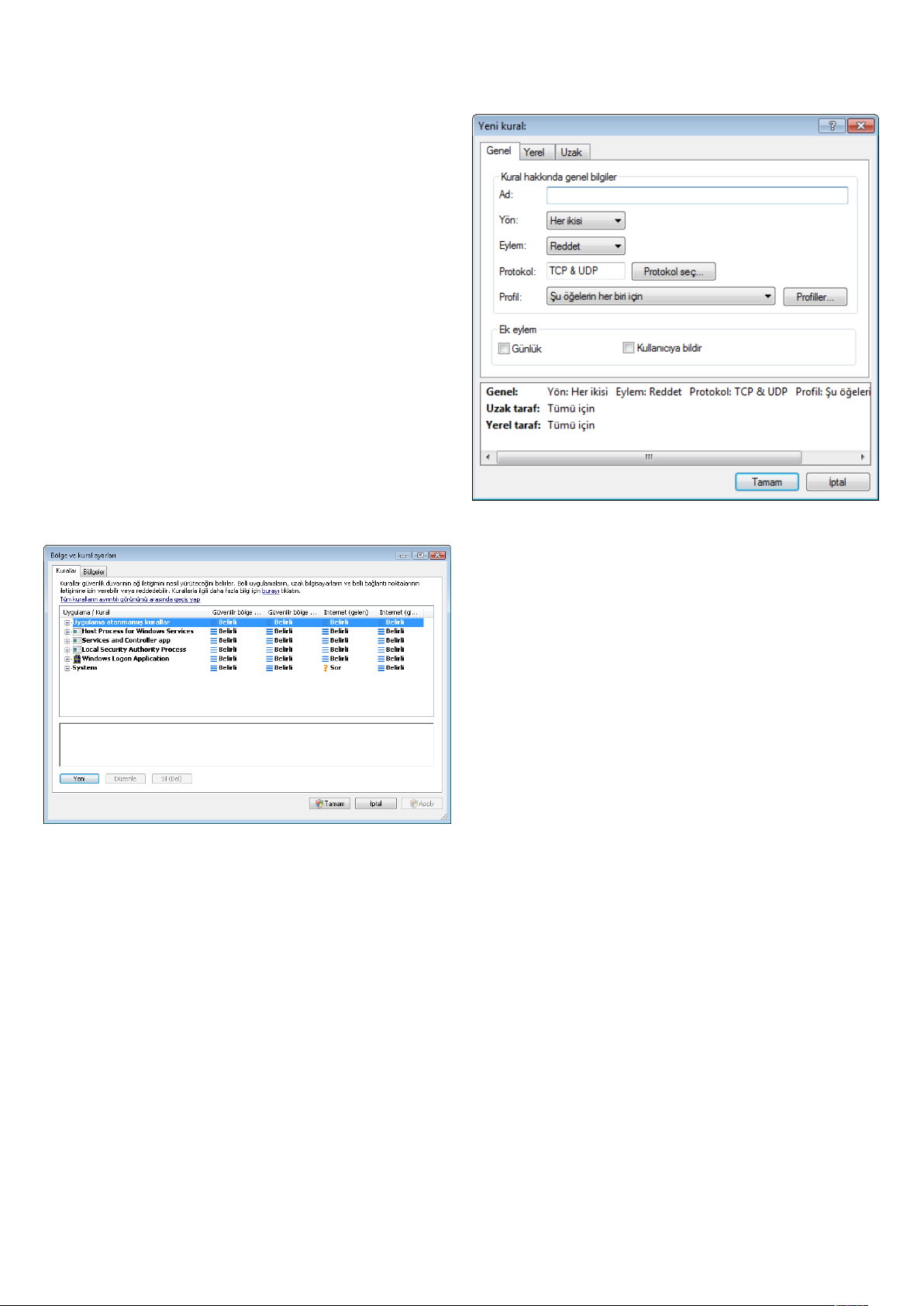
Bölge ve kural ayarları penceresinde, kural veya bölgelere genel
bir bakış görüntülenir (seçili olan sekmeye bağlı olarak). Pencere iki
bölüme ayrılmıştır. Üstteki bölüm kısa bir görünümde tüm kuralları
listeler. Alttaki bölümde üst bölümde seçili olan kural hakkında
ayrıntılı bilgiler görüntülenir. En altta ise, kuralları yapılandırmanıza
olanak veren Yeni, Düzenle ve Sil (Del) düğmeleri bulunur.
Bağlantılar, gelen ve giden bağlantılar şeklinde ikiye ayrılabilir. Gelen
bağlantılar, yerel sistemle bağlantı kurmaya çalışan bir uzak bilgisayar
tarafından başlatılır. Giden bağlantılar ise tam tersi şekilde çalışır, yerel
taraf uzak bilgisayarla iletişim kurar.
Bilinmeyen yeni bir iletişim algılandığında, bu iletişime izin verme veya
engelleme kararını dikkatle vermelisiniz. İstenmeden gelen, güvenli
olmayan veya bilinmeyen bağlantılar sistem için bir güvenlik riski
oluşturur. Böyle bir bağlantı kurulursa, uzak tarafa ve bilgisayarınıza
bağlanmaya çalışan uygulamaya özellikle dikkat etmenizi öneririz.
Birçok sızmalar, özel verileri elde etmeye ve göndermeye veya ana
bilgisayar iş istasyonlarına kötü amaçlı uygulamalar yüklemeye
çalışır. Kişisel güvenlik duvarı sizin bu gibi bağlantıları algılayıp
sonlandırmanıza olanak tanır.
4.2.5.1 Yeni kural oluşturma
Ağa erişen yeni bir uygulama yüklerken veya varolan bağlantıda
değişiklik yaparken (uzak taraf, bağlantı noktası numarası vb.), yeni
bir kural oluşturulması gerekir.
Yeni kural eklemeye iyi bir örnek, Internet tarayıcınızın ağa erişmesine
izin vermektir. Bu durumda şunların sağlanması gerekir:
Yeni bir kural eklemek için Kurallar sekmesinin seçili olduğunu
doğrulayın. Sonra, Bölge ve kural ayarları penceresinde Yeni
düğmesini tıklatın. Bu düğme tıklatıldığında yeni kuralın belirtileceği
yeni bir iletişim penceresi açılır. Pencerenin üst tarafında üç sekme
vardır:
• Genel: Kuralın adını, bağlantının yönünü, eylemi, protokolü ve
kuralın uygulanacağı profili belirtir.
• Uzak: Bu sekme uzak bağlantı noktasıyla (bağlantı noktası
aralığıyla) ilgili bilgiler içerir. Ayrıca belirli bir kural için sizin uzak IP
adresi veya bölge listesi tanımlamanıza olanak tanır.
• Yerel: Bağlantının yerel tarafı hakkında, yerel bağlantı noktası
numarası ve bağlantıyı kuran uygulamanın adı gibi bilgileri
görüntüler.
• Genel sekmesinde, TCP ve UDP protokolü aracılığıyla giden
iletişimi etkinleştirin
• Yerel sekmesinde tarayıcı uygulamanızı temsil eden işlemi
(Internet Explorer için bu iexplore.exe’dir) ekleyin
• Uzak sekmesinde, 80 numaralı bağlantı noktasını standart
Internet’te gezinme etkinliklerine izin vermek istiyorsanız
etkinleştirin.
4.2.5.2 Kural düzenleme
Varolan bir kuralı değiştirmek için Düzenle düğmesini tıklatın. Tüm
parametreler (açıklamalar için bkz. bölüm 4.2.5.1, “Yeni kurallar
oluşturma”) değiştirilebilir.
İzlenen parametrelerden herhangi biri her değiştirildiğinde, değişiklik
yapılması zorunludur. Bu durumda, kural koşulları artık karşılayamaz
ve belirtilen eylem uygulanamaz. Bunun sonunda ise, ilgili bağlantı
reddedilebilir, bu da söz konusu uygulamanın çalışmasında sorunlara
neden olabilir. Buna bir örnek, uzak tarafta ağ adresi veya bağlantı
noktası numarası değişikliğidir.
4.2.6 Bölge yapılandırma
Bölge ayarları penceresinde bölge adını, açıklamasını, ağ adresi
listesini ve bölge kimlik doğrulamasını belirleyebilirsiniz (bkz. bölüm
4.2.6.1.1, “Bölge kimlik doğrulaması – İstemci yapılandırması”).
Bölge, tek bir mantıksal grup oluşturan ağ adresleri grubunu
temsil eder. İlgili gruptaki her adrese, tüm grup için merkezi olarak
tanımlanmış aynı kurallar atanır. Böyle bir gruba örnek, Güvenilen
bölge’dir. Güvenilen bölge, tam olarak güvenilen ve Kişisel güvenlik
duvarı tarafından herhangi bir şekilde engellenmeyen ağ adresleri
grubunu temsil eder.
Bu bölgeler, Bölge ve kural ayarları penceresindeki Bölgeler
sekmesinde Yeni düğmesi tıklatılarak yapılandırılabilir. Bölge için bir
Ad ve Açıklama girin ve IPv4 adresi ekle düğmesini tıklatarak uzak IP
adresi ekleyin.
23

4.2.6.1 Ağ kimlik doğrulaması
Ortak anahtar, aşağıdaki dosya türlerinden biri olabilir:
Güvenilen bölge, ağ bağdaştırıcısının yerel IP adresiyle tanımlanır.
Mobil bilgisayarlar genellikle güvenilen ağa benzer IP adresleriyle
ağlara girer. Güvenilen bölge ayarları el ile Sıkı koruma moduna
geçirilmezse, Kişisel güvenlik duvarı Paylaşıma izin ver modunu
kullanmaya devam eder.
Bölge kimlik doğrulaması, böyle bir durumu önlemek için ağda
belirli bir sunucuyu arar ve sunucunun kimlik doğrulamasını yapmak
için asimetrik şifreleme (RSA) kullanır. Kimlik doğrulama süreci,
bilgisayarınızın bağlandığı her ağ için tekrarlanır.
4.2.6.1.1 Bölge kimlik doğrulaması – İstemci yapılandırması
Bölge ve kural ayarları penceresinde, Bölgeler sekmesini tıklatın
ve sunucu tarafından kimlik doğrulaması yapılmış bölgenin adını
kullanarak yeni bir bölge oluşturun. Ardından IPv4 adresi ekle’yi
tıklatın ve kimlik doğrulama sunucusunu içeren bir alt ağ maskesi
eklemek üzere Alt ağ seçeneğini belirleyin.
Bölge kimlik doğrulaması sekmesini tıklatın ve Bölgedeki IP
adresleri/alt ağlar, ağdaki sunucu tarafından gerçekleştirilen
başarılı bir kimlik doğrulamasından sonra geçerli olacaktır
seçeneğini belirleyin. Bu seçenek belirlendiğinde, kimlik doğrulaması
başarısız olursa bölge geçersiz olur. Başarılı bir kimlik doğrulamasının
ardından etkinleştirilecek bir Kişisel güvenlik duvarı profili seçmek
için Profiller... düğmesini tıklatın. Güvenilen bölgeye bölgenin
adreslerini/alt ağlarını ekle seçeneğini belirlerseniz, bölgenin
adresleri/alt ağları, başarılı bir kimlik doğrulamasının ardından
Güvenilen bölgeye eklenir (önerilen).
• PEM şifrelenmiş ortak anahtarı (.pem) - Bu anahtar, ESET
Authentication Server kullanılarak oluşturulabilir (bkz. bölüm
4.2.6.1.2, “Bölge kimlik doğrulaması – Sunucu yapılandırması”).
• Kodlanmış ortak anahtar
• Ortak anahtar sertifikası (.crt)
Üç farklı kimlik doğrulama türü vardır:
1) ESET kimlik doğrulama sunucusunu kullanarak
Ayarlar...’ı tıklatın ve bir sunucu adı, sunucu dinleme bağlantı noktası ve
özel sunucu anahtarına karşılık gelen bir ortak sunucu anahtarı belirtin
(bkz. bölüm 4.2.6.1.2, “Bölge kimlik doğrulaması – Sunucu yapılandırması”).
Sunucu adı; IP adresi, DNS veya NetBios adı biçiminde girilebilir. Sunucu
adının ardından, sunucudaki anahtarın konumunu belirten bir yol girilebilir
(örn. sunucu_adi_/dizin1/dizin2/kimlik_dogrulamasi). İlk girilen sunucu
kullanılamadığında alternatif sunucu olarak işlev görmesi için birden fazla
sunucu girin (noktalı virgül ile ayırarak).
Ayarlarınızı sınamak için Sına düğmesine basın. Kimlik doğrulaması
başarılı olursa
Sunucu kimlik doğrulaması başarılı
iletisi görüntülenir.
Kimlik doğrulaması düzgün biçimde yapılandırılmamışsa aşağıdaki
hata iletilerinden biri görüntülenir:
Sunucu kimlik doğrulaması başarısız oldu. Kimlik doğrulamasına ayrılan
maksimum süre doldu.
Kimlik doğrulama sunucusuna erişilemiyor. Sunucu adını/IP adresini
kontrol edin ve/veya istemci ve sunucu bölmesinin Kişisel güvenlik
duvarı ayarlarını doğrulayın.
Sunucuyla iletişim kurulurken hata oluştu.
Kimlik doğrulama sunucusu çalışmıyor. Kimlik doğrulama sunucusu
hizmetini başlatın (bkz. bölüm 4.2.6.1.2, “Bölge kimlik doğrulaması –
Sunucu yapılandırması”).
Kimlik doğrulama bölgesinin adı sunucu bölgesiyle eşleşmiyor.
Yapılandırılmış bölge adı, kimlik doğrulama sunucusu bölgesine
karşılık gelmiyor. Her iki bölgeyi de inceleyin ve adlarının aynı
olduğundan emin olun.
Sunucu kimlik doğrulaması başarısız oldu. Sunucu adresi ilgili bölgenin adres
listesinde bulunamadı.
Kimlik doğrulama sunucusunu çalıştıran bilgisayarın IP adresi, geçerli
bölge yapılandırmasının tanımlı IP adresi aralığının dışında kalıyor.
Sunucu kimlik doğrulaması başarısız oldu. Büyük olasılıkla geçersiz bir ortak
anahtar girildi.
Belirtilen ortak anahtarın özel sunucu anahtarına karşılık geldiğinden
emin olun. Ayrıca ortak anahtar dosyasının bozuk olmadığından da
emin olun.
2) Yerel ağ yapılandırmasıyla
Kimlik doğrulaması, yerel bir ağ bağdaştırıcısının parametrelerine göre
gerçekleştirilir. Etkin bağlantı için seçilen tüm parametreler geçerliyse
kimlik doğrulaması başarılı olur.
24

4.2.6.1.2 Bölge kimlik doğrulaması – Sunucu yapılandırması
Kimlik doğrulama süreci, kimlik doğrulaması yapılacak ağa bağlı olan
herhangi bir bilgisayar/sunucu tarafından yürütülebilir. Bir istemci ağa
bağlanmak üzere her girişimde bulunduğunda kimlik doğrulaması
için her zaman erişilebilir durumda olan bir bilgisayara/sunucuya
ESET Authentication Server uygulamasının yüklenmesi gerekir. ESET
Authentication Server uygulamasının yükleme dosyası ESET web
sitesinden indirilebilir.
Kimlik doğrulama sunucusu yapılandırması için kimlik doğrulama
bölgesinin adını, sunucu dinleme bağlantı noktasını (varsayılan 80’dir),
ortak ve özel anahtar çiftinin depolanacağı konumu girin. Ardından
kimlik doğrulama sürecinde kullanılacak ortak ve özel anahtarları
oluşturun. Özel anahtar sunucu üzerinde ayarlı kalırken, ortak
anahtarın istemci tarafında, Bölge kimlik doğrulaması bölümünde
güvenlik duvarı ayarlarında bölge ayarları yapılırken alınması gerekir.
4.2.7 Bağlantı kurma – algılama
Kişisel güvenlik duvarı yeni oluşturulan her ağ bağlantısını
algılar. Etkin güvenlik duvarı modu yeni kuralda hangi eylemlerin
gerçekleştirileceğini belirler. Otomatik veya İlke Tabanlı mod
etkinleştirilirse, Kişisel güvenlik duvarı kullanıcı etkileşimi olmadan
önceden tanımlanmış eylemleri gerçekleştirir. Etkileşimli mod, yeni ağ
bağlantısının algılandığını bildiren, bağlantıyla ilgili ayrıntılı bilgilerle
desteklenen bir bilgi penceresi görüntüler. Bağlantıya izin verebilir
veya onu reddedebilirsiniz (engelleyebilirsiniz). İletişim penceresinde
aynı bağlantıya sürekli izin veriyorsanız, bağlantı için yeni bir kural
oluşturmanızı öneririz. Bunu yapmak için, Eylemi anımsa (Kural
oluştur) seçeneğini işaretleyin ve o eylemi Kişisel güvenlik duvarı için
yeni kural olarak kaydedin. Güvenlik duvarı daha sonra o bağlantıyı
tanıdığında, varolan kuralı uygulayacaktır.
ESET Authentication Server uygulaması yüklendikten sonra, bir
iletişim penceresi görüntülenir (Başlat > Programlar > ESET > ESET
Authentication Server > ESET Authentication Server yolundan
uygulamaya dilediğiniz zaman erişebilirsiniz).
Yeni kural oluştururken lütfen dikkatli olun ve yalnızca güvenli
bağlantılara izin verin. Tüm bağlantılara izin verilirse, Kişisel güvenlik
duvarı amacını yerine getirme konusunda başarısız olur. Şunlar,
bağlantılar için önemli parametrelerdir:
• Uzak taraf: Yalnızca güvenilen ve bilinen adreslere bağlanmaya
izin verin
• Yerel uygulama: Bilinmeyen uygulama ve işlemlere bağlantı
yapılmasına izin verilmesi önerilmez
• Bağlantı noktası numarası: Normal şartlarda genel bağlantı
noktaları (örn. web trafiği – bağlantı noktası numarası 80)
üzerindeki iletişime izin verilmelidir
25
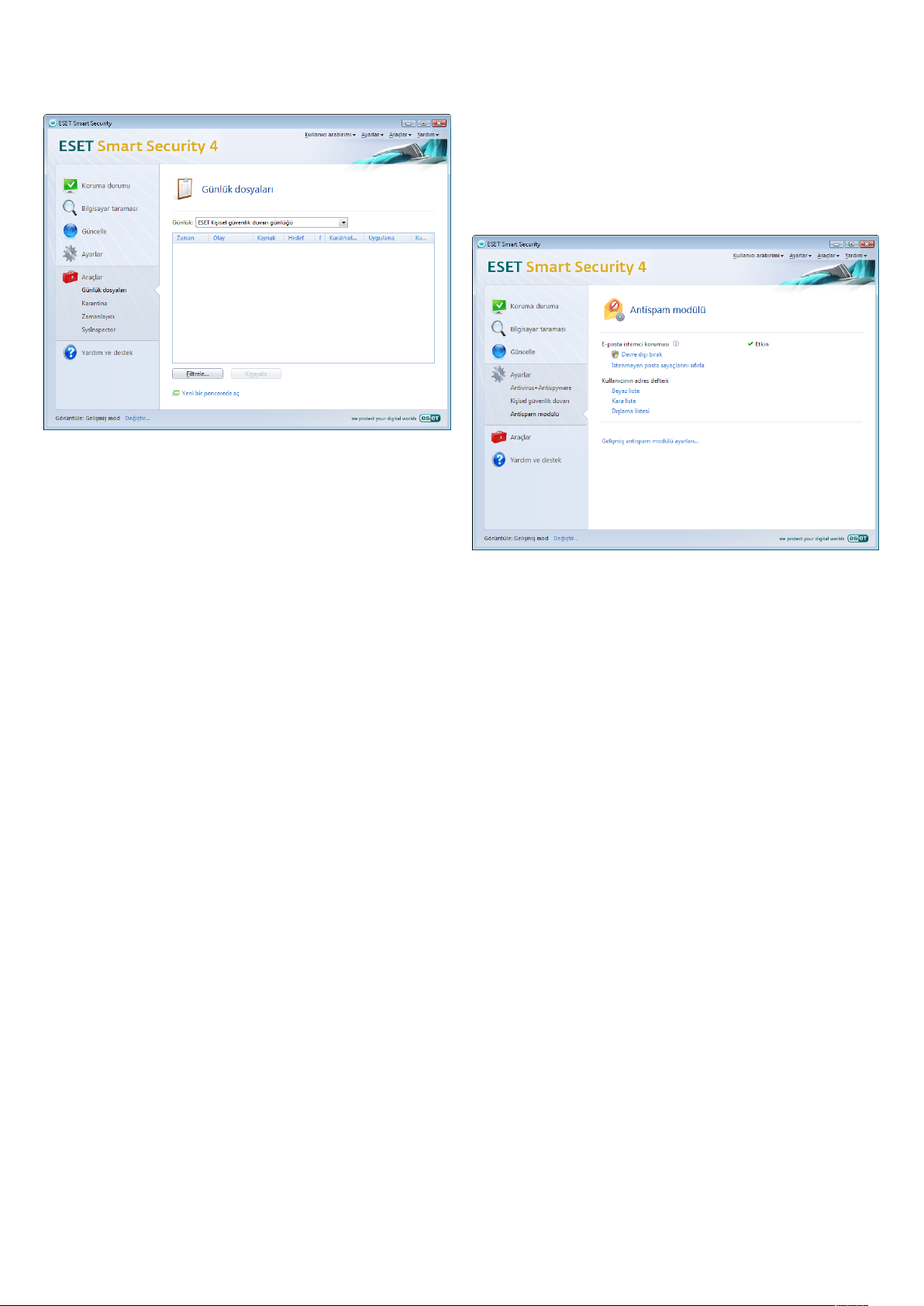
Bilgisayar sızıntıları, çoğalabilmek amacıyla uzak sistemlere
yayılmalarına yardımcı olmaları için sıkça Internet’i ve gizli bağlantıları
kullanır. Kurallar doğru yapılandırıldığında, Kişisel güvenlik duvarı
birden çok kötü amaçlı kod saldırısına karşı koruma sağlamak için
yararlı bir araca dönüşür.
4.2.8 Günlüğe kaydetme
ESET Smart Security Kişisel güvenlik duvarı, önemli olayları ana
program menüsünden doğrudan görüntülenebilen bir günlük
dosyasına kaydeder. Araçlar > Günlük dosyaları’nı tıklatın ve
ardından Günlük açılır menüsünden ESET Kişisel güvenlik duvarı
günlüğü’nü seçin.
Günlük dosyaları, hataları algılama ve sisteminize sızıntıları ortaya
çıkarma açısından çok önemli bir araçtır ve kendisine gereken ilgi
gösterilmelidir. ESET Kişisel güvenlik duvarı günlüklerinde şu veriler
bulunur:
• Olayın tarih ve saati
• Olayın adı
• Kaynak
• Hedef ağ adresi
• Ağ iletişim protokolü
• Uygulanan kural veya tanımlanmışsa solucanın adı
• İlgili uygulama
• Kullanıcı
Bu verilerin ayrıntılı analizi, sistem güvenliğini aşma girişimlerinin
algılanmasına yardımcı olabilir. Başka birçok etken olası güvenlik
risklerine işaret eder ve bu risklerin etkilerini en aza indirmenize olanak
tanır: bilinmeyen konumlardan çok sık bağlantı kurulması, birden çok
bağlantı kurma girişimi, iletişim kuran bilinmeyen uygulamalar veya
olağan dışı bağlantı noktası numaralarının kullanılması.
4.3 Antispam koruması
Son zamanlarda, istenmeyen e-posta (spam) elektronik iletişimin
en büyük sorunlarından biri haline geldi. Tüm e-posta iletişiminin
yüzde 80'ini oluşturuyor. Antispam koruması, bu sorundan koruma
hizmeti sunar. Antispam modülü, çok etkin birkaç ilkeyi birleştirerek
mükemmel bir filtre özelliği sağlar.
İstenmeyen posta algılamasındaki önemli ilkelerden biri, önceden
tanımlanmış güvenilen adresleri (beyaz liste) ve istenmeyen adresleri
(kara liste) temel alarak istenmeyen e-postayı tanıyabilmektir. E-posta
istemcinizdeki tüm adresler ve kullanıcı tarafından güvenli olarak
işaretlenen tüm diğer adresler otomatik olarak Beyaz Listeye eklenir.
İstenmeyen postaları algılamak için kullanılan birincil yöntem e-posta
iletisi özelliklerini taramaktır. Alınan iletiler temel Antispam ölçütüne
göre (ileti tanımları, istatistik sezgisel tarama, tanıma algoritmaları ve
diğer benzersiz yöntemler) taranır ve bunun sonucunda oluşan indeks
değeri iletinin istenmeyen posta olup olmadığını belirler.
Filtre işleminde Bayes filtresi de kullanılır. Kullanıcı, iletileri istenmeyen
posta ve istenmeyen posta değil olarak işaretleyerek, bu kategorilerde
kullanılan sözcüklerden bir veritabanı oluşturur. Veritabanı büyüdükçe
daha doğru sonuçlar alınır.
Yukarıda açıklanan yöntemlerin bir birleşimini kullanmak, Antispam
algılama oranının yükselmesini sağlar.
ESET Smart Security, Microsoft Outlook, Outlook Express, Windows
Mail, Windows Live Mail ve Mozilla Thunderbird ürünlerinin Antispam
korumasını destekler.
4.3.1 Kendini Geliştiren Antispam
Antispam'in kendini geliştirme özelliği, yukarıda açıklanan Bayes
filtresiyle ilgilidir. İletileri istenmeyen posta veya istenmeyen posta
değil olarak işaretlemeyi “öğrenme” sürecinde, tek tek sözcüklerin
önem derecesi değişir. Bu nedenle ne kadar çok ileti sınıflandırılırsa
(istenmeyen posta veya istenmeyen posta değil olarak işaretlenirse),
Bayes filtresinden de o oranda daha doğru sonuç elde edilir.
Bilinen adreslerden gelen iletileri filtre işleminin dışında bırakmak için
bu adresleri beyaz listeye ekleyin.
26
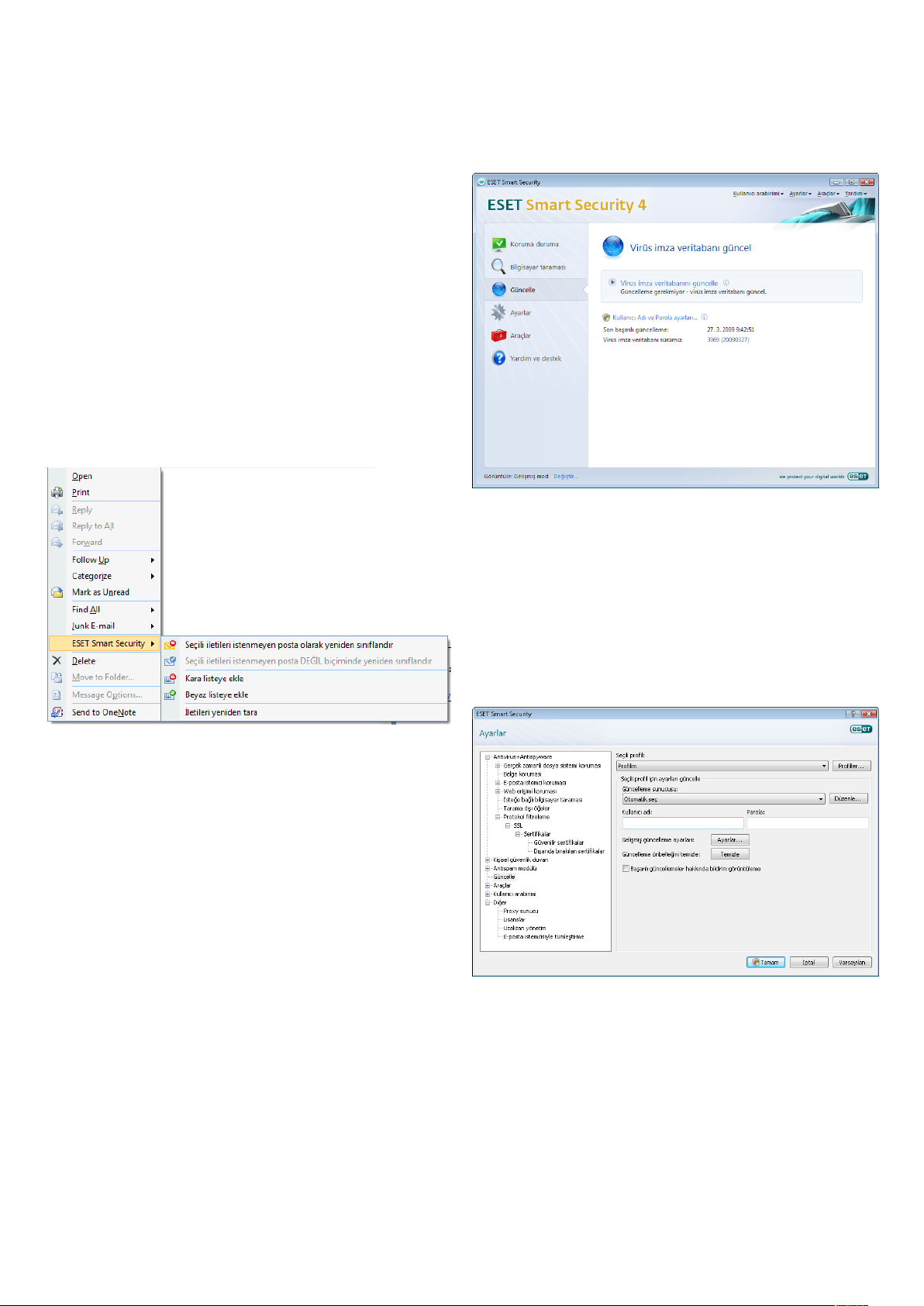
4.3.1.1 Beyaz listeye adres ekleme
Kullanıcının sık sık iletişim kurduğu kişilere ait e-posta adresleri
“güvenli” adresler listesine (Beyaz Liste) eklenebilir. Bunu yapmak,
beyaz listedeki adreslerden gelen iletilerin hiçbir zaman istenmeyen
posta olarak sınıflandırılmamasını sağlar. Beyaz listeye yeni bir adres
eklemek için ilgili e-posta iletisini sağ tıklatın ve ESET Smart Security
içerik menüsü seçeneğinin altındaki Beyaz Listeye Ekle öğesini seçin
veya ESET Smart Security Antispam araç çubuğunun üst bölümünde
bulunan Güvenilen adres öğesini tıklatın. Benzer şekilde, bu işlem
istenmeyen posta adreslerine de uygulanır. Bir e-posta adresi kara
listedeyse, bu adresten gelen tüm e-posta iletileri istenmeyen posta
olarak sınıflandırılır.
4.3.1.2 İletileri istenmeyen posta olarak işaretleme
E-posta istemcinizde görüntülenen herhangi bir ileti istenmeyen
posta olarak işaretlenebilir. Bunu yapmak için içerik menüsünü
kullanın (sağ tıklatın ve sonra ESET Smart Security > Seçili iletileri
istenmeyen posta olarak yeniden sınıflandır öğesini seçin) veya
e-posta istemcinizde bulunan ESET Smart Security Antispam araç
çubuğundaki İstenmeyen posta öğesini tıklatın.
Yeni lisansınızın ESET'e kayıtlı olduğunu sağlayan kayıt formunu
açmak için Kaydol bağlantısını kullanın ve ardından kimlik doğrulama
verileriniz e-posta adresinize gönderilsin.
NOT: Kullanıcı adı ve Parola, ESET Smart Security'nin satın
alınmasından sonra ESET tarafından sağlanır.
4.4.1 Güncelleme ayarları
Yeniden sınıflandırılan iletiler İSTENMEYEN POSTA klasörüne
otomatik olarak taşınır, ancak gönderenin e-posta adresi kara listeye
eklenmez. Benzer şekilde, iletiler “istenmeyen posta değil” olarak da
sınıflandırılabilir. Önemsiz E-posta klasöründeki iletiler, istenmeyen
posta değil olarak sınıflandırılırsa, özgün klasörlerine taşınır. Bir
iletiyi istenmeyen posta değil olarak işaretlemek gönderenin adresini
otomatik olarak Beyaz Listeye eklemez.
4.4 Programı güncelleme
Sistemin düzenli olarak güncellenmesi, ESET Smart Security
tarafından sağlanan en yüksek güvenlik düzeyine ulaşmak için
temel gerekliliktir. Güncelleme modülü programın her zaman güncel
kalmasını sağlar. Bu, iki şekilde yapılır: virüs imza veritabanını
güncelleyerek ve tüm sistem bileşenlerini güncelleyerek.
Geçerli güncelleme durumuyla ilgili, virüs imza veritabanının geçerli
sürümünü ve güncelleme gerekip gerekmediğini de içeren güncel
bilgiler, Güncelle tıklatılarak bulunabilir. Buna ek olarak, ESET'in
güncelleme sunucularına erişmek için kullanıcı adı ve parola gibi
temel güncelleme ayarları seçeneklerinin yanı sıra güncelleme işlemini
hemen etkinleştirme seçeneği de – Virüs imza veritabanını güncelle–
vardır.
Bilgi penceresi, son başarılı güncellemenin tarih ve saati ve virüs imza
veritabanının numarası gibi ayrıntıları da içerir. Bu sayısal gösterge,
verilen güncelleme içine eklenmiş olan tüm imzaları listeleyen ESET'in
web sitesi için etkin bir bağlantıdır.
Güncelleme ayarları bölümü, güncelleme sunucuları ve bu sunucuların
kimlik doğrulama verileri gibi güncelleme kaynağı bilgilerini belirtir.
Varsayılan olarak, Güncelleme sunucusu: alanı Otomatik seç olarak
ayarlanır. Bu değer, güncelleme dosyalarının en az ağ trafiği yükü
oluşturacak şekilde ESET sunucusundan otomatik olarak yüklenmesini
sağlar. Güncelleme ayarları seçenekleri, Gelişmiş Ayarlar (F5) ağacında
Güncelle altından kullanılabilir.
Şu an için varolan güncelleme sunucuları listesine, Güncelleme
sunucusu: altındaki açılır menü aracılığıyla erişilebilir. Yeni bir
güncelleme sunucusu eklemek için, Seçili profil için ayarları güncelle
bölümünde Düzenle…'yi tıklatın ve ardından Ekle düğmesini tıklatın.
Güncelleme sunucuları için kimlik doğrulaması, ürün lisansı satın
alındıktan sonra ESET tarafından oluşturulup kullanıcıya gönderilmiş
olan Kullanıcı adı ve Parola ile verilir.
27

4.4.1.1 Güncelleme profilleri
Çeşitli güncelleme yapılandırmaları için, belirli bir güncelleme
görevinde kullanılabilecek kullanıcı tanımlı güncelleme profilleri
oluşturulabilir. Internet bağlantı özellikleri düzenli olarak değiştiği için,
çeşitli güncelleme profilleri oluşturmak özellikle mobil kullanıcılar için
yararlıdır. Mobil kullanıcılar güncelleme görevini değiştirerek, Profilim
içinde belirtilen yapılandırmayı kullanarak programı güncellemek
mümkün olmadığında güncellemenin alternatif bir profil kullanılarak
yapılacağını belirtebilirler.
Seçili profil açılan menüsü, geçerli durumda seçili olan profili
görüntüler. Varsayılan olarak, bu giriş Profilim seçeneğine ayarlanır.
Yeni profil oluşturmak için Profiller... düğmesini tıklatın ve ardından
Ekle... düğmesini tıklatıp kendi Profil adınızı girin. Yeni profil
oluştururken, Ayarları profilden kopyala: açılan menüsünden bir
profil seçerek ayarları varolan bir profilden kopyalayabilirsiniz.
Güncellemeler kullanıma sunulduğunda, programın program bileşeni
güncellemelerini yüklemek için kullanıcının onayını istemesini
sağlamak amacıyla üçüncü seçenek olan Program bileşenlerini
karşıdan yüklemeden önce sor'u seçin. Bu durumda, kullanılabilir
program bileşeni güncellemeleri hakkında bilgiler içeren bir iletişim
penceresi, onaylama veya reddetme seçeneğiyle birlikte görüntülenir.
Onaylanırsa, güncellemeler karşıdan yüklenir ve yeni program
bileşenleri yüklenir.
Program bileşenleri güncellemesinin varsayılan seçeneği Program
bileşenlerini karşıdan yüklemeden önce sor'dur.
Profil ayarları içerisinde, programın bağlanıp güncellemeleri
yükleyeceği güncelleme sunucusunu belirtebilirsiniz; kullanılabilir
sunucular listesinden herhangi bir sunucu kullanılabilir veya yeni bir
sunucu eklenebilir. Şu an için varolan güncelleme sunucuları listesine,
Güncelleme sunucusu: açılan menüsünden erişilebilir. Yeni bir
güncelleme sunucusu eklemek için Seçili profil için ayarları güncelle
bölümünde Düzenle… 'yi tıklatın ve ardından Ekle düğmesini tıklatın.
4.4.1.2 Gelişmiş güncelleme ayarları
Gelişmiş güncelleme ayarları'nı görüntülemek için Ayarlar...
düğmesini tıklatın. Gelişmiş güncelleme ayarları seçenekleri,
Güncelleme Modu, HTTP Proxy, Yerel Ağ ve Yansı (Mirror)
yapılandırmasını içerir.
4.4.1.2.1 Güncelleme modu
Güncelleme modu sekmesi program bileşeni güncellemesiyle ilgili
seçenekler içerir.
Program bileşeni güncellemesi bölümünde üç seçenek vardır:
• Program bileşenlerini hiçbir zaman güncelleme
• Her zaman program bileşenlerini güncelle
• Program bileşenlerini karşıdan yüklemeden önce sor
Program bileşenlerini hiçbir zaman güncelleme seçeneğini
belirlemek, ESET tarafından yeni bir program bileşeni güncellemesi
yayımlandıktan sonra, bu güncellemenin yüklenmemesini ve
verilen iş istasyonunda hiçbir program bileşeni güncellemesinin
gerçekleştirilmemesini sağlar. Program bileşenlerini her
zaman güncelle seçeneği, ESET güncelleme sunucularında
yeni bir güncelleme kullanıma sunulduğunda, program bileşeni
güncellemelerinin yapılacağı ve bu program bileşenlerinin karşıdan
yüklenen sürüme yükseltileceği anlamına gelir.
Bir program bileşeni güncellemesi yüklendikten sonra, tüm modüllerin
tam işlevleriyle çalışması için sistemi yeniden başlatmak gereklidir.
Program bileşeni yükseltmesinden sonra bilgisayarı yeniden başlat
bölümü, aşağıdaki üç seçenekten birini seçmenize olanak tanır:
• Bilgisayarı hiçbir zaman yeniden başlatma
• Gerekirse, bilgisayarı yeniden başlatmayı öner
• Gerekliyse, uyarmadan bilgisayarı yeniden başlat
Varsayılan yeniden başlatma seçeneği Gerekliyse, bilgisayarı yeniden
başlatmayı öner'dir. Güncelleme modu sekmesi içerisinde, program
bileşen güncellemeleri için en uygun seçeneklerin seçimi, ayarların
uygulanacağı yer orası olduğu için her bir iş istasyonunun kendisine
bağlıdır. İş istasyonları ile sunucular arasında farklar olduğunu lütfen
unutmayın; örneğin, program güncellemesinden sonra sunucuyu
otomatik olarak yeniden başlatmak önemli zararlara neden olabilir.
4.4.1.2.2 Proxy sunucu
Verilen bir güncelleme profilinin proxy sunucu ayarları seçeneklerine
erişmek için: Gelişmiş Ayarlar ağacında (F5) Güncelle'yi tıklatın ve
sonra Gelişmiş güncelleme ayarları'nın sağında bulunan Ayarlar...
düğmesini tıklatın. HTTP Proxy sekmesini tıklatın ve aşağıdaki üç
seçenekten birini belirleyin:
• Genel proxy sunucu ayarlarını kullan
• Proxy sunucu kullanma
28
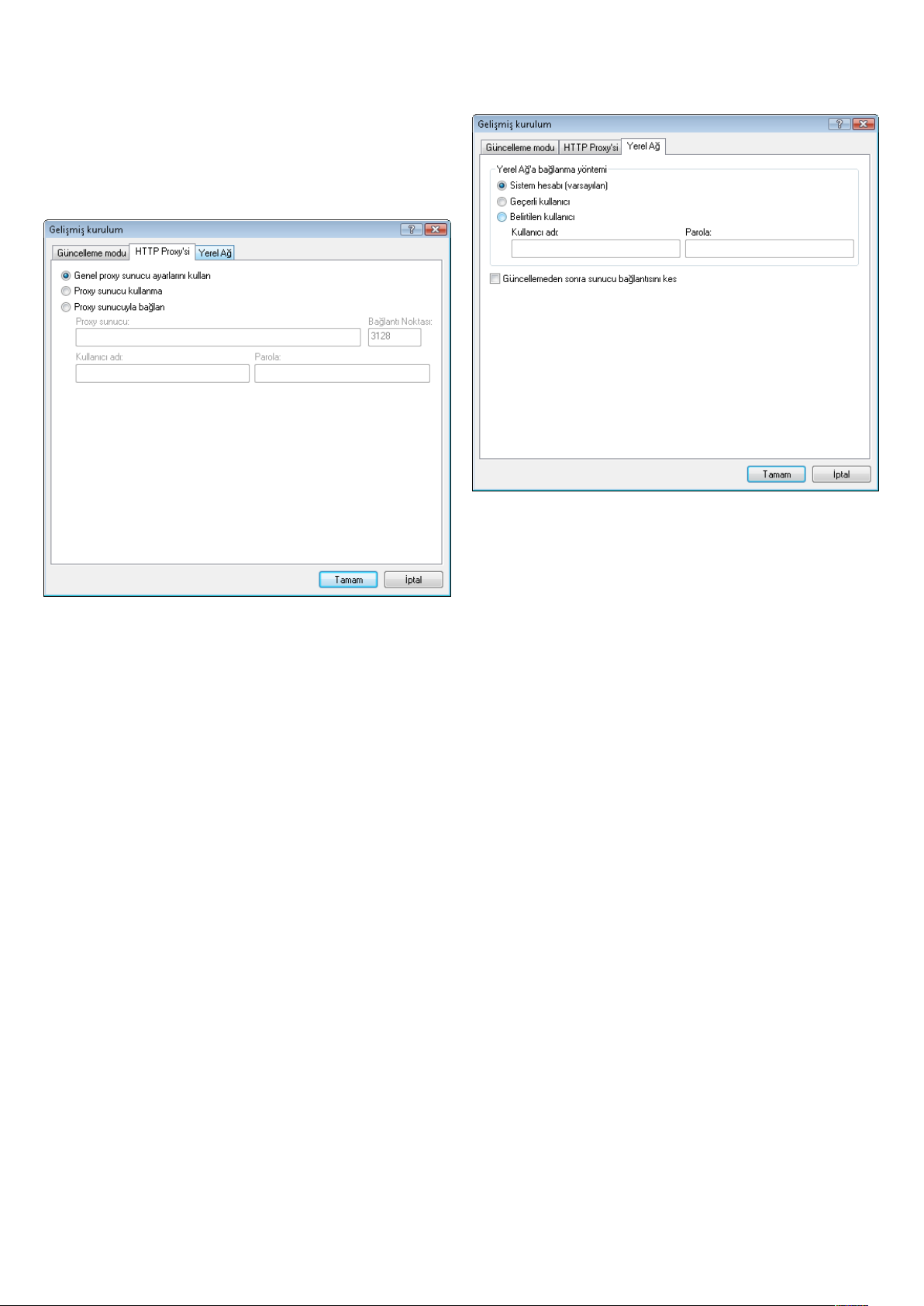
• Proxy sunucuyla bağlan (bağlantı özellikleriyle tanımlanan
bağlantı)
Genel proxy sunucu ayarlarını kullan seçeneğinin uygulanması,
Gelişmiş Ayarlar ağacının Diğer > Proxy sunucu dalı içinde zaten
belirtilmiş olan tüm proxy sunucu yapılandırma seçeneklerini kullanır.
Sistem hesabını kimlik doğrulamasında kullanmak için Sistem hesabı
seçeneğini seçin. Normalde, ana güncelleme ayarları bölümünde
sağlanmış kimlik doğrulama verileri yoksa, hiçbir kimlik doğrulama
işlemi gerçekleştirilmez.
ESET Smart Security'i güncellemek için bir proxy sunucunun
kullanılmayacağını açık olarak tanımlamak için Proxy sunucu
kullanma seçeneğini seçin.
ESET Smart Security'i güncellemek için bir proxy sunucu kullanılacaksa
ve bu sunucu genel ayarlarda (Diğer > Proxy sunucu) belirtilen
proxy sunucudan farklıysa, Proxy sunucuyla bağlan seçeneği
belirlenmelidir. Böyle bir durumda, ayarlar burada belirtilmelidir:
Proxy sunucu adresi, iletişim Bağlantı noktası, gerekirse proxy
sunucu için Kullanıcı adı ve Parola.
Proxy sunucu ayarlarının genel olarak ayarlanmadığı, ancak ESET
Smart Security'nin güncellemeler için bir proxy sunucuya bağlanacağı
durumda da bu seçeneğin belirlenmesi gerekir.
Proxy sunucu için varsayılan ayar Genel proxy sunucu ayarlarını
kullan'dır.
4.4.1.2.3 Yerel Ağ'a Bağlanma
NT-tabanlı işletim sistemi çalıştıran yerel bir sunucudan güncelleme
yaparken, varsayılan olarak her ağ bağlantısı için kimlik doğrulaması
gerekir. Çoğu durumda, yerel sistem hesabının Yansı (Mirror) klasörüne
(güncelleme dosyalarının kopyalarını içeren Yansı (Mirror) klasörü)
erişmek için yeterli izni yoktur. Böyle bir durumda, güncelleme ayarları
bölümünde kullanıcı adını ve parolayı girin veya programın varolan
hangi hesap altında güncelleme sunucusuna (Yansı) gireceğini belirtin.
Programın oturum açmış olan kullanıcı hesabını kullanarak kendisini
yetkilendirmesini sağlamak için Geçerli kullanıcı'yı seçin. Bu çözümün
sakıncası, oturum açmış kullanıcı olmadığında programın güncelleme
sunucusuna bağlanamamasıdır.
Programın kimlik doğrulaması için belirli bir kullanıcı hesabını
kullanmasını istiyorsanız, Belirtilen kullanıcı'yı seçin.
Yerel ağ bağlantısı için varsayılan seçenek Sistem hesabı'dır.
Uyarı:
Geçerli kullanıcı veya Belirtilen kullanıcı seçeneği
etkinleştirildiğinde, programın kimliği istenen kullanıcıya
değiştirilirken hata oluşabilir. Yerel ağ kimlik doğrulama verilerinin ana
güncelleme ayarları bölümüne eklenmesi bu nedenle önerilmektedir.
Bu güncelleme ayarları bölümünde, kimlik doğrulama verileri şöyle
girilmelidir: etki_alanı_adı\kullanıcı (bu bir çalışma grubuysa, çalışma_
grubu_adı\ad girin) ve kullanıcının parolası. Yerel sunucunun HTTP
sürümünden güncellerken, kimlik doğrulaması gerekmez.
4.4.1.2.4 Güncelleme kopyaları -Yansı (Mirror)- oluşturma
ESET Smart Security Kurumsal Sürüm, kullanıcının ağda bulunan diğer
iş istasyonlarını güncellemek için kullanılabilen güncelleme dosyası
kopyaları oluşturmasına olanak tanır. İstemci iş istasyonlarını bir Yansı
üzerinden güncellemek, ağ yükü dengesini en iyi duruma getirir ve
Internet bağlantısı bant genişliğinden tasarruf eder.
Böyle bir hesap yapılandırmak için Yerel Ağ sekmesini tıklatın. Yerel
Ağ'a bağlanma yöntemi bölümü, Sistem hesabı (varsayılan),
Geçerli kullanıcı ve Belirtilen kullanıcı seçeneklerini sunar.
29
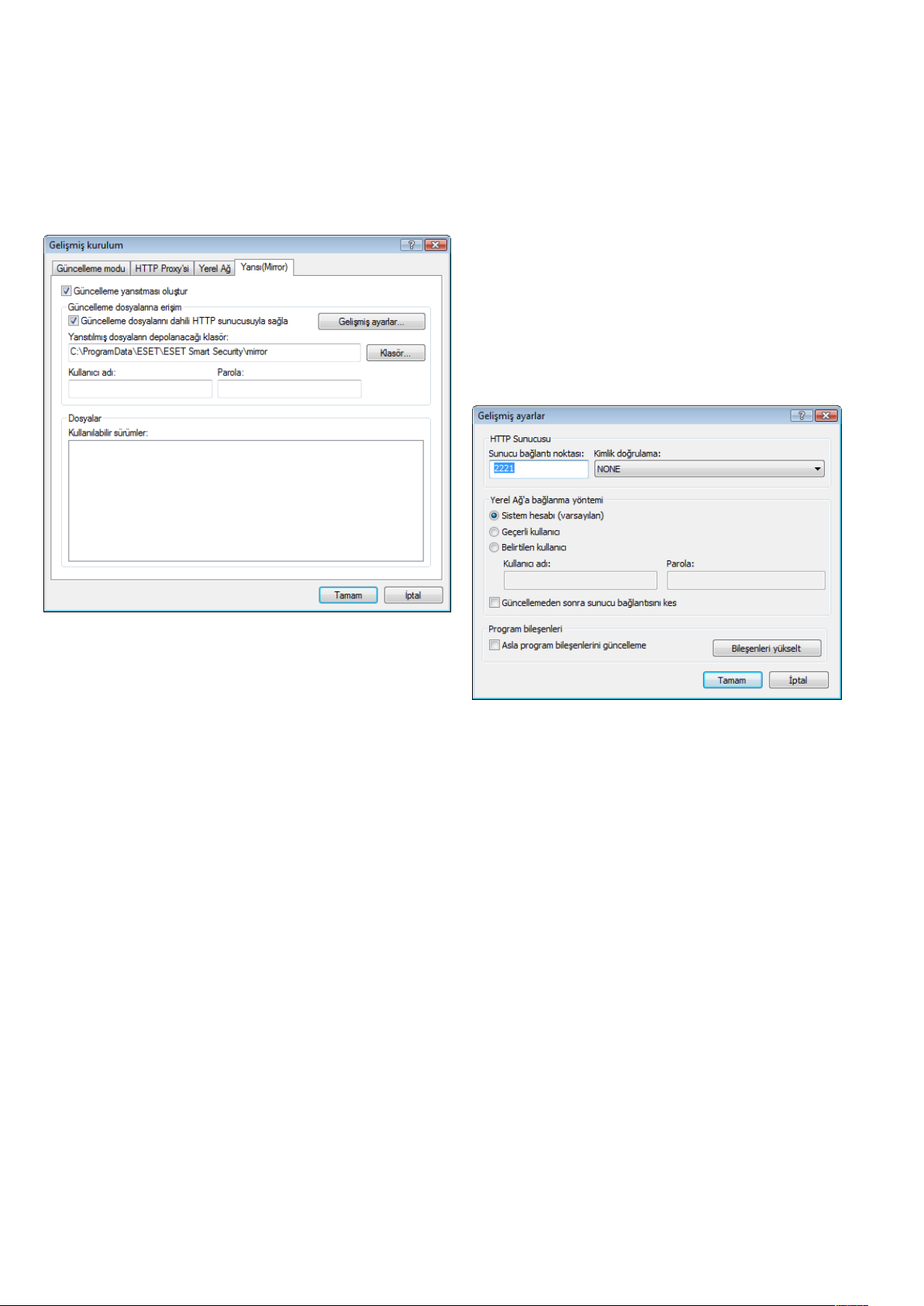
Yerel sunucu Yansısını (Mirror) yapılandırma seçeneklerine (lisans
yöneticisinde geçerli bir lisans anahtarı eklendikten sonra ESET Smart
Security Kurumsal Sürüm Gelişmiş ayarlar bölümünde bulunur)
Gelişmiş güncelleme ayarları: bölümünden erişilebilir (bu bölüme
erişmek için F5 tuşuna basın ve Gelişmiş Ayarlar ağacında Güncelle'yi
tıklatın. Gelişmiş güncelleme ayarları: seçeneğinin yanındaki
Ayarlar... düğmesini tıklatın ve Yansı (Mirror) sekmesini seçin).
Yansı sekmesinin Gelişmiş ayarlar bölümünde, HTTP sunucusunun
dinleme yapacağı Sunucu Bağlantı Noktası'nı ve HTTP sunucusu
tarafından kullanılan Kimlik doğrulama türünü belirtebilirsiniz.
Varsayılan olarak, Sunucu bağlantı noktası 2221 değerine
ayarlanır. Kimlik doğrulama seçeneği, güncelleme dosyalarına
erişmek için kullanılan kimlik doğrulama yöntemini tanımlar.
Kullanılabilir seçenekler şunlardır: YOK, Temel ve NTLM. Temel
kullanıcı adı ve parola kimlik doğrulamasıyla base64 kodlaması
kullanmak için Temel'i seçin. NTLM seçeneği güvenli bir kodlama
yöntemi kullanan kodlama sağlar. Kimlik doğrulama için, güncelleme
dosyalarını paylaşan iş istasyonunda oluşturulan kullanıcı kullanılır.
Varsayılan ayar, kimlik doğrulama gerekmeden güncelleme
dosyalarına erişim izni veren YOK'tur.
Uyarı:
HTTP sunucusu aracılığıyla güncelleme dosyalarına erişime izin
vermek istiyorsanız, Yansı (Mirror) klasörünün, bu klasörü oluşturan
ESET Smart Security örneğiyle aynı bilgisayarda bulunması gerekir.
Yansı'yı yapılandırmanın ilk adımı Güncelleme yansısı oluştur onay
kutusunu seçmektir. Bu seçeneği belirlemek, güncelleme dosyalarına
erişme yöntemi ve yansımış dosyaların güncelleme yolu gibi diğer
Yansı (Mirror) yapılandırma seçeneklerini etkinleştirir.
Yansı'yı etkinleştirme yöntemleri, sonraki “Yansı'ya (Mirror) erişmenin
değişik yolları” başlıklı bölümde ayrıntılı biçimde açıklanmıştır.
Şimdilik, Yansı'ya (Mirror) erişmenin iki temel türü olduğunu
belirtelim: güncelleme dosyalarının bulunduğu klasör paylaşılan bir
ağ klasörü olarak Yansı (Mirror) biçiminde veya HTTP sunucusu olarak
Yansı (Mirror) biçiminde sunulabilir.
Yansı için güncelleme dosyalarını depolamaya ayrılmış klasör
Yansıtılmış dosyaların depolanacağı klasör bölümünde
tanımlanmıştır. Yerel bilgisayardaki istenen klasöre veya paylaşılan
ağ klasörüne göz atmak için Klasör... öğesini tıklatın. Belirtilen
klasör için yetki gerekiyorsa, yetkilendirme verilerinin Kullanıcı adı ve
Parola alanlarına girilmesi gerekir. Kullanıcı adı ve Parola Etki Alanı/
Kullanıcı veya Çalışma Grubu/Kullanıcı biçiminde girilmelidir. Lütfen ilgili
parolaları sağlamayı unutmayın.
Ayrıntılı Yansı (Mirror) yapılandırması belirtirken, güncelleme
kopyalarını yüklemek istediğiniz dil sürümlerini de belirtebilirsiniz. Dil
sürümü ayarlarına Dosyalar – Kullanılabilir sürümler: bölümünden
erişilebilir.
4.4.1.2.4.1 Yansı'dan (Mirror) güncelleme
Yansı'ya (Mirror) erişmenin iki temel yöntemi vardır – güncelleme
dosyalarının bulunduğu klasör paylaşılan bir ağ klasörü olarak Yansı
(Mirror) biçiminde veya HTTP sunucusu olarak Yansı biçiminde
sunulabilir.
Yansı'ya iç HTTP sunucusu kullanarak erişme
Bu varsayılan yapılandırmadır ve önceden tanımlanan program
yapılandırmasında belirtilir. Yansı'ya (Mirror) HTTP sunucusu
kullanarak erişmeyi sağlamak için Gelişmiş güncelleme
ayarları'nda Yansı sekmesi) gidin ve Güncelleme yansısı oluştur
seçeneğini belirleyin.
Yansı'nın (Mirror) yapılandırması tamamlandıktan sonra, iş istasyonlarına
gidin ve http://sunucunuzun_IP_adresi:2221 biçiminde yeni bir
güncelleme sunucusu ekleyin. Bunu yapmak için aşağıdaki adımları izleyin:
• ESET Smart Security Gelişmiş Ayarlar'ı açın ve Güncelle dalını
tıklatın.
• Güncelleme sunucusu açılan menüsünün sağında bulunan
Düzenle... öğesini tıklatın ve aşağıdaki biçimi kullanarak yeni bir
sunucu ekleyin: http://sunucunuzun_IP_adresi:2221
• Yeni eklenen bu sunucuyu güncelleme sunucuları listesinden seçin.
Yansı'ya (Mirror) sistem paylaşımlarını kullanarak erişme
Önce, yerel veya ağ aygıtında paylaşılan bir klasör oluşturulması
gerekir. Yansı (Mirror) için klasör oluştururken, klasöre dosya
kaydedecek olan kullanıcı için “yazma” erişiminin ve Yansı (Mirror)
klasöründen ESET Smart Security yazılımını güncelleyecek tüm
kullanıcılar için de “okuma” erişiminin sağlanması gereklidir.
Daha sonra, Gelişmiş güncelleme ayarları bölümünde (Yansı
(Mirror) sekmesi) Güncelleme dosyalarını iç HTTP sunucusuyla
sağla seçeneğini devre dışı bırakarak Yansı (Mirror) erişimini
yapılandırın. Bu seçenek, varsayılan olarak program yükleme
paketinde etkinleştirilir.
Paylaşılan klasör ağdaki başka bir bilgisayarda bulunuyorsa, diğer
bilgisayara erişmek için kimlik doğrulama verileri belirtmeniz gerekir.
Kimlik doğrulama verileri belirtmek için ESET Smart Security Gelişmiş
Ayarlar'ı (F5) açın ve Güncelle dalını tıklatın. Ayarlar... düğmesini ve
sonra Yerel ağ sekmesini tıklatın. Bu ayar, güncelleme için “Yerel ağa
bağlanma” bölümünde açıklanan ayarla aynıdır.
30
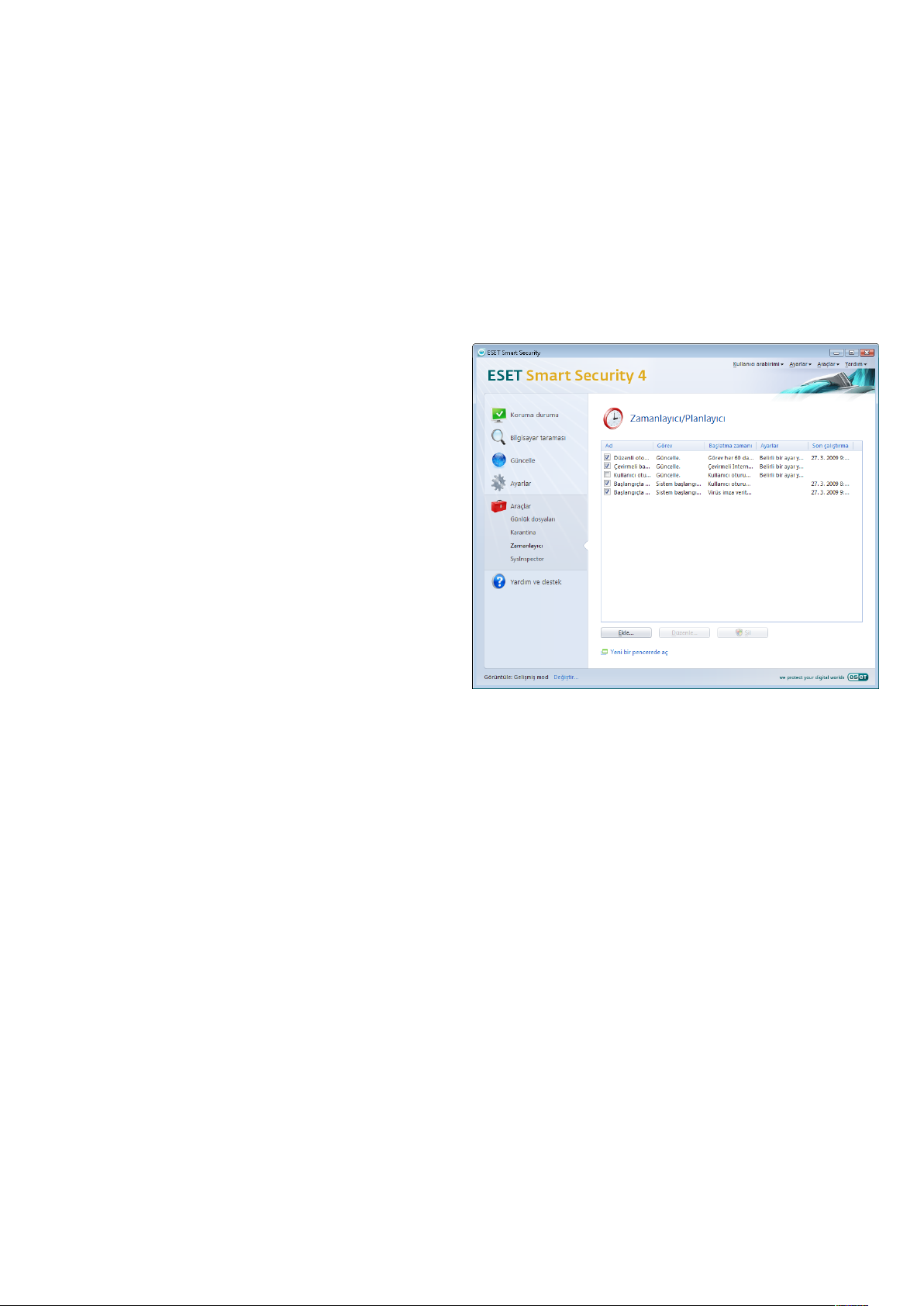
Yansı (Mirror) yapılandırması tamamlandıktan sonra iş istasyonlarına
geçin ve güncelleme sunucusu olarak \\UNC\YOL yolunu belirleyin.
Bu işlem aşağıdaki adımlar kullanılarak tamamlanabilir:
• ESET Smart Security Gelişmiş Ayarlar'ı (F5) açın ve Güncelle'yi
tıklatın
• Güncelleme sunucusu'nun yanındaki Düzenle... öğesini tıklatın ve
\\UNC\YOL biçimini kullanarak yeni bir sunucu ekleyin.
• Yeni eklenen bu sunucuyu güncelleme sunucuları listesinden seçin.
NOT:
Düzgün çalışması için Yansı (Mirror) klasörü yolunun UNC yolu
olarak belirtilmesi gerekir. Güncellemeler eşlenen sürücülerden
çalışmayabilir.
4.4.1.2.4.2 Yansı (Mirror) güncelleme sorunlarını giderme
Yansı (Mirror) klasörüne erişme yöntemine bağlı olarak, çeşitli türde
sorunlar oluşabilir. Çoğu durumda, Yansı (Mirror) sunucusundan
güncelleme yaparken oluşan sorunlara aşağı belirtilenlerden biri
veya birden fazlası neden olur: Yansı (Mirror) klasörü seçeneklerinin
hatalı belirtimi, Yansı (Mirror) klasörüne hatalı kimlik doğrulama
verisi girilmesi, güncelleme dosyalarını Yansı'dan (Mirror) yüklemeyi
deneyen yerel iş istasyonları üzerinde hatalı yapılandırma veya bu
nedenlerin bir bileşimi. Aşağıda Yansı (Mirror) üzerinden güncelleme
sırasında sık karşılaşılan sorunlara genel bir bakış sunulmuştur:
• ESET Smart Security Yansı (Mirror) sunucusuna bağlanmada
bir hata bildiriyor – yerel iş istasyonlarının güncellemeleri
karşıdan yüklediği güncelleme sunucusunun hatalı belirtilmesi
(Yansı (Mirror) klasörünün ağ yolu) neden olabilir. Klasörü
doğrulamak için Windows Başlat menüsü'nü açın, Çalıştır'ı
tıklatın, klasör adını girin ve Tamam'ı tıklatın. Klasörün içeriğinin
görüntülemesi gerekir.
Yukarıda söz edilen güncelleme görevlerinin her biri gereksinimlerinizi
karşılayacak şekilde değiştirilebilir. Varsayılan güncelleme görevlerine
ek olarak, kullanıcı tanımlı yapılandırmayla yeni güncelleme görevleri
oluşturabilirsiniz. Güncelleme görevleri oluşturma ve yapılandırma
hakkında daha fazla bilgi için “Zamanlayıcı” bölümüne bakın.
4.5 Zamanlayıcı
ESET Smart Security'de Gelişmiş mod etkinleştirilirse, Zamanlayıcı
kullanılabilir. Zamanlayıcı, Araçlar'ın altındaki ESET Smart Security
ana menüsünde bulunabilir. Zamanlayıcı'da, zamanlanan tüm
görevlere ve bu görevlerin önceden belirlenen tarih, saat ve kullanılan
tarama profili gibi yapılandırma özelliklerine yönelik bir özet liste
bulunur.
• ESET Smart Security kullanıcı adı ve parola istiyor – güncelleme
bölümünde kimlik doğrulama verilerinin (Kullanıcı adı ve Parola)
hatalı girilmesi neden olabilir. Kullanıcı adı ve Parola, programın
kendisini güncelleyeceği güncelleme sunucusuna erişim izni
vermede kullanılır. Kimlik doğrulama verilerinin doğru olduğundan
ve doğru biçimde girildiğinden emin olun. Örneğin, Etki Alanı/
Kullanıcı adı veya Çalışma grubu/Kullanıcı adı ve bunlara karşılık
gelen Parolalar. Yansı (Mirror) sunucusunun “Herkes” tarafından
erişilebilir olmasının, her kullanıcıya erişim izni verildiği anlamına
gelmediğine dikkat edin. “Herkes” yetkisiz herhangi bir kullanıcı
anlamına gelmez, sadece klasöre tüm etki alanı kullanıcılarının
erişebileceği anlamına gelir. Sonuç olarak, klasöre “Herkes”
erişebiliyorsa, bir etki alanı kullanıcısı adı ve parolasının yine de
güncelleme ayarları bölümüne girilmesi gerekir.
• ESET Smart Security, Yansı (Mirror) sunucusuna bağlanma
hatası bildiriyor – Yansı'nın (Mirror) HTTP sürümüne erişmek için
tanımlanan bağlantı noktasındaki iletişim engellenmiştir.
4.4.2 Güncelleme görevleri nasıl oluşturulur
Güncellemeler, ana menüden Güncelle seçeneği tıklatıldıktan sonra
görüntülenen bilgi penceresindeki Virüs imza veritabanını güncelle
seçeneği belirlenerek elle başlatılabilir.
Güncellemeler zamanlanmış görevler olarak da çalıştırılabilir:
Zamanlanmış bir görev yapılandırılmak için Araçlar > Zamanlayıcı
öğesini tıklatın. Varsayılan olarak, ESET Smart Security'de aşağıdaki
görevler etkindir:
Aşağıdaki zamanlanan görevler Zamanlayıcı'da varsayılan olarak
görüntülenir:
• Düzenli otomatik güncelleme
• Çevirmeli bağlantıdan sonra otomatik güncelleme
• Kullanıcı oturum açtıktan sonra otomatik güncelleme
• Kullanıcı oturum açtıktan sonra başlangıçta otomatik dosya
denetimi
• Virüs imza veritabanının başarılı güncellemesinden sonra
başlangıçta otomatik dosya denetimi
Varolan zamanlanmış görevin yapılandırmasını düzenlemek için (hem
varsayılan hem de kullanıcı tanımlı) görevi sağ tıklatın ve Düzenle...
düğmesini tıklatın veya değiştirmek istediğiniz görevi seçin ve
Düzenle... düğmesini tıklatın.
4.5.1 Zamanlama görevlerinin amacı
Zamanlayıcı, zamanlanan görevleri önceden tanımlanmış
yapılandırma ve özelliklerle başlatır ve yönetir. Yapılandırma ve
özellikler tarih ve saat gibi bilgilerin yanı sıra görev yerine getirilirken
kullanılacak, belirtilmiş olan profilleri de içerir.
• Düzenli otomatik güncelleme
• Çevirmeli bağlantıdan sonra otomatik güncelleme
• Kullanıcı oturum açtıktan sonra otomatik güncelleme
31

4.5.2 Yeni görev oluşturma
4.6 Karantina
Zamanlayıcı'da yeni bir görev oluşturmak için Ekle... düğmesini
tıklatın veya içerik menüsünden Ekle... öğesini seçin. Beş tür
zamanlanmış görev kullanılabilir:
• Dış uygulama çalıştır
• Günlük bakımı
• Sistem başlangıcında dosya denetimi
• İsteğe bağlı bilgisayar taraması
• Güncelle
Karantinanın ana görevi etkilenen dosyaları güvenli bir şekilde
saklamaktır. Dosyalar temizlenemiyorsa, silinmeleri güvenli değilse
veya bu önerilmiyorsa ya da ESET Smart Security programı tarafından
hatalı bir şekilde algılanıyorsa, karantinaya alınmaları gerekir.
Kullanıcı istediği her dosyayı karantinaya almayı seçebilir. Bir
dosya şüpheli davranıyorsa ancak antivirüs tarayıcısı tarafından
algılanmıyorsa, bu önerilebilir. Karantinaya alınan dosyalar ESET'in
virüs laboratuarlarına analiz için gönderilebilir.
İsteğe bağlı bilgisayar taraması ve Güncelle en sık kullanılan
zamanlanmış görevler olduğu için yeni güncelleme görevinin nasıl
ekleneceğini açıklayacağız.
Zamanlanan görev: açılan menüsünden, Güncelle'yi seçin. İleri 'yi
tıklatın ve Görev adı: alanına görevin adını girin. Görevin sıklığını
seçin. Kullanılabilir seçenekler şunlardır: Bir kere, Yinelenen,
Günlük, Haftalık ve Olay tetiklendiğinde. Seçilen sıklığa göre farklı
güncelleme parametreleriyle uyarılırsınız. Sonra, görev zamanlanan
saatte yapılamadığında veya tamamlanamadığında hangi eylemin
gerçekleştirileceğini tanımlayın. Aşağıdaki üç seçenek kullanılabilir:
• Sonraki zamanlanan saate kadar bekle
• Görevi en kısa sürede çalıştır
• Görevin son yürütülmesi üzerinden belirtilen aralıktan daha
uzun süre geçtiyse, görevi hemen çalıştır (aralık, Görev zaman
aralığı kaydırma kutusu kullanılarak anında tanımlanabilir)
Sonraki adımda, zamanlanan geçerli görev hakkında özet bilgiler
içeren bir pencere görüntülenir; Görevi belirli parametrelerle çalıştır
seçeneğinin otomatik olarak etkinleştirilmesi gerekir. Son düğmesini
tıklatın.
Zamanlanan görevde kullanılacak profilleri seçmenize olanak tanıyan
bir iletişim penceresi görüntülenir. Burada, birincil profil ile birlikte bu
profil kullanılarak görevin tamamlanamadığı durumda kullanılacak
alternatif profili belirtebilirsiniz. Güncelleme profilleri penceresinde
Tamam'ı tıklatarak onaylayın. Zamanlanan yeni görev geçerli
durumdaki zamanlanmış olan görevler listesine eklenir.
Karantina klasörüne depolanmış dosyalar karantinanın tarih ve
saatini, etkilenen dosyanın özgün konumunun yolunu, bayt olarak
boyutunu, karantinaya alınma nedenini (kullanıcı tarafından
eklenir...) ve tehdit sayısını (örneğin, birden çok sızıntıyı içeren bir
arşiv olup olmadığını) gösteren bir tabloda görüntülenebilir.
4.6.1 Dosyaları karantinaya alma
Program silinen dosyaları otomatik olarak karantinaya alır (bu
seçeneği uyarı penceresinde iptal etmediyseniz). İsterseniz,
şüphelendiğiniz dosyaları Karantina... düğmesini tıklatarak
kendiniz karantinaya alabilirsiniz. Bu durumda, özgün dosya özgün
konumundan kaldırılmaz. İçerik menüsü de bu amaçla kullanılabilir –
karantina penceresinde sağ – tıklatın ve Ekle... seçeneğini belirleyin.
4.6.2 Karantinadan geri yükleme
Karantinaya alınan dosyalar özgün konumlarına geri yüklenebilir.
Bunun için Geri Yükle özelliğini kullanın; bu seçenek, karantina
penceresinde ilgili dosya sağ tıklatıldığında açılan içerik menüsünden
kullanılabilir. İçerik menüsü aynı zamanda dosyaları silinmiş oldukları
özgün konumdan farklı bir konuma geri yüklemenize olanak tanıyan
Geri yükleme konumu seçeneğini de sunar.
NOT:
Program yanlışlıkla zararsız bir dosyayı karantinaya almışsa, lütfen
dosyayı geri yükledikten sonra tarama dışında bırakın ve ESET Müşteri
Hizmetleri'ne gönderin.
4.6.3 Karantinadan gönderme
Program tarafından algılanmayan şüpheli bir dosyayı karantinaya
aldıysanız veya bir dosya yanlışlıkla etkilenmiş olarak değerlendirilmiş
(örneğin, kodun sezgisel tarama analizi tarafından) ve sonra da
karantinaya alınmışsa, lütfen dosyayı ESET'in virüs laboratuarına
gönderin. Bir dosyayı karantinadan göndermek için ilgili dosyayı sağ
tıklatın ve içerik menüsünden Analiz için gönder'i seçin.
32

4.7 Günlük dosyaları
Günlük dosyaları gerçekleşen tüm önemli program olayları hakkında
bilgi içerir ve algılanan tehditlere genel bir bakış sağlar. Günlük oluşturma
sistem analizi, tehdit algılaması ve sorun giderme açısından önemli bir
araçtır. Günlük oluşturma işlemi hiçbir kullanıcı etkileşimi olmadan arka
planda etkin biçimde gerçekleşir. Bilgiler geçerli günlük ayrıntı ayarları
temel alınarak kaydedilir. Doğrudan ESET Smart Security ortamında metin
iletilerini ve günlükleri görüntüleyebilir, ayrıca günlükleri arşivleyebilirsiniz.
Her bölümde görüntülenen bilgileri doğrudan panoya kopyalamak
için girdiyi seçip Kopyala düğmesini tıklatabilirsiniz. Birden fazla girdi
seçmek için CTRL ve SHIFT tuşları kullanılabilir.
4.7.1 Günlük bakımı
ESET Smart Security uygulamasının Günlük yapılandırmasına ana
program penceresinden erişilebilir. Ayarlar > Tüm gelişmiş ayarlar
ağacını girin… > Araçlar > Günlük dosyaları seçeneğini tıklatın.
Günlük dosyaları için aşağıdaki seçenekleri belirtebilirsiniz:
• Kayıtları otomatik olarak sil: Belirtilen gün sayısından eski olan
günlük girdileri otomatik olarak silinir
• Günlük dosyalarını otomatik olarak en iyi duruma getir:
Kullanılmayan kayıtlar için belirtilen yüzde aşılmışsa, günlük
dosyalarının otomatik olarak birleştirilmesini etkinleştirir
• En az günlük ayrıntı düzeyi: Günlük ayrıntı düzeyini belirtir.
Kullanılabilir seçenekler:
– Kritik hatalar – Yalnızca kritik hataları günlüğe kaydeder
(Antivirüs, Kişisel güvenlik duvarı gibi uygulama adlarıyla
başlayan hatalar)
– Hatalar – Yalnızca “Dosya karşıdan yükleme hatası” iletileri ve
kritik hatalar kaydedilir
– Uyarılar – Kritik hataları ve uyarı iletilerini kaydeder
– Bilgilendirme kayıtları Başarılı güncelleme iletileri ve
yukarıdaki kayıtların tümü dahil bilgi sağlayıcı iletileri kaydeder
Günlük dosyalarına, ana ESET Smart Security penceresinden Araçlar>
Günlük dosyaları seçeneğini tıklatarak erişebilirsiniz. Pencerenin
üst kısmında bulunan Günlük: açılan menüsünü kullanarak istenen
günlük türünü seçin. Şu günlükler görüntülenebilir:
1. Algılanan tehditler – Sızıntı algılamayla ilgili olaylar hakkında tüm
bilgileri görüntülemek için bu seçeneği kullanın.
2. Olaylar – Bu seçenek sistem yöneticilerinin ve kullanıcıların
sorunları çözmesine olanak vermek üzere tasarlanmıştır. ESET
Smart Security tarafından gerçekleştirilen tüm önemli eylemler
Olay günlüklerine kaydedilir.
– Hata tespit kayıtları – Programı ve yukarıdaki tüm kayıtları
hassas bir şekilde ayarlamak için gereken bilgileri günlüğe
kaydeder
4.8 Kullanıcı arabirimi
Çalışma ortamını gereksinimlerinize uyacak şekilde ayarlayabilmeniz
için ESET Smart Security'deki kullanıcı arabirimi yapılandırma
seçeneklerini değiştirebilirsiniz. Bu yapılandırma seçeneklerine, ESET
Smart Security Gelişmiş Ayarlar ağacının Kullanıcı arabirimi dalından
erişilebilir.
3. İsteğe – bağlı bilgisayar taraması Tamamlanan tüm taramaların
sonuçları bu pencerede görüntülenir. Bir girdiyle ilgili isteğe bağlı
taramanın ayrıntılarını görüntülemek için söz konusu girdiyi çift
tıklatın.
4. ESET Kişisel güvenlik duvarı günlüğü – Kişisel güvenlik
duvarı tarafından algılanan ve bu güvenlik duvarıyla ilgili olan
tüm olayların kayıtlarını içerir. Güvenlik duvarı günlüğünün
çözümlenmesi, sistemin güvenliğini aşma denemelerinin
zamanında fark edilerek sisteme yetkisiz erişimlerin
engellenmesine yardımcı olabilir.
Kullanıcı arabirimi öğeleri bölümü, kullanıcıların isterlerse Gelişmiş
moda geçebilmelerine olanak tanır. Gelişmiş mod, ESET Smart
Security için daha ayrıntılı ayarlar ve ek denetimler görüntüler.
Grafik öğeler bilgisayarın performansını yavaşlatıyorsa veya başka
sorunlara neden oluyorsa, Grafik kullanıcı arabirimi seçeneğinin
devre dışı bırakılması gerekir. Grafik arabirim, ekranda görüntülenen
metni okumada kullanılan özel uygulamalarla çakışabileceğinden,
görme bozukluğu olan kullanıcılar için kapatılması gerekebilir.
33

ESET Smart Security açılış ekranını devre dışı bırakmak istiyorsanız,
Açılış ekranını başlangıçta göster seçeneğini devre dışı bırakın.
ESET Smart Security ana program penceresinin üst tarafında,
Standart menü kullan seçeneğine göre etkinleştirilip devre dışı
bırakılabilen bir Standart menü vardır.
Araç ipuçlarını göster seçeneği etkinleştirilirse, imleç seçeneğin
üzerine yerleştirildiğinde her seçeneğin kısa bir açıklaması
görüntülenir. Etkin denetim öğesini seç seçeneği, sistemin fare
işaretçisinin etkin alanının o anda altında bulunan tüm öğeleri
vurgulamasına neden olur. Vurgulanan öğe fare tıklatıldıktan sonra
etkinleştirilir.
Animasyon efektlerinin hızını azaltmak veya artırmak için
Animasyonlu denetimleri kullan seçeneğini belirleyin ve Hız
kaydırma çubuğunu sola veya sağa hareket ettirin.
Çeşitli işlemlerin ilerleme durumunu görüntülemek amacıyla
animasyonlu simgelerin kullanımını etkinleştirmek için Animasyonlu
simgeleri kullan... onay kutusunu seçin. Önemli bir olay oluştuğunda
programın sesli uyarı vermesini isterseniz, Ses sinyali kullan
seçeneğini belirleyin.
4.8.1 Uyarılar ve bildirimler
Kullanıcı arabirimi altındaki Uyarı ve bildirim ayarları bölümü,
tehdit uyarıları ve sistem bildirimlerinin ESET Smart Security 4'te nasıl
işleneceğini yapılandırmanızı sağlar.
İlk öğe, Uyarıları görüntüle'dir. Bu seçeneği devre dışı bırakmak tüm
uyarı pencerelerini iptal eder ve yalnızca sınırlı sayıdaki özel durum için
uygundur. Çoğu kullanıcı için bu seçeneğin (etkindir) varsayılan ayarda
bırakılması önerilir.
Açılan pencereleri belirli bir süre sonra otomatik olarak kapatmak için
Şu süre sonunda ileti kutularını otomatik kapat (sn) seçeneğini
belirleyin. Uyarı pencereleri kullanıcı tarafından el ile kapatılmazsa,
belirtilen süre sona erdikten sonra otomatik olarak kapatılır.
Masaüstündeki bildirimler ve ipucu balonları yalnızca bilgilendirme
amaçlıdır, kullanıcı müdahalesi gerektirmez veya istemez. Ekranın sağ
alt köşesindeki bildirim alanında görüntülenirler. Masaüstü bildirimleri
görüntülemeyi etkinleştirmek için Bildirimleri masaüstünde
görüntüle seçeneğini belirleyin. Daha ayrıntılı seçenekler – bildirim
görüntüleme süresi ve pencere saydamlığı Bildirim yapılandır...
düğmesi tıklatılarak değiştirilebilir. Bildirimlerin davranışını önizlemek
için Önizleme düğmesini tıklatın. İpucu balonlarının görüntülenme
süresini yapılandırmak için, İpucu balonlarını araç çubuğunda
görüntüle (sn) seçeneğine bakın.
Kullanıcı arabirimi özellikleri ESET Smart Security ayarlarını parolayla
koruma seçeneğini de içerebilir. Bu seçenek, Kullanıcı arabirimi'nin
altındaki Ayar koruması alt menüsünün altında bulunur. Sisteminize
en yüksek düzeyde güvenlik sağlamak için programın doğru
yapılandırılması gerekir. Yapılan herhangi bir yetkisiz değişiklik,
önemli verilerin kaybedilmesine neden olabilir. Ayarlar parametresini
korumak üzere bir parola ayarlamak için Parolayı girin… seçeneğini
tıklatın.
Yalnızca kullanıcı müdahalesi gerektiren bildirimleri görüntüle'yi
de içeren ek Uyarılar ve bildirim ayarlama seçeneklerini girmek
için Gelişmiş ayarlar...'ı tıklatın. Bu seçenek, kullanıcı müdahalesi
gerektirmeyen uyarı ve bildirimlerin görüntülenmesini açıp
kapatmanıza olanak sağlar. Uygulamaları tam ekran modunda
çalıştırırken etkileşimli olmayan bildirimleri durdurmak için Yalnızca
kullanıcı müdahalesi gerektiren bildirimleri görüntüle'yi seçin.
Görüntülenecek olayların minimum ayrıntı düzeyi açılan menüsünden
görüntülenecek uyarılar ve bildirimin başlangıç şiddet düzeyini
seçebilirsiniz.
Bu bölümdeki sonuncu özellik, çok kullanıcılı bir ortamda bildirimlerin
adreslerini belirtmektir. Çok kullanıcılı sistemlerde bildirimleri şu
kullanıcının ekranında görüntüle: alanı, kullanıcının kimlerin ESET
Smart Security 4'ten önemli bildirimleri alacağını tanımlamasına
olanak verir. Normalde bu sistem veya ağ yöneticisi olacaktır. Bu
seçenek, tüm sistem bildirimlerinin yöneticiye gönderilmesi koşuluyla
özellikle terminal sunucular için kullanışlıdır.
4.9 ThreatSense.Net
ThreatSense.Net Erken Uyarı Sistemi, ESET'i yeni sızmalar
hakkında anında ve sürekli olarak bilgilendiren bir araçtır. İki yönlü
ThreatSense.Net Erken Uyarı Sistemi'nin tek bir amacı vardır: size
sunduğumuz korumayı daha da geliştirmek. Yeni tehditleri ortaya
çıkar çıkmaz görmemizi sağlamanın en iyi yolu olabildiğince çok
sayıda müşterimize “bağlanmak“ ve onları Tehdit Öncülerimiz olarak
kullanmaktır. İki seçenek vardır:
34

1. ThreatSense.Net Erken Uyarı Sistemi'ni etkinleştirmemeye karar
verebilirsiniz. Yazılımdaki işlevler açısından hiçbir kaybınız olmaz
ve sunduğumuz en iyi korumayı almaya devam edersiniz.
2. Erken Uyarı Sistemi'ni, yeni tehditler ve bu yeni tehdit edici
kodun nerede bulunduğu hakkında adsız bilgileri tek bir dosyada
gönderecek şekilde yapılandırabilirsiniz. Bu dosya ayrıntılı analiz
için ESET'e gönderilebilir. Bu tehditlerin incelenmesi, ESET'in kendi
tehdit algılama becerilerini güncellemesine yardımcı olacaktır.
ThreatSense.Net Erken Uyarı Sistemi, bilgisayarınız hakkında
yeni algılanan tehditlerle ilgili bilgileri toplar. Bu bilgiler, tehdidin
görüldüğü dosyanın bir örneğini veya kopyasını, söz konusu
dosyanın yolunu, dosya adını, tarih ve saat hakkındaki bilgileri,
tehdidin bilgisayarınızda hangi işlem yoluyla göründüğünü ve
bilgisayarınızın işletim sistemi hakkındaki bilgileri içerebilir. Bu
bilgilerin bir bölümü, bir dizin yolundaki kullanıcı adları vb. şekilde
bilgisayarın kullanıcısı hakkındaki kişisel bilgileri içerebilir.
Bunun siz ve bilgisayarınız hakkındaki bazı bilgileri ESET'teki tehdit
laboratuarımızda bazen açığa çıkarma olasılığı olsa da, bu bilgiler yeni
tehditlere anında yanıt vermemize yardımcı olmak dışında BAŞKA bir
amaçla kullanılmayacaktır.
Varsayılan olarak, ESET Smart Security şüpheli dosyaları ayrıntılı analiz
için ESET'in tehdit laboratuarına göndermeden önce soracak şekilde
yapılandırılmıştır. .doc veya .xls gibi belirli uzantıları olan dosyaların
içlerinde bir tehdit algılansa bile her zaman gönderme dışı tutulduğu
unutulmamalıdır. Siz veya şirketiniz belirli dosyaları göndermek
istemiyorsanız, bu dosyaların uzantılarını da ekleyebilirsiniz.
ThreatSense.Net ayarlarına Gelişmiş Ayarlar ağacından, Araçlar >
ThreatSense.Net altından erişilebilir. ThreatSense.Net Erken Uyarı
Sistemi'ni etkinleştir onay kutusunu seçin. Bu, Gelişmiş Ayarlar...
düğmesini etkinleştirmenize ve sonra da tıklatmanıza olanak verir.
Hiçbir dosyanın gönderilmesini istemiyorsanız, Hiçbir zaman
gönderme'yi seçin. Analiz için dosya göndermemenin istatistiksel
bilgilerin ESET'e gönderilmesini etkilemediğine dikkat edin.
İstatistiksel bilgiler, sonraki bölümde açıklanan kendi ayarlar kısmında
yapılandırılır.
Gönderme zamanı
Şüpheli dosyalar analiz için ESET laboratuarına en kısa sürede
gönderilir. Sürekli bir Internet bağlantısı varsa ve şüpheli dosyalar
gecikmeden teslim edilebiliyorsa, bu önerilir. Diğer seçenek şüpheli
dosyaları Güncelleme sırasında göndermektir. Bu seçenek seçilirse,
şüpheli dosyalar güncelleme sırasında toplanır ve Erken Uyarı Sistemi
sunucularına karşıya yüklenir.
Tarama dışı bırakma filtresi
Tüm dosyaların analiz için gönderilmesi gerekmez. Tarama dışı
bırakma filtresi, belirli dosyaların/klasörlerin gönderilmemesini
belirtmenize olanak tanır. Örneğin, belge veya elektronik tablo
gibi, gizli bilgiler içerebilecek dosyaları tarama dışında bırakmak
yararlı olabilir. En genel dosya türleri (Microsoft Oce, OpenOce)
varsayılan olarak tarama dışı bırakılır. Tarama dışında bırakılan
dosyalar listesi istenirse genişletilebilir.
4.9.1 Şüpheli dosyalar
Şüpheli dosyalar sekmesi, tehditleri analiz edilmek üzere ESET
laboratuarına gönderme şeklini yapılandırmanıza olanak verir.
Şüpheli bir dosyanız varsa, analiz edilmesi için virüs laboratuarımıza
gönderebilirsiniz. Kötü amaçlı bir uygulama olduğu ortaya çıkarsa,
algılanması bir sonraki virüs imzası güncellemesine eklenir.
Dosyaların gönderilmesi sorulmadan, otomatik yapılacak şekilde
ayarlanabilir. Bu seçenek işaretlenirse, şüpheli dosyalar arka planda
gönderilir. Hangi dosyaların analiz için gönderildiğini bilmek ve
gönderimi onaylamak isterseniz, Göndermeden önce sor seçeneğini
belirleyin.
İletişim e-posta adresi
Şüpheli dosyalarla birlikte iletişim e-posta adresi de ESET'e gönderilir
ve analiz için gönderilen dosyalarla ilgili daha fazla bilgi gerekirse
sizinle iletişim kurmak amacıyla kullanılabilir. Daha fazla bilgi
gerekmedikçe ESET'ten bir yanıt almayacağınızı lütfen unutmayın.
4.9.2 İstatistikler
ThreatSense.Net Erken Uyarı Sistemi yeni algılanan tehditlerle ilgili
olarak bilgisayarınız hakkında adsız bilgiler toplar. Bu bilgiler sızıntının
adını, algılandığı tarih ve saati, ESET Smart Security sürümünü,
bilgisayarınızın işletim sistemi sürümünü ve konum ayarını içerebilir.
İstatistikler normalde ESET sunucularına günde bir veya iki kere
gönderilir.
Gönderilen örnek bir istatistik paketi şu şekildedir:
# utc_time=2005‑04‑14 07:21:28
# country=“Turkey“
# language=“TURKISH“
# osver=5.1.2600 NT
# engine=5417
# components=2.50.2
# moduleid=0x4e4f4d41
# lesize=28368
# lename=C:\Documents and Settings\Administrator\
Local Settings\Temporary Internet Files\Content.IE5\
C14J8NS7\rdgFR1463[1].exe
35

Gönderme zamanı
Gönderme zamanı bölümünde, istatistik bilgilerin ne zaman
gönderileceğini tanımlayabilirsiniz. En kısa sürede göndermeyi
seçerseniz, istatistik bilgiler oluşturulduktan hemen sonra gönderilir.
Sürekli bir Internet bağlantısı varsa, bu ayar önerilir. Güncelleme
sırasında ayarı seçilirse, istatistik bilgiler tutulur ve sonraki
güncelleme sırasında topluca gönderilir.
4.9.3 Gönderim
Bu bölümde, dosyaların ve istatistiksel bilgilerin ESET Uzaktan
Yönetim aracılığıyla veya doğrudan ESET'e gönderilmesini
seçebilirsiniz. Şüpheli dosyaların ve istatistiksel bilgilerin ESET'e
iletildiğinden emin olmak istiyorsanız, Uzaktan Yönetim ile veya
doğrudan ESET'e seçeneğini belirleyin. Bu seçenek belirlenirse,
dosyalar ve istatistikler kullanılabilen her türlü yöntemle gönderilir.
Şüpheli dosyaları Uzak Yönetim aracılığıyla göndermek uzak yönetim
sunucusuna dosya ve istatistikleri iletir, bu sunucu da onların daha
sonra ESET virüs laboratuarına gönderilmesini sağlar. Doğrudan
ESET'e seçeneği seçilirse, tüm şüpheli dosyalar ve istatistiksel bilgiler
doğrudan programın içinden ESET’in virüs laboratuarına gönderilir.
4.10 Uzaktan yönetim
Uzaktan yönetim, güvenlik ilkesini yönetmek ve ağ içindeki toplam
güvenlik yönetimine genel bakış için güçlü bir araçtır. Özellikle büyük
ağlara uygulandığında kullanışlıdır. Uzaktan Yönetim yalnızca güvenlik
düzeyini artırmakla kalmaz, aynı zamanda istemci iş istasyonlarındaki
ESET Smart Security yönetiminde kullanım kolaylığı da sağlar.
Uzaktan yönetim ayarları seçenekleri, ESET Smart Security ana
programı penceresinden kullanılabilir. Ayarlar > Tüm gelişmiş ayarlar
ağacını girin… > Diğer > Uzaktan yönetim seçeneğini tıklatın.
Ayarlar penceresi, öncelikle Uzaktan Yönetim sunucusuna bağlan
onay kutusunu seçerek uzaktan yönetim modunu etkinleştirmenizi
sağlar. Daha sonra aşağıda açıklanan diğer seçeneklere erişebilirsiniz:
• Sunucu adresi – Uzaktan yönetim sunucusunun yüklü olduğu
sunucunun ağ adresi.
• Bağlantı noktası – Bu alan, bağlantı için kullanılan önceden
tanımlanmış sunucu bağlantı noktasını içerir. Önceden
tanımlanmış 2222 bağlantı noktası ayarını değiştirmemeniz
önerilir.
Gönderme bekleyen dosyalar varsa, Şimdi gönder düğmesi bu ayarlar
penceresinde etkinleştirilir. Dosyaları ve istatistik bilgileri hemen
göndermek istiyorsanız bu düğmeyi tıklatın.
Dosyaları ve istatistik bilgileri gönderme kaydını etkinleştirmek
için Günlüğe yazmayı etkinleştir onay kutusunu seçin. Şüpheli
dosya veya istatistiksel bilgi parçası her gönderildikten sonra, olay
günlüğünde bir girdi oluşturulur.
• Sunucuya bağlanma aralığı (dk.): – Bu ayar, ESET Smart
Security'nin dışarı veri göndermek için ERA sunucusuna bağlanma
sıklığını belirler. Başka bir deyişle, bilgiler burada tanımlanan
zaman aralıklarıyla gönderilir. Bu 0'a ayarlanırsa, bilgiler her
5saniyede bir gönderilir.
• Uzaktan Yönetim sunucusu kimlik doğrulaması gerektirir–
Gerekiyorsa, uzaktan yönetim sunucusuna bağlanmak için
parola girmenize olanak tanır.
Değişiklikleri onaylamak ve ayarları uygulamak için Tamam'ı tıklatın.
ESET Smart Security, uzak sunucuya bağlanmak için bu ayarları
kullanacaktır.
36

4.11 Lisans
Lisans dalı, ESET Smart Security ile ESET Uzaktan Yönetim, Microsoft
Exchange için ESET NOD32 vb. gibi diğer ESET ürünleri için lisans
anahtarlarını yönetmenizi sağlar. Satın alma işleminden sonra,
lisans anahtarları Kullanıcı adınız ve Parolanızla birlikte verilir. Lisans
anahtarı Eklemek veya Kaldırmak için lisans yöneticisi penceresinde
ilgili düğmeyi tıklatın. Lisans yöneticisine Gelişmiş Ayarlar ağacındaki
Diğer > Lisanslar altından erişilebilir.
Lisans anahtarı satın alınan ürünle ilgili aşağıdaki bilgileri içeren bir
metin dosyasıdır: ürünün sahibi, lisans sayısı ve son kullanıma tarihi.
Lisans yöneticisi penceresi, kullanıcının Ekle... düğmesini kullanarak
bir lisans anahtarını karşıya yükleyip içeriğini görüntülemesine olanak
tanır; içindeki bilgiler yöneticide görüntülenir. Lisans dosyalarını
listeden silmek için Kaldır'ı tıklatın.
Lisans anahtarının süresi dolmuşsa ve yenisini satın almakla
ilgileniyorsanız, Sipariş Ver… düğmesini tıklatın çevrimiçi
mağazamıza yönlendirilirsiniz.
37

5. İleri düzey kullanıcı
Bu bölümde, daha ileri düzey kullanıcılar için yararı olabilecek ESET
Smart Security özellikleri açıklanır. Bu özelliklerin ayar seçeneklerine
yalnızca Gelişmiş modda erişilebilir. Gelişmiş moda geçmek için ana
program penceresinin sol alt köşesindeki Gelişmiş moda geç'i tıklatın
veya klavyedeki CTRL + M tuşlarına basın.
5.1 Proxy sunucu ayarları
ESET Smart Security'de proxy sunucu ayarları, Gelişmiş Ayarlar ağaç
yapısındaki iki farklı bölümde kullanılabilir.
Birincisi, proxy sunucu ayarları Diğer > Proxy sunucu altından
yapılandırılabilir. Proxy sunucuyu bu düzeyde belirlemek, tüm ESET
Smart Security için genel proxy sunucu ayarları tanımlar. Buradaki
parametreler Internet bağlantısı gerektiren tüm modüller tarafından
kullanılır.
Proxy sunucu ayarlarını bu düzeyde belirlemek için Proxy sunucu
kullan onay kutusunu seçin ve sonra Proxy sunucu: alanına proxy
sunucunun adresini ve Bağlantı noktası alanına da proxy sunucunun
numarasını girin.
Proxy sunucu iletişimi kimlik doğrulaması gerektiriyorsa, Proxy
sunucu kimlik doğrulaması gerektirir onay kutusunu seçin ve ilgili
alanlara geçerli Kullanıcı adı ve Parola bilgilerini girin. Proxy sunucu
ayarlarını otomatik olarak algılamak ve eklemek için Proxy sunucuyu
algıla düğmesini tıklatın. Internet Explorer'da belirtilen parametreler
kopyalanır. Bu özellik kimlik doğrulama verilerini (Kullanıcı adı ve
Parola) almaz, bu verilerin kullanıcı tarafından sağlanması gerekir.
Proxy sunucu ayarları, Gelişmiş güncelleme ayarları (Gelişmiş
Ayarlar ağacının Güncelle dalı) içinden de oluşturulabilir. Bu ayar, ilgili
güncelleme profiline uygulanır ve sık olarak farklı konumlardan virüs
imza güncellemeleri alan dizüstü bilgisayarlar için önerilir. Bu ayarla
ilgili daha fazla bilgi için Bölüm 4.4, “Sistemi güncelleme” bölümüne
bakın.
5.2 Ayarları alma / verme
ESET NOD32 Antivirus programının geçerli yapılandırması, Gelişmiş
mod içindeki Ayarlar'ın altından verilebilir ve alınabilir.
Verme ve alma işlemleri .xml dosya türünü kullanır. Daha sonra
kullanabilmek için ESET Smart Security programının geçerli
yapılandırmasını herhangi bir nedenle yedeklemeniz gerekiyorsa,
verme ve alma işlevleri yararlıdır. Ayarları verme seçeneği, ESET
Smart Security programının kendilerine uygun yapılandırmasını
birden çok sistemde kullanmak isteyen kişiler tarafından da takdirle
karşılanacaktır; yalnızca .xml dosyalarını almaları gerekir.
5.2.1 Ayarları ver
Yapılandırmayı vermek çok kolaydır. ESET Smart Security programının
geçerli yapılandırmasını kaydetmek istiyorsanız, Ayarlar > Ayarları
al ve ver... seçeneğini tıklatın. Ayarları ver seçeneğini belirleyin
ve yapılandırma dosyasının adını girin. Yapılandırma dosyasını
bilgisayarınıza kaydetmek istediğiniz konumu seçmek için tarayıcıyı
kullanın.
5.2.2 Ayarları al
Yapılandırma almak için kullanılan adımlar da verme işlemindeki
adımlara benzer. Yeniden Ayarları al ve ver'i seçin ve sonra da Ayarları
al... seçeneğini belirleyin ve almak istediğiniz yapılandırma dosyasına
gidin.
5.3 Komut Satırı
ESET Smart Security’nin antivirus modülü komut satırı ile başlatılabilir–
el ile (“ecls” komutu yoluyla) veya toplu iş (“bat”) dosyasıyla.
38

Aşağıdaki parametreler ve anahtarlar isteğe bağlı tarayıcıyı komut
satırından çalıştırırken kullanılabilir:
Genel seçenekler:
– help yardım bilgisi göster ve çık
– version sürüm bilgisi göster ve çık
– base-dir = KLASÖR modülleri KLASÖR’den yükle
– quar-dir = KLASÖR karantina KLASÖRÜ
– aind etkinlik göstergesini göster
Günlükler:
– log-file = DOSYA çıktıyı DOSYADA günlük kaydını yap
– log-rewrite çıktı dosyasının üzerine yaz
(varsayılan– ekle)
– log-all temiz dosyaları da günlüğe kaydet
– no-log-all temiz dosyaları günlüğe kaydetme
(varsayılan)
Taramanın olası çıkış kodları:
Hedefler:
– files dosyaları tara (varsayılan)
– no-files dosyaları tarama
– boots önyükleme kesimlerini tara
(varsayılan)
– no-boots önyükleme kesimlerini tarama
– arch arşivleri tara (varsayılan)
– no-arch arşivleri tarama
– max-archive-level = DÜZEY en yüksek arşiv iç içe geçme DÜZEYİ
– scan-timeout = SINIR arşivleri en çok SINIR saniye kadar tara.
Tarama süresi bu sınıra ulaştığında,
arşivin taranması durdurulur ve
tarama sonraki dosyayla devam eder
– max-arch-size = BOYUT arşivlerde yalnızca ilk BOYUT baytı tara
(varsayılan 0 = sınırsız)
– mail e-posta dosyalarını tara
– no-mail e-posta dosyalarını tarama
– sfx kendini açan arşiv dosyalarını tara
– no-sfx kendini açan arşiv dosyalarını tarama
– rtp çalışma zamanı paketleyicilerini tara
– no-rtp çalışma zamanı paketleyicilerini
tarama
– exclude = KLASÖR KLASÖR içindekileri tarama dışında
bırak
– subdir alt klasörleri tara (varsayılan)
– no-subdir alt klasörleri tarama
– max-subdir-level = DÜZEY alt klasördeki en çok iç içe geçme
DÜZEYİ (varsayılan 0 = sınırsız)
– symlink simgesel bağlantıları izle (varsayılan)
– no-symlink simgesel bağlantıları atla
– ext-remove = UZANTILAR
– ext-exclude = UZANTILAR iki nokta üst üste işareti ile birbirinden
ayrılmış UZANTILARI tarama dışında
bırak
Yöntemler:
– adware Reklam Yazılımı/Casus Yazılım/Riskli
Yazılımı tara
– no-adware Reklam Yazılımı/Casus Yazılım/Riskli
Yazılımı tarama
– unsafe tehlikeli olabilecek uygulamaları tara
– no-unsafe tehlikeli olabilecek uygulamaları
tarama
– unwanted istenmeyen türden olabilecek
uygulamaları tara
– no-unwanted istenmeyen türden olabilecek
uygulamaları tarama
– pattern imzaları kullan
– no-pattern imzaları kullanma
– heur sezgisel taramayı etkinleştir
– no-heur sezgisel taramayı devre dışı bırak
– adv-heur gelişmiş sezgisel taramayı etkinleştir
– no-adv-heur gelişmiş sezgisel taramayı devre dışı
bırak
0 – tehdit bulunmadı
1 – tehdit bulundu ancak temizlenmedi
10 – bazı etkilenmiş dosyalar kaldı
101 – arşiv hatası
102 – erişim hatası
103 – iç hata
NOT: 100’den büyük çıkış kodları, dosyanın taranmamış olduğunu ve
bu nedenle etkilenmiş olabileceğini belirtir.
5.4 ESET SysInspector
ESET SysInspector, bilgisayarınızın tamamını inceleyen ve toplanan
verileri kapsamlı bir şekilde görüntüleyen bir uygulamadır. Yüklü
sürücü ve uygulamalar, ağ bağlantıları veya önemli kayıt defteri
girdileri gibi bilgiler, yazılım veya donanım uyumsuzluğundan ya da
kötü amaçlı yazılımdan etkilenmiş olmasından kaynaklanan şüpheli
sistem davranışını incelemenize yardımcı olabilir.
SysInspector iki türünü ESET'in portföyünde bulabilirsiniz. Taşınabilir
uygulama (SysInspector.exe) ücretsiz olarak ESET'in web sitesinden
yüklenebilir. Tümleştirilmiş tür ESET Smart Security 4'e dahildir.
SysInspector bölümünü açmak için, sol alt köşedeki Gelişmiş
görüntüleme modunu etkinleştirin ve Araçlar > SysInspector'ı
tıklatın. İki tür de işlev olarak aynıdır ve aynı program denetimlerine
sahiptir. Tek fark çıktıların yönetilme şeklidir. Taşınabilir uygulama,
sistem görüntüsünü bir XML dosyasına vermenize ve diske
kaydetmenize olanak verir. Bu, tümleştirilmiş SysInspector ile de
yapılabilir. Buna ek olarak, sistem görüntülerinizi doğrudan ESET
Smart Security 4 > Araçlar > SysInspector'a da kaydedebilirsiniz
(daha fazla bilgi almak için bkz. ESS'nin bir bölümü olan 5.4.1.4
SysInspector)
Lütfen ESET SysInspector bilgisayarınızı tararken bir süre bekleyin.
Donanım yapılandırmasına, işletim sistemine ve bilgisayarınıza
yüklenmiş olan uygulamaların sayısına bağlı olarak 10 saniye ile birkaç
dakika arasında sürebilir.
5.4.1 Kullanıcı Arabirimi ve uygulama kullanımı
Kullanım kolaylığı sağlaması için Ana Pencere dört bölüme ayrılmıştır–
Ana Pencere'nin en üst kısmında bulunan Program Denetimleri, soldaki
Gezinti Penceresi, hemen ortada bulunan Açıklama penceresi ve Ana
Pencere'nin hemen sağında bulunan Ayrıntılar Penceresi.
Temizleme:
– action = EYLEM etkilenen nesnelerde EYLEM
gerçekleştir. Mevcut eylemler: none
(yok), clean (temizle), prompt (istemde
bulun)
– quarantine etkilenen dosyaları Karantinaya taşı
(EYLEM’e ektir)
– no-quarantine etkilenen dosyaları Karantinaya taşıma
39

5.4.1.1 Program Denetimleri
5.4.1.2 ESET SysInspector'da Gezinme
Bu bölümde, ESET SysInspector'da bulunan tüm program
denetimlerinin açıklaması yer almaktadır.
Dosya
Burayı tıklatarak, geçerli rapor durumunuzu daha sonra incelemek
üzere depolayabilir veya önceden depolanmış bir raporu açabilirsiniz.
Raporunuzu yayımlamak istiyorsanız, gönderim için uygun şekilde
oluşturmanızı öneririz. Rapor bu biçimde hassas bilgileri atar.
Not: Önceden depolanmış ESET SysInspector raporlarını, Ana Pencere'ye
sürükleyip bırakarak açabilirsiniz.
Ağaç
Tüm düğümleri genişletmenizi veya kapatmanızı sağlar
Liste
Program içinde kolay gezinme işlevlerini ve çevrimiçi bilgi bulma gibi
başka çeşitli işlevleri içerir.
Önemli: Kırmızı renkte vurgulanan öğeler bilinmeyenlerdir, bu nedenle
program bu öğelere tehlikeli olabilecek işaretini atar. Bir öğe kırmızıysa, bu
otomatik olarak dosyayı silebileceğiniz anlamına gelmez. Silmeden önce
lütfen dosyaların gerçekten tehlikeli veya gereksiz olduğundan emin olun.
Yardım
Uygulama ve işlevleri hakkında bilgi içerir.
Ayrıntı
Ana Pencere'nin diğer bölümlerinde görüntülenen bilgileri etkiler
ve böylece programın kullanımını kolaylaştırır. Temel modda,
sisteminizdeki yaygın sorunlara yönelik çözümler bulmak için kullanılan
bilgilere erişiminiz olur. Orta modda program daha az kullanılan
ayrıntıları görüntülerken, Tam modda, ESET SysInspector uygulaması
en özel sorunları bile çözmek için gerekli olan tüm bilgileri görüntüler.
ESET SysInspector, çeşitli bilgi türlerini düğüm adı verilen temel
bölümlere ayırır. Varsa, her düğümü alt düğümlerine genişleterek
ek ayrıntılar bulabilirsiniz. Bir düğümü açmak veya daraltmak için,
düğümün adını çift tıklatın ya da alternatif olarak düğümün adının
yanındaki
veya öğesini tıklatın. Gezinti Penceresi'nde düğümlerin
ve alt düğümlerin ağaç yapısına göz atarken, her düğüm için Açıklama
Penceresi'nde gösterilen çeşitli ayrıntıları bulabilirsiniz. Açıklama
Penceresi'nde öğelere göz atarsanız, Ayrıntılar Penceresi'nde her öğe
için ek ayrıntılar görüntülenebilir.
Aşağıda, Gezinti Penceresi'ndeki ana düğümlerin açıklamaları ve
Açıklama ve Ayrıntılar Pencerelerindeki ilgili bilgiler yer almaktadır.
Çalışan işlemler
Bu düğüm, rapor oluşturma sırasında çalışan uygulamalar ve işlemler
hakkında bilgi içerir. Açıklama Penceresi'nde, işlem tarafından
kullanılan dinamik kitaplıklar ve bunların sistemdeki konumu,
uygulama satıcısının adı, dosyanın risk düzeyi, vb. gibi, her işlemin ek
ayrıntılarını bulabilirsiniz.
Ayrıntı Penceresi, Açıklama Penceresi'nde seçilen öğelerin dosya
boyutu veya karması gibi ek bilgilerini içerir.
Not: İşletim sistemi, 7/24 çalışan ve diğer kullanıcı uygulamaları için temel ve
hayati işlevler sağlayan birçok önemli çekirdek bileşenlerinden oluşur. Belirli
durumlarda bu işlemler, \??\ ile başlayan dosya yoluyla ESET SysInspector
aracında görüntülenir. Bu simgeler, söz konusu işlemler için başlatma öncesi en iyi
duruma getirme işlemi sağlar, ayrıca sistem için daha güvenli ve doğrudur.
Ağ bağlantıları
Açıklama Penceresi, uygulamanın bağlandığı uzak adresle birlikte
Gezinti bölmesinde seçili protokolü (TCP veya UDP) kullanan ağ
üzerinden iletişim kuran işlem ve uygulamaların bir listesini içerir.
Ayrıca IP adreslerine atanan DNS atamasını da denetleyebilirsiniz.
Öğe filtreleme
Öğe filtreleme, sisteminizdeki şüpheli dosyaları veya kayıt defteri
girdilerini bulmak için en iyi şekilde kullanılır. Kaydırıcıyı ayarlayarak,
Risk Düzeyine göre öğelere filtre uygulayabilirsiniz. Kaydırıcı en sola
(Risk Düzeyi 1) ayarlanırsa, tüm öğeler görüntülenir. Kaydırıcı sağa
kaydırıldığında, program geçerli Risk Düzeyinden daha düşük riske
sahip tüm öğelere filtre uygular ve yalnızca görüntülenen düzeyden
daha şüpheli olan öğeleri görüntüler. Kaydırıcı en sağda olduğunda,
program yalnızca bilinen zararlı öğeleri görüntüler.
6 – 9 risk aralığında bulunan tüm öğeler güvenlik riski oluşturabilir.
ESET'in güvenlik çözümlerinden bir kısmını kullanmıyorsanız, program
böyle bir öğe bulduktan sonra, ESET Online scanner ile sisteminizi
taramanızı öneririz. ESET Online scanner ücretsiz bir hizmet olup
http://www.eset.eu/online-scanner adresinde bulunabilir.
Not: Öğenin rengi ile Risk Düzeyi kaydırıcısındaki renk karşılaştırılarak, bir
öğenin Risk düzeyi hızlı şekilde belirlenebilir.
Arama
Belirli bir öğeyi adına veya adının bir kısmına göre hızlı şekilde
bulmak için arama kullanılır. Arama isteğinin sonuçları, Açıklama
Penceresi'nde görüntülenir.
Geri Dön
Geri veya ileri okunu tıklatarak, Açıklama Penceresi'nde bir önceki
görüntülenen bilgiye geri dönebilirsiniz.
Durum bölümü
Gezinti Penceresi'nde geçerli düğümü görüntüler.
Ayrıntı Penceresi, Açıklama Penceresi'nde seçilen öğelerin dosya
boyutu veya karması gibi ek bilgilerini içerir.
Önemli Kayıt Defteri Girdileri
Başlatma programlarını, tarayıcı yardımcı nesnelerini (BHO), vb.
öğeleri belirten girdiler gibi, genellikle sisteminizle ilgili çeşitli
sorunlara yönelik seçili kayıt defteri girdilerinin bir listesini içerir.
Açıklama Penceresi'nde, hangi dosyaların belirli kayıt defteri
girdileriyle ilgili olduğunu bulabilirsiniz. Ayrıntılar Penceresi'nde ek
ayrıntılar görüntüleyebilirsiniz.
Hizmetler
Açıklama Penceresi, Windows Hizmetleri olarak kayıtlı olan dosyaların
bir listesini içerir. Ayrıntılar Penceresi'nde belirli dosya ayrıntılarıyla
birlikte, hizmet için belirlenen başlatılma şeklini de denetleyebilirsiniz.
Sürücüler
Sistemde yüklü olan sürücülerin bir listesi.
Kritik dosyalar
Açıklama Penceresi, Microsoft Windows® işletim sistemiyle ilgili kritik
dosyaların içeriklerini görüntüler.
Sistem bilgileri
Belirlenen çevresel değişkenler ve kullanıcı hakları ile ilgili bilgilerle
birlikte, donanım ve yazılım hakkında ayrıntılı bilgi içerir.
Dosya ayrıntıları
Program Files klasöründeki dosyaların ve önemli sistem dosyalarının
bir listesi. Dosyalara özel ek bilgiler, Açıklama ve Ayrıntılar
Pencerelerinde bulunabilir.
40
Hakkında
ESET SysInspector hakkında bilgi

5.4.1.3 Karşılaştır
Karşılaştır özelliği, kullanıcının varolan iki günlüğü karşılaştırmasına
olanak sağlar. Bu özelliğin tek olumsuz sonucu, her iki günlük için
ortak olmayan bir öğeler kümesidir. Sistemdeki değişiklikleri takip
etmek istiyorsanız bu uygundur – örneğin, kötü amaçlı kodun
etkinliğini algılayabilirsiniz.
Başlatıldıktan sonra, uygulama yeni bir günlük oluşturur ve bu günlük
yeni bir pencerede görüntülenir. Günlüğü bir dosyaya kaydetmek için
Dosya -> Günlüğü kaydet seçeneğine gidin. Günlük dosyaları daha
sonra açılıp görüntülenebilir. Varolan bir günlüğü açmak için, Dosya->
Günlük aç menüsünü kullanın. Ana program penceresinde, ESET
SysInspector her zaman aynı anda tek bir günlük görüntüler.
İki günlüğü karşılaştırıyorsanız, temel anlamda, geçerli olarak etkin bir
günlüğü bir dosyaya kaydedilmiş günlükle karşılaştırırsınız. Günlükleri
karşılaştırmak için, Dosya -> Günlüğü karşılaştır seçeneklerini kullanın ve
Dosya seç öğesini belirleyin. Seçilen günlük, ana program pencerelerinde
etkin olan günlükle karşılaştırılacaktır. Sonuçta elde edilen karşılaştırma
günlüğünde, yalnızca bu iki günlük arasındaki farklar görüntülenecektir.
Not: İki günlük dosyasını karşılaştırmanız durumunda, Dosya -> Günlüğü
kaydet seçeneklerini belirleyin ve ZIP dosyası olarak kaydedin, her iki dosya
da kaydedilir. Bu dosyayı daha sonra açarsanız, içerilen günlükler otomatik
olarak karşılaştırılır.
SysInspector, görüntülenen öğelerin yanında, karşılaştırılan günlükler
arasındaki farkları tanımlayan simgeler gösterir. ile işaretli öğeler
yalnızca etkin günlükte bulunabilir ve açılan karşılaştırma günlüğünde
yoktur. ile işaretli öğeler ise açılan günlükte vardır ancak etkin olan
günlükte yoktur.
Öğelerin yanında görüntülenebilen tüm simgelerin açıklamaları:
yeni değer, önceki günlükte yok
ağaç yapısı bölümü, yeni değerler içeriyor
kaldırılan değer, yalnızca önceki günlükte var
ağaç yapısı bölümü, yeni değerler içeriyor
değer / dosya değiştirilmiş
ağaç yapısı bölümü, değiştirilmiş değerler / dosyalar içeriyor
Bu iki günlük arasındaki değişiklikleri izlemek için, Dosya -> Günlüğü
karşılaştır seçeneğine gidin. Program, günlükler arasındaki farkları
gösteren bir karşılaştırma günlüğü oluşturacaktır.
Aynı sonuç, aşağıdaki komut satırı seçeneği kullanılarak da elde
edilebilir:
SysIsnpector.exe current.xml previous.xml
5.4.1.4 ESET Smart Security 4'ün bir parçası olarak
SysInspector
ESET Smart Security uygulamasında SysInspector bölümünü açmak
için, Araçlar > SysInspector seçeneklerini tıklatın. SysInspector
penceresindeki yönetim sistemi, bilgisayar tarama günlüklerinin
veya zamanlanmış görevlerin yönetim sistemine benzer. Sistem
görüntüleriyle ilgili tüm işlemlere (oluşturma, görüntüleme,
karşılaştırma, kaldırma ve verme) bir veya iki tıklatma ile erişilebilir.
SysInspector penceresi, oluşturma zamanı, kısa yorum, görüntüyü
oluşturan kullanıcının adı ve görüntü durumu gibi, oluşturulan
görüntülerle ilgili temel bilgileri içerir.
Karşılaştır, Ekle... veya Kaldır işlemlerini görüntülere uygulamak için,
SysInspector penceresindeki görüntü listesinin aşağısında bulunan
ilgili düğmeleri kullanın. Bu seçeneklere içerik menüsünden de
erişilebilir. Seçilen sistem görüntüsünü görüntülemek için, Görüntüle
içerik menüsü seçeneğini kullanın. Seçilen görüntüyü bir dosyaya
vermek için, görüntüyü sağ tıklatıp Ver... seçeneğini belirleyin. Bunu,
kullanılabilir seçeneklerin ayrıntılı bir açıklaması takip eder:
Karşılaştır – varolan iki günlüğü karşılaştırmanıza olanak
sağlar. Geçerli günlük ile eski bir günlük arasındaki değişiklikleri
izlemek istiyorsanız bu uygundur. Bu seçeneğin uygulanması için,
karşılaştırılacak iki görüntü seçmeniz gerekir.
Ekle yeni bir kayıt oluşturur. Bundan önce kayıt hakkında kısa bir
yorum girmeniz gerekir. Görüntü (geçerli olarak oluşturulan görüntü)
oluşturma işleminin ilerlemesini yüzde cinsinden öğrenmek için,
Durum sütununa bakın. Tamamlanan tüm görüntüler Oluşturuldu
durumu ile işaretlenir.
Kaldır – girdileri listeden kaldırır
Göster – seçilen görüntüyü gösterir. Alternatif olarak, seçilen girdiyi
çift tıklatabilirsiniz.
risk düzeyi düşmüş / önceki günlükte daha yüksekti
risk düzeyi artmış / önceki günlükte daha düşüktü
Sol alt köşede görüntülenen açıklama bölümünde tüm simgeler
açıklanır ve karşılaştırılan günlüklerin adları görüntülenir.
Herhangi bir karşılaştırma günlüğü bir dosyaya kaydedilip daha sonra
açılabilir.
Örnek:
Sistem hakkında özgün bilgileri kaydeden bir günlük oluşturun ve
günlüğü previous.xml adında bir dosyaya kaydedin. Sistem üzerinde
değişiklikler yapıldıktan sonra, SysInspector uygulamasını açın ve bu
uygulamanın yeni bir günlük oluşturmasını sağlayın. Bunu, current.
xml adında bir dosyaya kaydedin.
Ver... – seçilen girdiyi bir XML dosyasına (ayrıca ziplenmiş şekilde)
kaydeder
5.4.1.5 Hizmet betiği
Hizmet betiği; kullanıcılara, sistemdeki virüsler, virüs kalıntıları,
engellenmiş dosyalar, kayıt defterindeki virüs kayıtları vb. gibi
sorunlu bileşenleri kaldıran betikleri yürütme olanağı vererek işletim
sistemini ve yüklü uygulamaları doğrudan etkileyen bir araçtır. Betik,
daha önceden var olan bir .xml dosyasından oluşturulan bir metin
dosyasında depolanır. .txt betik dosyasındaki veriler, kullanım kolaylığı
için basit ve okunabilir bir şekilde sıralanır. Başlangıçta betik nötr bir
davranış sergiler. Bir başka deyişle, orijinal biçimindeyken sistemi
herhangi bir şekilde etkilemez. Betiğin etkili olması için kullanıcı
tarafından düzenlenmesi gerekir.
Uyarı:
Bu araç, yalnızca gelişmiş kullanıcılara yöneliktir. Hatalı kullanımı,
programlara veya işletim sistemine zarar verebilir.
5.4.1.5.1 Hizmet betikleri oluşturma
Betik oluşturmak için, SysInspector ana penceresindeki menü
ağacında (sol bölmede) herhangi bir öğeyi sağ tıklatın. Bağlam
menüsünde Tüm Bölümleri Hizmet Betiğine Ver veya Seçili
Bölümleri Hizmet Betiğine Ver seçeneğini belirleyin.
41
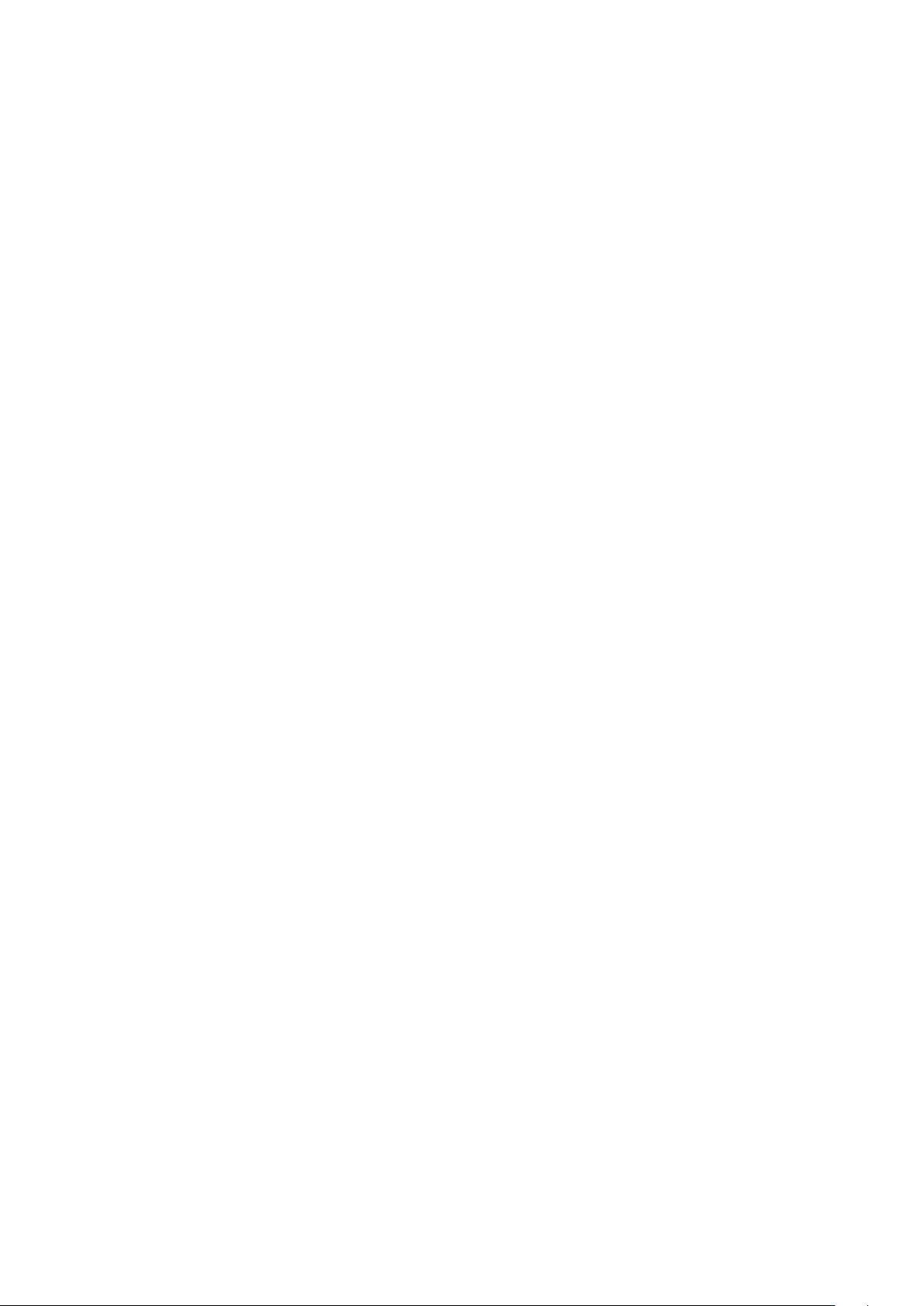
5.4.1.5.2 Hizmet betiğinin yapısı
Örnek:
Betik üst bilgisinin ilk satırında Altyapı sürümü (ev), GUI sürümü (gv)
ve Günlük sürümü (lv) hakkındaki bilgileri bulabilirsiniz. Bu verileri
kullanarak, betiği oluşturan .xml dosyasındaki olası değişiklikleri takip
edebilir ve yürütme sırasındaki tutarsızlıkları önleyebilirsiniz. Betiğin
bu bölümü değiştirilmemelidir.
Dosyanın kalan kısmı, öğelerin düzenlenebileceği bölümlere ayrılmıştır
(betik tarafından işlenecek bölümler kastedilmektedir). Bir öğenin
önündeki “-” karakterini “+” karakteriyle değiştirerek işlenecek öğeleri
belirlersiniz. Betikteki bölümler, boş bir satırla birbirinden ayrılır. Her
bölümün bir numarası ve başlığı vardır.
01) Running processes (Çalışan işlemler)
Bu bölümde, sistemde çalışan tüm işlemlerin bir listesi bulunur. Her
işlem, kendi UNC yoluyla ve ardından da yıldız işaretleri içindeki CRC16
karma koduyla tanımlanır.
Örnek:
01) Running processes:
‑ \SystemRoot\System32\smss.exe *4725*
‑ C:\Windows\system32\svchost.exe *FD08*
+ C:\Windows\system32\module32.exe *CF8A*
[...]
Bu örnekte module32.exe işlemi seçilmiştir (“+” karakteriyle
işaretlenmiştir); işlem, betik yürütüldükten sonra sona erecektir.
02) Loaded modules (Yüklü modüller)
Bu bölümde, o anda kullanılmakta olan sistem modülleri listelenir.
Örnek:
02) Loaded modules:
‑ c:\windows\system32\svchost.exe
‑ c:\windows\system32\kernel32.dll
+ c:\windows\system32\khbekhb.dll
‑ c:\windows\system32\advapi32.dll
[...]
Bu örnekte, khbekhb.dll modülü “+” ile işaretlenmiştir. Betik
çalıştırıldığında, bu modülü kullanan işlemleri tanıyıp sonlandıracaktır.
03) TCP connections (TCP bağlantıları)
Bu bölümde var olan TCP bağlantılarıyla ilgili bilgiler yer alır.
04) UDP endpoints:
‑ 0.0.0.0, port 123 (ntp)
+ 0.0.0.0, port 3702
‑ 0.0.0.0, port 4500 (ipsec‑msft)
‑ 0.0.0.0, port 500 (isakmp)
[...]
Betik çalıştırıldığında, işaretli UDP bitiş noktalarındaki yuvanın
sahibini ayıracak ve yuvayı durduracaktır.
05) DNS server entries (DNS sunucusu girişleri)
Bu bölümde, geçerli DNS sunucusu yapılandırmasıyla ilgili bilgiler
bulunur.
Örnek:
05) DNS server entries:
+ 204.74.105.85
‑ 172.16.152.2
[...]
Betiği çalıştırdığınızda işaretli DNS sunucusu girişleri kaldırılacaktır.
06) Important registry entries (Önemli kayıt defteri girişleri)
Bu bölümde, önemli kayıt defteri girişleri hakkında bilgiler bulunur.
Örnek:
06) Important registry entries:
* Category: Standard Autostart (3 items)
HKLM\SOFTWARE\Microsoft\Windows\CurrentVersion\Run
‑ HotKeysCmds = C:\Windows\system32\hkcmd.exe
‑ IgfxTray = C:\Windows\system32\igfxtray.exe
HKCU\SOFTWARE\Microsoft\Windows\CurrentVersion\Run
‑ Google Update = “C:\Users\antoniak\AppData\Local\
Google\Update\GoogleUpdate.exe” /c
* Category: Internet Explorer (7 items)
HKLM\Software\Microsoft\Internet Explorer\Main
+ Default_Page_URL = http://thatcrack.com/
[...]
Betik çalıştırıldığında, işaretli girişler silinecek, 0 bayt değerlerine
düşürülecek veya varsayılan değerlerine sıfırlanacaktır. Belirli bir girişe
uygulanacak eylem, belirli kayıt defterindeki giriş kategorisine ve
anahtar değerine bağlıdır.
Örnek:
03) TCP connections:
‑ Active connection: 127.0.0.1:30606 ‑>
127.0.0.1:55320, owner: ekrn.exe
‑ Active connection: 127.0.0.1:50007 ‑>
127.0.0.1:50006,
‑ Active connection: 127.0.0.1:55320 ‑>
127.0.0.1:30606, owner: OUTLOOK.EXE
‑ Listening on *, port 135 (epmap), owner: svchost.exe
+ Listening on *, port 2401, owner: fservice.exe
Listening on *, port 445 (microsoft‑ds), owner: System
[...]
Betik çalıştırıldığında, işaretli TCP bağlantılarındaki yuvanın sahibini
bulacak ve sistem kaynaklarını serbest bırakarak yuvayı durduracaktır.
04) UDP endpoints (UDP bitiş noktaları)
Bu bölümde var olan UDP bitiş noktalarıyla ilgili bilgiler yer alır.
42
07) Services (Hizmetler)
Bu bölümde, sistemde kayıtlı olan hizmetler listelenir.
Örnek:
07) Services:
‑ Name: Andrea ADI Filters Service, exe path: c:\
windows\system32\aeadisrv.exe, state: Running,
startup: Automatic
‑ Name: Application Experience Service, exe path:
c:\windows\system32\aelupsvc.dll, state: Running,
startup: Automatic
‑ Name: Application Layer Gateway Service, exe path:
c:\windows\system32\alg.exe, state: Stopped, startup:
Manual
[...]
Betik çalıştırıldığında, işaretli hizmetler ve onlara bağlı olan hizmetler
durdurulur ve kaldırılır.
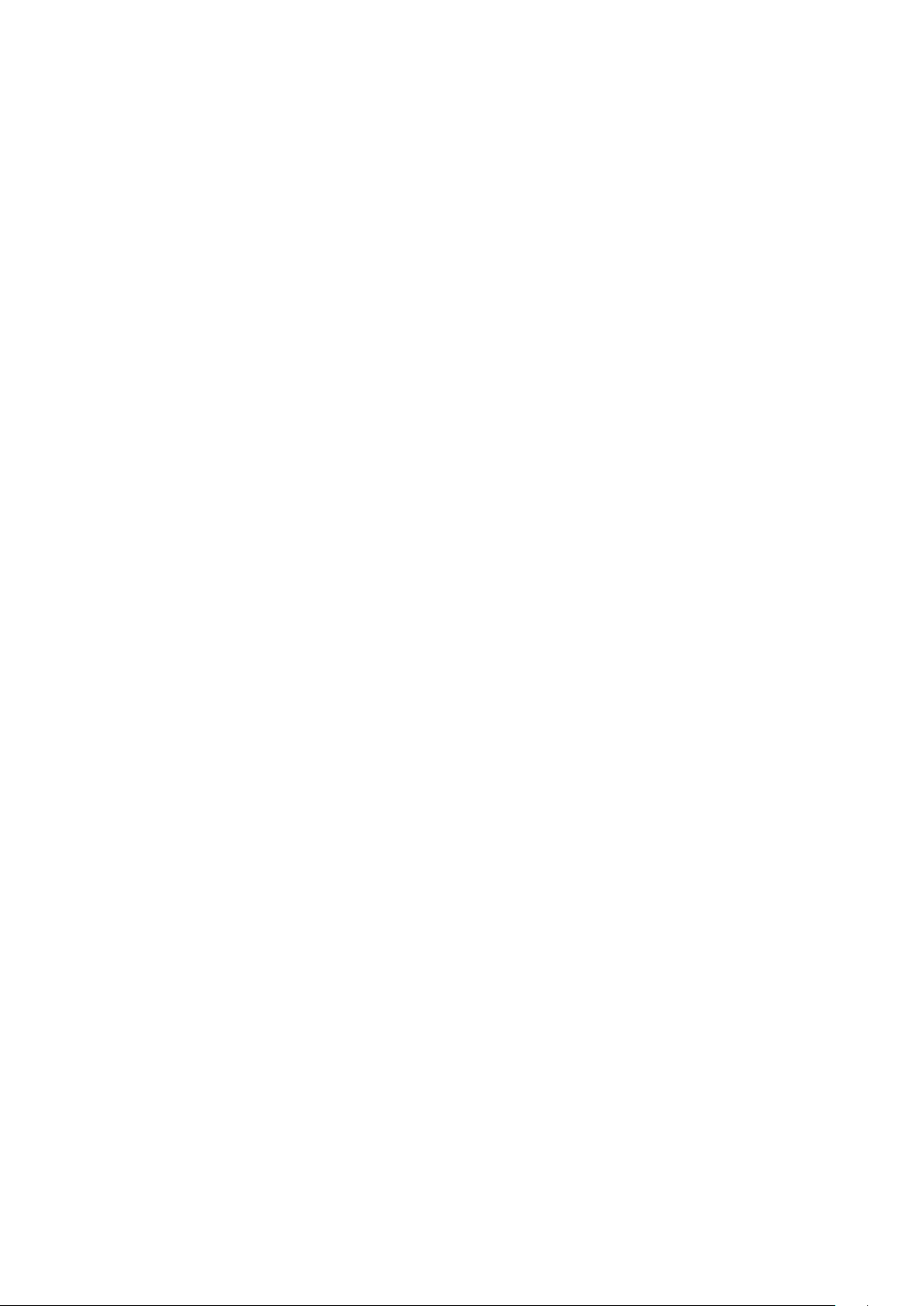
08) Drivers (Sürücüler)
5.5 ESET SysRescue
Bu bölümde, yüklü olan sürücüler listelenir.
Örnek:
08) Drivers:
‑ Name: Microsoft ACPI Driver, exe path: c:\windows\
system32\drivers\acpi.sys, state: Running, startup:
Boot
‑ Name: ADI UAA Function Driver for High Denition
Audio Service, exe path: c:\windows\system32\drivers\
adihdaud.sys, state: Running, startup: Manual
[...]
Betiği çalıştırdığınızda seçili sürücülerin sistem kaydı silinir ve
sürücüler kaldırılır.
09) Critical files (Kritik dosyalar)
Bu bölümde, işletim sisteminin düzgün işlemesi için kritik önem
taşıyan dosyalar hakkında bilgiler bulunur.
Örnek:
09) Critical les:
* File: win.ini
‑ [fonts]
‑ [extensions]
‑ [les]
‑ MAPI=1
[...]
* File: system.ini
‑ [386Enh]
‑ woafont=dosapp.fon
‑ EGA80WOA.FON=EGA80WOA.FON
[...]
* File: hosts
‑ 127.0.0.1 localhost
‑ ::1 localhost
[...]
Seçili öğeler silinir veya özgün değerlerine sıfırlanır.
5.4.1.5.3 Hizmet betiklerini yürütme
ESET Kurtarma CD'si (ERCD), ESET Smart Security 4 (ESS) içeren
önyüklenebilir bir disk oluşturmanıza olanak sağlayan yardımcı
programdır. ESET Kurtarma CD'sinin temel getirisi, ESS'nin bir yandan
diske ve dosya sisteminin tamamına doğrudan erişimi olurken, diğer
yandan ana işletim sisteminden bağımsız şekilde çalıştırılmasıdır. Bu
sayede, normalde silinemeyebilecek (örn. işletim sistemi çalıştırılırken,
vb. durumlarda) sızıntıları kaldırmak mümkündür.
5.5.1 Minimum gereksinimler
ESET SysRescue (ESR), Windows Vista tabanlı Microsoft Windows
Önkurulum Ortamı (Windows PE) sürüm 2.x'de çalışır. Windows PE,
Windows Otomatik Yükleme Seti'nin (Windows AIK) bir parçası olup
ESR oluşturulmadan önce yüklenmelidir. Windows PE'nin 32-bit desteği
nedeniyle, ESR yalnızca ESS/ENA'nın 32-bit sürümünde oluşturulabilir.
ESR, Windows AIK 1.1 ve daha yüksek sürümleri destekler. ESR, ESS/ENA
4.0 ve daha yüksek sürümlerde kullanılabilir.
5.5.2 Kurtarma CD'si nasıl oluşturulur?
ESET SysRescue (ESR) CD'si oluşturmaya yönelik minimum
gereksinimler karşılanırsa, bu görevin yerine getirilmesi oldukça
kolaydır. ESR sihirbazını başlatmak için sırayla Başlat > Programlar >
ESET > Smart Security 4 > ESET SysRescue seçeneklerini tıklatın.
Öncelikle sihirbaz, Windows AIK ve önyükleme medyası oluşturma için
uygun bir medya olup olmadığını denetler.
Sonraki adımda, ESR'nin yerleştirileceği hedef medyayı seçin. CD/DVD/
USB'ye ek olarak, ESR'yi ISO dosyasına kaydetmeyi de seçebilirsiniz. Daha
sonra, ISO görüntüsünü CD/DVD'ye yazabilir veya başka bir şekilde (örn.
VmWare ya da Virtualbox gibi bir sanal ortamda) kullanabilirsiniz.
Tüm parametreleri belirttikten sonra, ESET SysRescue sihirbazının
son adımında bir derleme önizlemesi görüntülenir. Parametreleri
denetleyin ve derlemeyi başlatın. Kullanılabilen seçenekler şunlardır:
Klasörler
ESET Antivirus
Gelişmiş
Önyüklenebilir USB aygıtı
Yazdırma
5.5.2.1 Klasörler
Geçici klasör ESET SysRescue derlemesi sırasında gerekli dosyalar için
çalışan bir dizindir.
İstediğiniz tüm öğeleri işaretleyin, ardından kaydedip betiği kapatın.
Dosya menüsünden Hizmet Betiği Çalıştır seçeneğini belirleyerek
düzenlenen betiği doğrudan SysInspector ana penceresinden çalıştırın.
Bir betiği açtığınızda program size şu iletiyi sorar: “%Betikadi%”
hizmet betiğini çalıştırmak istediğinizden emin misiniz? Seçiminizi
onayladıktan sonra, size çalıştırmaya çalıştığınız hizmet betiğinin
imzalanmamış olduğunu bildiren başka bir uyarı görüntülenebilir.
Betiği başlatmak için Çalıştır’ı tıklatın.
Bir iletişim penceresinde betiğin başarıyla yürütüldüğünü
onaylanacaktır.
Betik kısmen işlenebildiyse şu iletiyi içeren bir iletişim penceresi
görüntülenecektir: Hizmet betiği kısmen çalıştırıldı. Hata raporunu
görüntülemek istiyor musunuz? Yürütülmemiş işlemleri listeleyen
karmaşık bir hata raporu görüntülemek için Evet’i seçin.
Şu iletiyi görürseniz betiğiniz geçerli olarak tanınmamıştır ve
çalıştırılmayacaktır: Betik tutarlılığıyla ilgili herhangi bir sorun var
mı (hasar görmüş üst bilgi, hatalı bölüm başlığı, bölümler arasında
boş satırın bulunmaması vb.)? Betik dosyasını yeniden açıp içindeki
hataları düzeltebilir veya yeni bir hizmet betiği oluşturabilirsiniz.
ISO klasörü derleme bittikten sonra, sonuçta elde edilen ISO
dosyasının kaydedildiği klasördür.
Bu sekmedeki listede, kullanılabilir boş alan ile birlikte tüm yerel ve
eşlenmiş ağ sürücüleri gösterilir. Buradaki klasörlerden bazıları, yetersiz
boş alan içeren bir sürücüde bulunuyorsa, daha fazla boş alana sahip
başka bir sürücü seçmenizi öneririz. Aksi takdirde, boş disk alanının
yetersiz olmaması nedeniyle derleme zamanından önce çıkış yapabilir.
Harici uygulamalar
SysRescue medyasından önyüklendikten sonra yüklenecek veya
çalıştırılacak ek programları belirtmenize olanak verir.
Harici uygulamaları dahil et – harici programı SysRescue
derlemesine eklenmesine olanak tanır
Seçilen klasör – SysRescue diskine eklenecek programların bulunduğu
klasördür
43

5.5.2.2 ESET Antivirus
5.5.2.5 Yazdır
ESET SysRescue CD'sinin oluşturulması için, derleyici tarafından
kullanılacak iki adet ESET dosyası kaynağı seçebilirsiniz.
ESS klasörü – ESET ürününün yüklendiği klasörde önceden bulunan
dosyalar bilgisayara yüklenir
MSI dosyası – MSI yükleyicisinde bulunan dosyalar kullanılır
Profil – şu iki kullanıcı adı ve parola kaynağından birini
kullanabilirsiniz:
Yüklü ESS – kullanıcı adı ve parola, geçerli olarak yüklü ESET Smart
Security 4 veya ESET NOD32 programından kopyalanır
Kullanıcıdan – aşağıdaki karşılık gelen metin kutularına girilen
kullanıcı adı ve parola kullanılır
Not: ESET SysRescue CD'sinde bulunan ESET Smart Security 4 veya ESET
NOD32 Antivirus programı, Internet'ten veya ESET SysRescue CD'sinin
çalıştırıldığı bilgisayarda yüklü olan ESET Security çözümünden güncellenir.
5.5.2.3 Gelişmiş
Gelişmiş sekmesi, ESET SysRescue CD'sini bilgisayarınızın bellek
boyutu için en iyi duruma getirmenize olanak sağlar. CD'nin içeriğini
işletim belleğine (RAM) yazmak için 512 MB ve daha fazla seçeneğini
belirleyin. En fazla 512 MB seçeneğini belirlerseniz, kurtarma CD'si
WinPE çalıştırıldığında kalıcı olarak erişilebilir olacaktır.
Harici sürücüler – bu bölümde, belirli donanımlarınız (genellikle ağ
bağdaştırıcısı) için sürücüler ekleyebilirsiniz. WinPE, büyük ölçekli
donanımları destekleyen Windows Vista SP1 tabanlı olsa da, bazen
donanım tanınmaz ve sürücüyü el ile eklemeniz gerekir. Sürücüyü
ESET SysRescue derlemesine tanıtmanın iki yolu vardır – el ile (Ekle
düğmesi) ve otomatik olarak (Otomatik Arama düğmesi). El ile
tanıtma yapılması durumunda, karşılık gelen .inf dosyasının yolunu
seçmeniz gerekir (ilgili *.sys dosyası da bu klasörde bulunmalıdır).
Otomatik tanıtma yapılması durumunda, sürücü belirtilen bilgisayarın
işletim sisteminde otomatik olarak bulunur. Yalnızca SysRescue
oluşturulduğu bilgisayarda kullanılan aynı ağ bağdaştırıcısına sahip bir
bilgisayarda kullanılıyorsa, otomatik tanıtma kullanılmasını öneririz.
Kullanıcının daha sonra ayrıca sürücüyü aramasına gerek kalmaması
için, ESET SysRescue oluşturulurken sürücü derlemeye tanıtılır.
CD/DVD'yi hedef medyanız olarak seçtiyseniz, Yazdır sekmesinde ek
yazdırma parametreleri belirtebilirsiniz.
ISO dosyasını sil – ESET Kurtarma CD'si oluşturulduktan sonra ISO
dosyalarını silmek için bu seçeneği işaretleyin.
Silme etkin – hızlı silme seçeneğini belirlemenize ve silmeyi
tamamlamanıza olanak sağlar.
Yazdırma aygıtı – yazdırma için kullanılacak sürücüyü seçin.
Uyarı: Bu varsayılan seçenektir. Yeniden yazılabilir bir CD/DVD kullanılırsa,
içerilen tüm veriler silinir.
Medya bölümünde, CD/DVD aygıtınıza takılan geçerli medya hakkında
bilgiler yer alır.
Yazdırma hızı – açılır menüden istediğiniz hızı seçin. Yazdırma hızı
seçilirken, yazdırma aygıtının yetenekleri ve kullanılan CD/DVD türü
dikkate alınmalıdır.
5.5.3 ESET SysRescue ile Çalışma
Kurtarma CD/DVD/USB'sinin etkili şekilde kullanılması için, bilgisayarın
ESET SysRescue önyükleme medyasından önyüklemesini sağlamanız
gerekir. Önyükleme önceliği BIOS'da değiştirilebilir. Alternatif olarak,
ana kartınızın sürümüne göre genellikle F9 – F12 tuşlarından birini
kullanıp bilgisayar başlatılırken önyükleme menüsünü çağırabilirsiniz.
Önyüklemenin ardından, ESS/ENA başlatılır. ESET SysRescue yalnızca
belirli durumlarda kullanıldığından, normal ESS/ENA'da bulunan koruma
modüllerinin ve program modüllerinin bir kısmına gerek duyulmaz;
bunların listesi Bilgisayar taramasını, Güncellemeyi ve Ayarlar'daki bazı
bölümleri içerek şekilde daraltılır. Virüs imza veritabanını güncelleme
yeteneği, ESET SysRescue uygulamasının en önemli özelliğidir. Bilgisayar
taraması başlatmadan önce programı güncellemenizi öneririz.
5.5.3.1 ESET SysRescue Uygulamasını Kullanma
Ağdaki bilgisayarların, yürütülebilir (EXE) dosyaları değiştiren
bir virüsten etkilendiğini varsayın. ESS/ENA, Güvenli modda bile
temizlenemeyen explorer.exe dışındaki tüm etkilenen dosyaları
temizleme yeteneğine sahiptir.
5.5.2.4 Önyüklenebilir USB aygıtı
Hedef medyanız olarak USB aygıtını seçtiyseniz, Önyüklenebilir
USB aygıtı sekmesindeki kullanılabilir USB medyalarından birini
seçebilirsiniz (birden çok USB aygıtı olması durumunda).
Uyarı: Seçilen USB aygıtı, ESET SysRescue oluşturma işlemi sırasında
biçimlendirilecektir, başka bir deyişle, aygıttaki tüm veriler silinecektir.
Bunun nedeni, temel Windows işlemlerinden biri olarak explorer.
exe'nin Güvenli modda da başlatılmasıdır. ESS/ENA, dosya ile herhangi
bir eylem gerçekleştiremediğinden, dosya etkilenmiş şekilde kalır.
Böyle bir senaryoda sorunu çözmek için ESET SysRescue uygulamasını
kullanabilirsiniz. ESET SysRescue, ana bilgisayar işletim sisteminin
herhangi bir bileşenini gerektirmez. Bu nedenle de diskteki herhangi
bir dosyayı işleme (temizleme, silme) yeteneğine sahiptir
44

6. Sözlük
6.1 Sızıntı türleri
Sızıntı, kullanıcının bilgisayarına girmeye ve/veya zarar vermeye
çalışan kötü amaçlı yazılım parçasıdır.
6.1.1 Virüsler
Bilgisayar virüsü bilgisayarınızdaki dosyaları bozan bir sızıntıdır.
Virüsler, bir bilgisayardan diğerine yayılmak için biyolojik virüslere
benzer teknikler kullandıklarından bu adı almıştır.
Bilgisayar virüsleri genelde yürütülebilir dosyalara ve belgelere saldırır.
Virüs çoğalmak için hedef dosyanın sonuna kendi “gövdesini“ ekler.
Bilgisayar virüsünün çalışması kısaca şu şekilde açıklanabilir: etkilenen
dosyanın yürütülmesinden sonra, virüs kendisini etkinleştirir (özgün
uygulamadan önce) ve önceden tanımlanmış görevini gerçekleştirir.
Özgün uygulamanın çalışmasına ancak bundan sonra izin verilir.
Kullanıcı kötü amaçlı programı kendisi çalıştırmadıkça veya açmadıkça
(yanlışlıkla veya bilerek), virüs bilgisayarı etkileyemez.
Bilgisayar virüsleri etkinlikleri ve şiddetleri açısından farklılık
gösterebilir. Bazıları kasıtlı olarak sabit disk sürücüsündeki dosyaları
silebildiğinden aşırı tehlikelidir. Diğer yandan bazı virüsler gerçek bir
zarara neden olmaz; yalnızca kullanıcıyı rahatsız eder ve yazarlarının
teknik becerilerini gösterir.
Kötü amaçlı yazılım yazarlarını ticari olarak ilgilendirmediğinden
virüslerle (truva atları veya casus yazılımlarla karşılaştırıldığında)
giderek daha az karşılaşıldığını belirtmek gerekir. Ayrıca “virüs”
terimi, genelde tüm sızıntı türlerini kapsayacak şekilde yanlış
kullanılmaktadır. Günümüzde bu durum giderek aşılmaya
başlanmıştır ve yeni ve daha doğru olan “kötü amaçlı yazılım” terimi
kullanılmaktadır.
Bilgisayarınız virüsten etkilendiyse, etkilenen dosyaları özgün
durumlarına geri yüklemeniz gerekir; örneğin antivirüs programı
kullanarak temizleme.
Virüslere örnek olarak: OneHalf, Tenga ve Yankee Doodle verilebilir.
6.1.2 Solucanlar
Bilgisayar solucanı, ana bilgisayarlara saldıran ve ağ aracılığıyla yayılan
kötü amaçlı kod içeren bir programdır. Virüs ile solucan arasındaki en
temel fark, solucanların kendilerini çoğaltabilmesi ve dolaşabilmesidir.
Ana bilgisayar dosyalarına (veya önyükleme kesimlerine) bağlı
değillerdir.
Solucanlar e-posta veya ağ paketleri yoluyla çoğalır. Bu bağlamda,
solucanlar iki şekilde sınıflandırılabilir:
• E-posta – kendisini kullanıcının iletişim adresleri listesinde
bulunan e-posta adreslerini kullanarak dağıtan ve
• Ağ – çeşitli uygulamalardaki güvenlik açıklarından yararlanan.
Bu nedenle solucanlar bilgisayar virüslerinden daha çok yaşayabilir.
Internet'in yaygın kullanımı sayesinde, ortaya çıktıktan sonra birkaç
saat içinde, hatta bazı durumlarda bir kaç dakikada tüm dünyaya
yayılabilir. Bağımsız olarak ve hızlı bir şekilde çoğalabilme özelliği
nedeniyle, solucanlar virüs gibi kötü amaçlı yazılımlar türlerinden
daha tehlikelidir.
Sistemde etkinleştirilen solucan çeşitli sıkıntılara neden olabilir:
Dosyaları silebilir, sistem performansını düşürebilir, hatta bazı
programları devre dışı bırakabilir. Bilgisayar solucanı, doğası gereği
diğer sızıntı türleri için “taşıma“ hizmeti görür.
Bilgisayarınız bir bilgisayar solucanından etkilendiyse, etkilenen
dosyalar kötü amaçlı kod içerebileceğinden bu dosyaları silmenizi
öneririz.
Çok – bilinen solucanlara örnek olarak: Lovsan/Blaster, Stration/
Warezov, Bagle ve Netsky verilebilir.
6.1.3 Truva atları
Tarihlerine baktığımızda bilgisayarlardaki truva atlarının kendilerini
yararlı programlar olarak göstererek kullanıcıları kandırmayı ve
çalışmalarına izin vermeye ikna etmeyi hedefleyen sızma programları
sınıfına dahil olduklarını görürüz. Ancak truva atları için bunun
geçmişte geçerli olduğunu unutmayın; günümüzde artık kendilerini
başka bir program gibi göstermeleri gerekmiyor. Tek amaçları sisteme
mümkün olduğunca hızla sızmak ve amaçlarını gerçekleştirmek.
“Truva atı” herhangi bir sızıntı sınıfına girmeyen tüm sızıntı
programlarını tanımlayan çok genel bir terim haline geldi.
Bu sınıf çok geniş bir kategori oluşturduğundan genellikle pek çok alt
kategoriye bölünür. En çok bilinenleri şunlardır:
• dosya yükleyici – Internet'ten diğer sızıntı programlarını yükleme
becerisi olan kötü amaçlı program.
• dağıtıcı – güvenliği aşılan bilgisayarlara diğer kötü amaçlı yazılım
türlerini dağıtmak üzere tasarlanmış bir truva atı türü.
• arka kapı programı – uzaktaki saldırganlarla iletişim kurarak
sisteme erişmelerine ve denetimini ele geçirmelerine olanak veren
uygulama.
• tuş kaydediciler – (tuş vuruşu kaydediciler) – kullanıcının bastığı
her tuşu kaydederek uzaktaki saldırganlara gönderen program.
• numara çevirici – numara çeviriciler, özel – ücretli numaralara
bağlanmak için tasarlanan programlardır. Kullanıcının yeni bir
bağlantı oluşturulduğunu anlaması neredeyse imkansızdır.
Numara çeviriciler yalnızca artık pek sık kullanılmayan çevirmeli
bağlantı kullanan kullanıcıları etkiler.
Truva atları genellikle .exe uzantısına sahip olan yürütülebilir dosya biçimini
alır. Bilgisayarınızda truva atı olarak belirlenen bir dosya varsa, büyük
olasılıkla kötü amaçlı kod içeriyor olduğundan bunu silmeniz önerilir.
Aşağıda iyi bilinen truva atlarına örnekler verilmiştir: NetBus,
Trojandownloader.Small.ZL, Slapper
6.1.4 Rootkitler
Kök setleri Internet saldırganlarının varlıklarını belli etmeden bir
sisteme sınırsız erişim sağlamasına olanak veren kötü amaçlı
programlardır. Kök setleri, (genellikle bir sistem açığından
faydalanarak) sisteme eriştiklerinde antivirüs yazılımları tarafından
algılanmamak için işletim sistemindeki işlevleri kullanır: işlemleri,
dosyaları ve Windows kayıt defteri verilerini gizlerler. Bu nedenle
bu tür programları normal sınama teknikleri kullanarak saptamak
mümkün değildir.
Kök setlerini engellemek için iki düzeyde algılama yapılabileceğini
unutmayın:
1. Sisteme erişmeye çalıştıklarında. Henüz sistemde
bulunmadıklarından etkin değillerdir. Çoğu antivirüs sistemi kök
setlerini bu düzeyde ortadan kaldırabilir. (Bu, kök setini dosyalara
bulaşırken algılamayı gerçekten başarırlarsa mümkündür.)
2. Normal testlerden gizlendiklerinde. ESET antivirüs sistemi etkin
kök setlerini de algılayıp ortadan kaldırabilen Anti – Stealth
teknolojisinin üstünlüğünden yararlanır.
6.1.5 Adware
Reklam yazılımı, reklamları – destekleyen yazılımın kısaltılmış
biçimidir. Reklam malzemeleri görüntüleyen programlar bu kategoriye
girer. Reklam yazılımı uygulamaları, genellikle Internet tarayıcısında
otomatik olarak reklam içeren yeni bir pencere – açar veya tarayıcının
giriş sayfasını değiştirir. Reklam yazılımı genelde ücretsiz sağlanan
programlarla birlikte verilerek, bu programları oluşturanların
uygulamalarını geliştirme maliyetlerini (bu uygulamalar genellikle
yararlıdır) karşılamalarına olanak sağlar.
45

Reklam yazılımı tek başına tehlikeli değildir; kullanıcılar yalnızca
reklamlardan rahatsız olur. Gerçek tehlikesi reklam yazılımının izleme
işlevleri de gerçekleştirebilmesidir (casus yazılımların yaptığı gibi).
• Önceden görmediğiniz yeni pencereler açılır
• Gizli işlemler etkinleştirilir ve çalıştırılır
Ücretsiz sağlanan bir ürün kullanmaya karar verirseniz, lütfen
yükleme programına özellikle dikkat edin. Yükleyici ek bir reklam
yazılımı programı yüklediğini büyük olasılıkla size bildirir. Genellikle bu
yüklemeyi iptal etmenize ve programı adware olmadan yüklemenize
izin verilir. Diğer taraftan, bazı programlar reklam yazılımı olmadan
yüklenmez veya işlevleri sınırlı olur. Bu da, kullanıcılar kabul
ettiğinden, söz konusu reklam yazılımının sisteme genelde “yasal”
yoldan erişebilmesi anlamına gelir. Bu durumda, üzülmektense
güvenli tarafta kalmak daha iyidir.
Bilgisayarınızda reklam yazılımı olarak belirlenen bir dosya varsa,
büyük olasılıkla kötü amaçlı kod içeriyor olduğundan bu dosyayı
silmeniz önerilir.
6.1.6 Casus Yazılım
Bu kategori kullanıcının onayı/bilgisi olmadan özel bilgileri gönderen
tüm uygulamaları kapsar. Bu uygulamalar ziyaret edilen web siteleri
listesi, kullanıcının ilgili kişiler listesindeki e-posta adresleri veya
kaydedilen tuş vuruşlarının listesi gibi çeşitli istatistik verilerini
göndermek için izleme işlevlerini kullanır.
Casus yazılım yazarları bu tekniklerin kullanıcıların ihtiyaçları ve
ilgi alanları konusunda daha çok bilgi toplayarak hedefleri daha iyi
belirlenmiş reklamlar yayımlamayı amaçladığını iddia eder. Buradaki
sorun şudur: Yararlı uygulamalarla kötü amaçlı uygulamalar
arasında net bir ayrım yoktur ve toplanan bilgilerin kötü niyetle
kullanılmayacağından kimse emin olamaz. Casus yazılımlar tarafından
toplanan veriler güvenlik kodları, PIN'ler, banka hesap numaraları ve
benzerini içerebilir. Casus yazılımlar sıklıkla yazarı tarafından gelir
elde etme veya yazılımı satın alanlara özel bir teklif sunma amacıyla
bir programın ücretsiz sürümüyle birlikte gelir. Kullanıcılar sıklıkla
programı yüklerken kendilerine ücretli sürüme yükseltme konusunda
bir teklif sunulursa casus yazılımın varlığı konusunda bilgi sahibi olur.
Casus yazılımlarla birlikte geldikleri bilinen tanınmış ücretsiz yazılım
ürünlerine örnek olarak P2P (peer – to – peer - eş düzey) ağların
istemci uygulamaları verilebilir. Spyfalcon veya Spy Sheri (ve daha
pek çoğu) belirli bir casus yazılım alt kategorisine dahildir; casus
yazılım programları gibi görünürler, ve gerçekte de birer casus yazılım
programıdırlar.
• Sistem kaynaklarının kullanımı artar
• Arama sonuçları değiştirilir
• Uygulama uzak sunucularla iletişim kurar
6.2 Uzaktan saldırı türleri
Saldırganların uzak sistemlerdeki güvenliği aşmasına olanak veren pek
çok özel teknik vardır. Bunlar çeşitli kategorilere ayrılır.
6.2.1 DoS saldırıları
DoS veya Hizmet Reddi, bir bilgisayarı veya ağı, bu bilgisayarın ve
ağın kullanıcıları tarafından kullanılamayacak hale getirmek için
yapılan bir girişimdir. Bu durumdan etkilenen kullanıcılar arasındaki
iletişim engellenir ve işlevsel bir şekilde çalışmaya devam edemez. DoS
saldırılarına uğrayan bilgisayarların düzgün çalışabilmeleri için genelde
yeniden başlatılması gerekir.
Pek çok durumda web sunucuları hedef alınır ve belirli bir süre için
kullanıcılar tarafından kullanılamayacak hale getirilmesi amaçlanır.
6.2.2 DNS Zehirleme
Bilgisayar korsanları, herhangi bir bilgisayarın DNS sunucusunu
DNS (Etki Alanı Adı Sunucusu) zehirleme yöntemiyle kandırarak,
sağladıkları sahte verilerin yasal ve gerçek olduğuna inanmasını
sağlayabilir. Bundan sonra belirli bir süre için sahte bilgiler önbelleğe
alınarak, bilgisayar korsanlarının IP adreslerine yönelik DNS yanıtlarını
yeniden yazmasına olanak sağlanır. Bunun sonucunda, Internet web
sitelerine erişmeye çalışan kullanıcılar, özgün içerik yerine bilgisayar
virüsleri veya solucanlar yükler.
6.2.3 Solucan saldırıları
Bilgisayar solucanı, ana bilgisayarlara saldıran ve ağ aracılığıyla
yayılan kötü amaçlı kod içeren bir programdır. Ağ solucanları çeşitli
uygulamalardaki güvenlik açıklarından yararlanır. Internet kullanımı
sayesinde, ortaya çıktıktan sonra birkaç saat içinde tüm dünyaya
yayılabilir. Bazı durumlarda bu süre birkaç dakikaya iner.
Bilgisayarınızda casus yazılım olarak belirlenen bir dosya varsa, büyük
olasılıkla kötü amaçlı kod içeriyor olduğundan bunu silmeniz önerilir.
6.1.7 Tehlikeli olabilecek uygulamalar
Ağdaki bilgisayarların yönetimini basitleştirmek üzere kullanılabilecek
pek çok geçerli program vardır. Ancak bunlar yanlış ellerde kötü amaçlı
olarak kullanılabilir. ESET'in bu özel kategoriyi oluşturmasının nedeni
de budur. Müşterilerimiz artık antivirüs sisteminin bu tür tehditleri
algılayıp algılamayacağını seçme seçeneğine sahiptir.
“Tehlikeli olabilecek uygulamalar” ticari, yasal yazılımlar için kullanılan
bir sınıflandırmadır. Bu sınıflandırma, uzaktan erişim araçları, parola
kırma uygulamaları ve tuş kaydediciler (kullanıcının bastığı her tuşu
kaydeden program) gibi programları içerir.
Bilgisayarınızda tehlikeli olabilecek bir uygulamanın bulunduğunu
ve çalıştığını belirlerseniz (ve bunu siz yüklemediyseniz) lütfen ağ
yöneticinize başvurun veya uygulamayı kaldırın.
6.1.8 İstenmeyen türden olabilecek uygulamalar
İstenmeyen türden olabilecek uygulamaların kötü amaçlı olması
gerekmez, ancak bilgisayarınızın performansını olumsuz yönde
etkileyebilirler. Bu tür uygulamaların yüklenmesi için genellikle
izin verilmesi gerekir. Bilgisayarınızda bu tür uygulamalar varsa,
sistem davranışı farklı olur (bu uygulamaların yüklenmeden önceki
durumuyla karşılaştırıldığında). En önemli değişiklikler:
46
Solucan saldırılarının çoğu (Sasser, SqlSlammer) güvenlik duvarındaki
varsayılan güvenlik ayarları kullanılarak veya korunmayan veya
kullanılmayan bağlantı noktalarını engelleyerek önlenebilir. İşletim
sisteminizi en yeni güvenlik düzeltme ekleriyle güncellemek de ayrıca
önemlidir.
6.2.4 Bağlantı noktası tarama
Bağlantı noktası tarama bir ağ ana bilgisayarında açık bilgisayar
bağlantı noktaları olup olmadığını denetler. Bağlantı noktası tarayıcı
bu tür bağlantı noktalarını bulmak için tasarlanmış bir yazılımdır.
Bilgisayar bağlantı noktası gelen ve giden verileri işleyen sanal bir
noktadır; bu, güvenlik açısından çok önemlidir. Geniş bir ağda bağlantı
noktası tarayıcıları tarafından toplanan bilgiler olası güvenlik açıklarını
belirlemek açısından yararlıdır. Bu normal bir kullanımdır.
Ancak bağlantı noktası tarama, bilgisayar korsanları tarafından
güvenliği aşma denemelerinde sıklıkla kullanılır. Korsanların ilk adımı
her bağlantı noktasına paket göndermektir. Yanıt türüne bağlı olarak
hangi bağlantı noktalarının kullanılmakta olduğunu belirlemek
mümkündür. Tarama kendi başına bir zarara neden olmaz, ancak
bu etkinliğin olası güvenlik açıklarını ortaya çıkarabileceğine ve
korsanların uzak bilgisayarların denetimini ele geçirmesine olanak
verebileceğine dikkat edin.
Ağ yöneticilerinin kullanılmayan tüm bağlantı noktalarını engellemesi
ve kullanılanları da yetkisiz erişimden koruması önerilir.
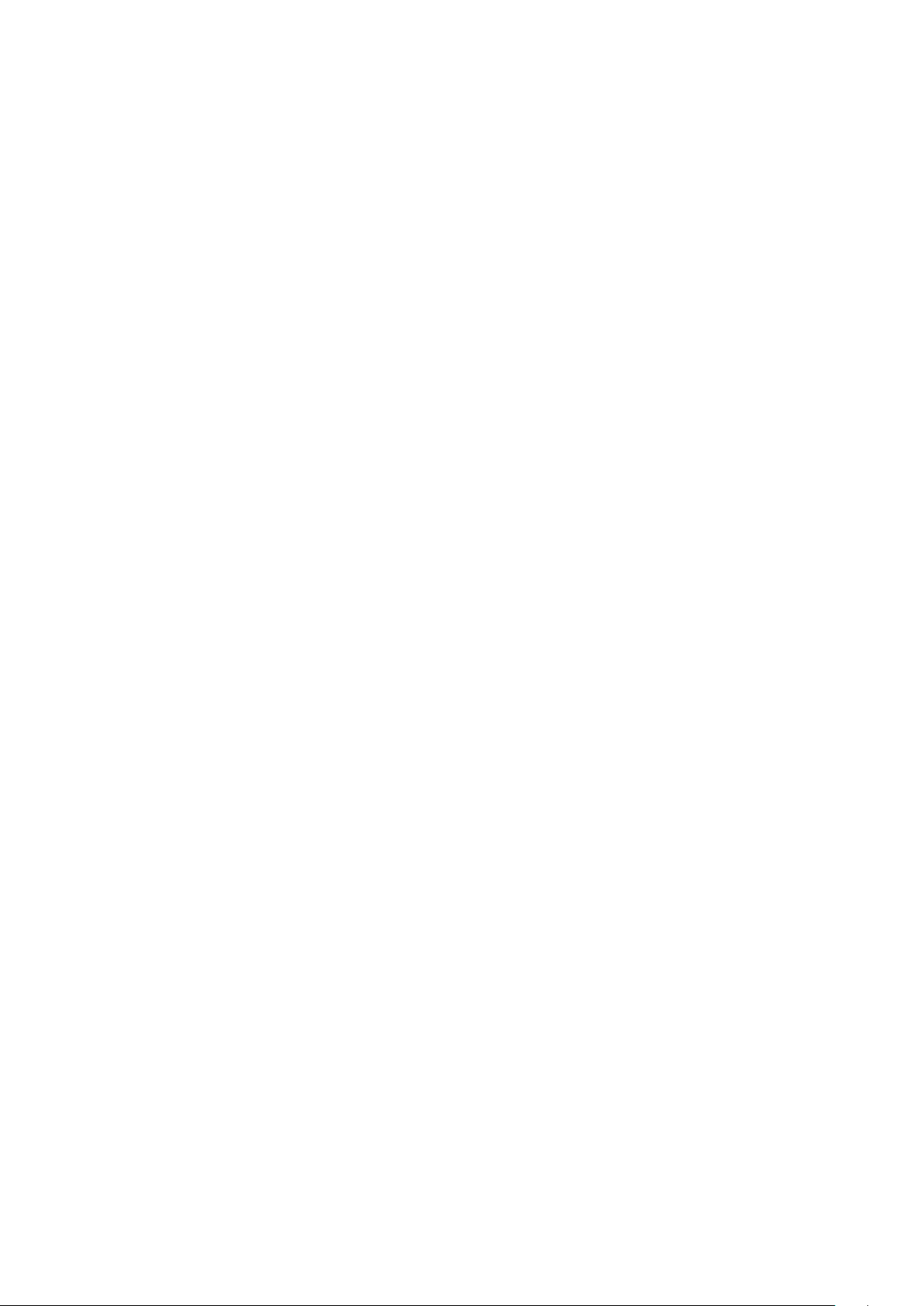
6.2.5 TCP zaman uyumsuzluğu
TCP zaman uyumsuzluğu TCP veri hırsızlığı saldırılarında kullanılan bir
tekniktir. Bu tür bir saldırı gelen paketlerdeki sıra numarasının beklenen
sıra numarasından farklı olduğu bir işlemle tetiklenir. Beklenmedik sıra
numarasına sahip olan paketler atılır (ya da geçerli iletişim penceresinde
yer alıyorlarsa arabellek depolama alanına kaydedilir).
Zaman uyumsuzluğu durumunda iki iletişim bitiş noktası da alınan
paketleri atar. Bu noktada uzak saldırganlar sisteme sızabilir ve doğru sıra
numarasına sahip paketler sağlayabilir. Saldırganlar verdikleri komutlarla
iletişimi de yönlendirebilir veya herhangi bir şekilde değiştirebilir.
açıktır. İstenmeyen posta ana olarak kategorilere ayrıldığında,
istenmeyen reklamları, aldatmacaları ve kötü amaçlı yazılımların
(malware) yayılmasını içerir. Gönderme maliyetinin sıfıra yakın olması
olgusu nedeniyle kullanıcının yaşayabileceği sıkıntı ve tehlikeler
artmıştır; üstelik istenmeyen posta yazarlarının yeni e-posta adresleri
edinmek için birçok araçları ve kaynakları vardır. Ayrıca, istenmeyen
postanın hacmi ve çeşitliliği düzenlenmesini çok güçleştirmektedir.
E-posta adresinizi ne kadar uzun süre kullanırsanız, spam altyapı
veritabanına düşme olasılığı o kadar yüksektir. Önlem olarak bazı
ipuçları şunlardır:
• Mümkünse, e-posta adresinizi Internet'te yayımlamayın
TCP Veri Hırsızlığı saldırıları sunucu ile istemci veya eş-düzey-bilgisayarlar
arasındaki iletişimi kesmeyi hedefler. Her TCP kesimi için kimlik doğrulama
kullanılarak pek çok saldırı engellenebilir. Ayrıca ağ aygıtlarınızda önerilen
yapılandırmaları kullanmanızı da salık veririz.
6.2.6 SMB Geçişi
SMBRelay ve SMBRelay2 uzak bilgisayarlara saldırmak için
kullanılabilecek özel programlardır. Bu programlar NetBIOS üzerinde
katman oluşturan Sunucu İleti Bloğu dosya paylaşım protokolünü
kendi amaçları için kullanır. Kullanıcı Yerel ağ'daki klasör veya dizinleri
paylaşıyorsa, büyük olasılıkla bu dosya paylaşım protokolünü kullanır.
Yerel ağ iletişiminde parola karmaları değiş tokuş edilir.
SMBRelay UDP bağlantı noktası 139 ve 445 üzerinde bir bağlantı
alır, istemci ve sunucu arasında değiş tokuş edilen paketlerin
geçişini sağlar ve bunları değiştirir. Bağlantı kurulmasının ve kimlik
doğrulanmasının ardından istemcinin bağlantısı kesilir. SMBRelay yeni
bir sanal IP adresi oluşturur. Yeni adrese, “net use \\192.168.1.1“ komutu
kullanılarak erişilebilir. Bu adres daha sonra Windows ağ işlevleri
tarafından kullanılabilir. SMBRelay anlaşma ve kimlik doğrulama
dışında SMB protokolü iletişiminin geçişini sağlar. İstemci bilgisayar
bağlı kaldığı sürece uzak saldırganlar IP adresini kullanabilir.
SMBRelay2, IP adresleri yerine NetBIOS adları kullanması dışında
SMBRelay ile aynı çalışma prensibini kullanır. Her ikisi de “araya –
girme” saldırılarına aracı olabilir. Bu saldırılar uzak saldırganların
iletişimin iki bitiş noktası arasında iletilen iletileri fark edilmeden
okumasına, eklemesine ve değiştirmesine olanak verir. Bu tür
saldırılara maruz kalan bilgisayarlar sıklıkla yanıt vermemeye başlar
veya beklenmedik şekilde yeniden başlatılır.
Saldırıları engellemek için kimlik doğrulama parolaları veya anahtarları
kullanmanızı öneririz.
6.2.7 ICMP saldırıları
• E-posta adresinizi yalnızca güvendiğiniz kişilere verin
• Mümkünse, yaygın adlar kullanmayın; daha karmaşık adların ele
geçme olasılığı daha düşüktür
• Gelen kutunuza ulaşmış olan istenmeyen postayı yanıtlamayın
• Internet formları doldururken dikkatli olun, özellikle “Evet, ...
hakkında bilgileri posta kutuma almak istiyorum” gibi onay
kutularına dikkat edin.
• “Özelleştirilmiş” e-posta adresleri kullanın – örneğin, işiniz için bir
adres, arkadaşlarınızla haberleşmek için başka bir adres.
• Ara sıra e-posta adresinizi değiştirin
• Antispam çözümü kullanın
6.3.1 Reklamlar
Internet reklamcılığı, reklam sektörünün en hızlı büyüyen
biçimlerinden biridir. E-posta reklamları, iletişim kurmak için e-postayı
kullanır. En önemli pazarlama getirisi sıfır maliyet ve yüksek düzeyde
sağlanan doğrudanlık ve etkinliktir, bunun dışında iletiler de neredeyse
anında teslim edilir. Pek çok şirket, mevcut ve olası müşterileriyle etkin
bir şekilde iletişim kurmak için e-posta pazarlama araçlarını kullanır.
Kullanıcı bazı ürünlerle ilgili ticari bilgiler alma konusuna ilgi
gösterdiğinden, bu tür reklamcılık yasaldır. Ancak gerçekte pek çok
şirket istenmeyen toplu ticari iletiler gönderir. Bu durumlarda, e-posta
reklamcılığı çizgiyi aşar ve istenmeyen posta haline gelir.
Hiçbir azalma göstermeyen istenmeyen ticari e – posta miktarı gerçek
bir sorun haline gelmiştir. İstenmeyen e-posta yazanlar doğal olarak
istenmeyen postaları yasal ileti gibi göstermeye çalışır. Diğer yandan,
büyük miktarlardaki yasal reklamlar da olumsuz tepkilere neden
olabilir.
ICMP (Internet Denetim İletisi Protokolü) popüler ve yaygın olarak
kullanılan bir Internet protokolüdür. Ağırlıkla ağ bilgisayarları
tarafından çeşitli hata iletileri göndermek için kullanılır.
Uzak saldırganlar ICMP protokolünün zayıflığından yararlanmaya
çalışır. ICMP protokolü, kimlik doğrulaması gerektirmeyen tek yönlü
iletişim için tasarlanmıştır. Bu durum, uzak saldırganların DoS denilen
(Hizmet Reddi) saldırıları veya yetkisiz kişilere gelen ve giden paketlere
erişme izni veren saldırılar yapmasına olanak tanır.
ICMP saldırısının sık rastlanan örnekleri ping komutu, ICMP_ECHO
komutu ve ağ trafiği oluşturma saldırısıdır. ICMP saldırısına maruz
kalan bilgisayarlar son derece yavaşlar (Bu, Internet'i kullanan tüm
uygulamalar için geçerlidir) ve Internet'e bağlanma sorunları yaşarlar.
6.3 E-posta
E-posta veya elektronik posta, birçok üstünlüğe sahip modern bir
iletişim biçimidir. Esnektir, hızlıdır ve dolaysızdır. 1990'ların başında
Internet'in gelişiminde e-posta önemli bir rol oynamıştır.
Ne yazık ki, yüksek düzeyde adsız olması nedeniyle, e-posta ve
Internet istenmeyen posta gönderme gibi yasal olmayan etkinliklere
6.3.2 Sahtekarlıklar
Aldatmaca, Internet üzerinden yayılan bir iletidir. Genellikle e-posta
yoluyla, bazen de ICQ ve Skype gibi iletişim araçları üzerinden
gönderilir. İletinin kendisi çoğunlukla bir şaka veya Şehir Efsanesidir.
Bilgisayar virüsü aldatmacaları, dosyaları silen ve parolaları ele
geçiren veya sistemleri üzerinde başka bir zararlı etkinlik yapan
“algılanamayan bir virüs“ olduğuna inandırarak alıcılarda korku,
güvensizlik ve kuşku yaratmaya çalışır.
Bazı aldatmacalar başkalarında utanç duygusu yaratma amacı
taşır. Alıcılardan genellikle bu gibi iletileri tüm tanıdıklarına
iletmeleri istenir, bu da aldatmacanın ömrünü uzatır. Cep telefonu
aldatmacaları, yardım istekleri, yurt dışından size para göndermek
isteyen kişiler vardır. Çoğu durumda, iletiyi hazırlayanın amacını
anlayabilmek olanaksızdır.
Esasında, kendisini tanıdığınız herkese iletmenizi isteyen bir ileti
görürseniz, aldatmaca olma olasılığı yüksektir. Bir e-postanın yasal
olup olmadığını doğrulayabilen, bu konuda uzmanlaşmış birçok
Internet web sitesi vardır. İletmeden önce, aldatmaca olduğundan
kuşku duyduğunuz ileti için bir Internet araması yapın.
47

6.3.3 Kimlik avı
6.3.4.2 Bayes filtresi
Kimlik avı terimi sosyal mühendislik tekniklerinin (kullanıcıların gizli
bilgilerini elde etmek için kandırılması) kullanıldığı bir suç eylemine
karşılık gelir. Kimlik avının amacı banka hesap numaraları, PIN kodları
vb. gibi gizli bilgilere erişmektir.
Erişim genellikle güvenilir bir kişi veya işletmeden (finans kurumu,
sigorta şirketi) geliyormuş gibi görünen bir e-posta gönderilerek elde
edilir. E-posta son derece gerçek görünebilir; grafik ve içerik gerçekten
de taklit edilen kaynaktan geliyor olabilir. Çeşitli bahanelerle (veri
onaylama, finansal işlemler) bazı kişisel verilerinizi girmeniz istenir;
banka hesabı numaralarınız veya kullanıcı adı ve parolalarınız gibi. Bu
tür veriler gönderilirse, kolayca çalınıp kötü amaçlarla kullanılabilir.
Bankaların, sigorta şirketlerinin ve diğer kurumların hiçbir zaman
kullanıcı tarafından istenmeden gönderilen e-postalar aracılığıyla
kullanıcı adı ve parola girilmesini istemeyeceğini unutmayın.
6.3.4 Kimlik bilgilerini çalmaya yönelik istenmeyen postaları tanıma
Genellikle, posta kutunuzdaki istenmeyen postaları (beklenmeyen
veya istenmeyen e-postalar) tanımanıza yardımcı olan birkaç gösterge
vardır. Bir ileti aşağıdaki ölçütlerden en az birini karşılıyorsa, büyük
olasılıkla istenmeyen posta iletisidir.
• gönderenin adresi kişi listenizdeki birisine ait değil
• size büyük miktarda para öneriliyor, ancak önce küçük bir
tutar vermeniz gerekiyor
• çeşitli bahanelerle (veri doğrulama, finansal işlemler) kişisel
verilerinizden bazılarını, örneğin banka hesap numaralarını,
kullanıcı adlarını ve parolaları vb. girmeniz isteniyor
• yabancı bir dilde yazılmış
• ilgilenmediğiniz bir ürünü satın almanız isteniyor. Yine de satın
almaya karar verirseniz, iletiyi gönderenin güvenilir bir satıcı
olduğunu lütfen doğrulayın (özgün ürün üreticisine danışın).
• istenmeyen posta filtrenizi kandırmak için bazı sözcükler bilerek
yanlış yazılmış. Örneğin, “viagra” değil „vaigra” vs.
6.3.4.1 Kurallar
Antispam çözümleri ve e-posta istemcileri söz konusu olduğunda,
kurallar e-posta işlevlerini denetlemek için kullanılan araçlar olarak
tanımlanabilir. Kurallar iki mantıksal bölümden oluşur:
Bayes istenmeyen posta filtresi, hemen hemen tüm Antispam
ürünleri tarafından kullanılan çok etkili bir e-posta filtresi biçimidir.
Spam büyük bir doğruluk derecesiyle belirleyebilir. Bayes filtresi
kullanıcı başına ilkesine göre çalışabilir.
İşlevselliği aşağıdaki ilkeyi temel alır: İlk aşamada öğrenme süreci
yer alır. Kullanıcı, yeterli sayıda gelen e-postayı el ile yasal veya
istenmeyen posta olarak işaretler (normalde 200/200). Filtre hem
kategorileri analiz eder hem de öğrenir; örneğin, aile üyelerinden veya
kullanıcının iletişim listesinde bulunan adreslerden gönderilen uygun
iletiler olsa da, “rolex” veya “viagra” gibi sözcükler içeren iletiler genelde
istenmeyen postalardır. Çok sayıda iletinin işlenmesi koşuluyla, Bayes
filtresi her iletiye belirli bir “istenmeyen posta indeksi” atayabilir ve
iletinin istenmeyen posta olup olmadığına karar verebilir.
En temel getirisi esnekliğidir. Kullanıcı biyologsa, biyolojiye veya
biyolojiyle ilgili alanlara yönelik tüm gelen e-postalar genel olarak düşük
bir olasılık indeksi alır. İletide iletişim listesinde bulunan bir kişiden
gönderilmese istenmeyen posta olarak değerlendirilecek sözcükler
varsa, iletişim listesinde bulunan gönderenler toplam istenmeyen posta
olasılığını düşürdüğünden ileti yasal olarak işaretlenir.
6.3.4.3 Beyaz liste
Beyaz liste, genel olarak onaylanan ya da erişim izni verilen öğelerin
veya kişilerin listesidir. „E-posta beyaz listesi“ terimi, kullanıcının ileti
almak istediği iletişim adreslerinin listesini tanımlar. Bu beyaz listeler
e-posta adreslerinde, etki alanı adlarında veya IP adreslerinde aranan
anahtar sözcüklere dayanır.
Beyaz liste „özel modda“ çalışıyorsa, hiç bir adresten, etki alanından
veya IP adresinden gelen ileti alınmaz. Özel modda değilse, bu tür
iletiler silinmez; bu iletilere başka biçimde filtre uygulanır.
Beyaz liste, kara liste ilkesine zıt bir ilkeyi temel alır. Beyaz listelerin
bakımı kara listelere göre daha kolaydır. İstenmeyen postalara etkin
bir şekilde filtre uygulamak için hem Beyaz listeyi hem de Kara listeyi
kullanmanızı öneririz.
6.3.4.4 Kara liste
Genel olarak kara liste kabul edilmeyen veya yasaklanan öğeler
ve kişiler listesidir. Sanal dünyada, böyle bir listede bulunmayan
kullanıcılardan gelen iletileri kabul etmeyi sağlayan bir tekniktir.
İki tür kara liste vardır. Kullanıcılar, sahip oldukları Antispam programlarını
kullanarak kendi kara listelerini oluşturabilir. Diğer taraftan, bu konuda
uzmanlaşmış kuruluşlar tarafından oluşturulan pek çok profesyonel,
düzenli güncellenen kara listeyi Internet'te bulma olanağı vardır.
1. koşul (örneğin belirli bir adresten gelen bir ileti)
2. eylem (örneğin iletinin silinmesi, belirli bir klasöre taşınması)
Kuralların sayısı ve birleşimi antispam çözümüne bağlı olarak değişir.
Bu kurallar istenmeyen postaları (kullanıcı tarafından istenmeden
gönderilen e-posta) önlemeye yarar. Tipik örnekler şöyledir:
• 1. koşul: Gelen e-posta genel olarak istenmeyen iletilerde bulunan
bazı sözcükler içeriyor
2. eylem: İletiyi sil
• 1. koşul: Gelen e-posta .exe uzantılı bir ek içeriyor
2. eylem: Eki sil ve iletiyi posta kutusuna teslim et
• 1. koşul: İşvereninizden gelen ileti
2. eylem: İletiyi „İş” klasörüne taşı.
Yönetimi kolaylaştırmak ve istenmeyen postaları daha etkili biçimde
filtreleyebilmek için Antispam programlarında bir kurallar birleşimi
kullanmanızı öneririz.
48
Kara liste beyaz liste ilkesine zıt olan bir ilkeyi temel alır. İstenmeyen
postalara başarılı bir şekilde filtre uygulamak için kara liste kullanmak
gerekir, ancak her gün engellenecek yeni öğeler ortaya çıktığından
kullanımın sürdürülmesi çok zordur. İstenmeyen postalara etkin bir
şekilde filtre uygulamak için hem Beyaz listeyi hem de Kara listeyi
kullanmanızı öneririz.
6.3.4.5 Sunucu tarafı denetimi
Sunucu tarafı denetimi alınan iletilerin sayısına ve kullanıcıların
tepkisine göre seri üretim gibi dağıtılan istenmeyen postaları belirleyen
bir tekniktir. Her ileti, iletinin içeriğine göre sunucuda benzersiz bir
dijital „parmak izi“ bırakır. Aslında bu, e-postanın içeriğiyle ilgili herhangi
bir bilgi vermeyen benzersiz bir kimlik numarasıdır. Farklı iletilerin farklı
parmak izi olacağı gibi, iki benzer iletinin de parmak izleri aynı olacaktır.
Bir ileti istenmeyen posta olarak işaretlenirse, parmak izi sunucuya
gönderilir. Sunucu iki benzer parmak izi alırsa (belirli bir istenmeyen
posta iletisine karşılık olarak), parmak izi istenmeyen posta parmak
izleri veritabanında depolanır. Gelen iletiler taranırken, program
iletilerin parmak izlerini sunucuya gönderir. Sunucu, kullanıcı
tarafından zaten istenmeyen posta olarak işaretlenmiş olan iletilere
karşılık gelen parmak izleri hakkında bilgi döndürür.
